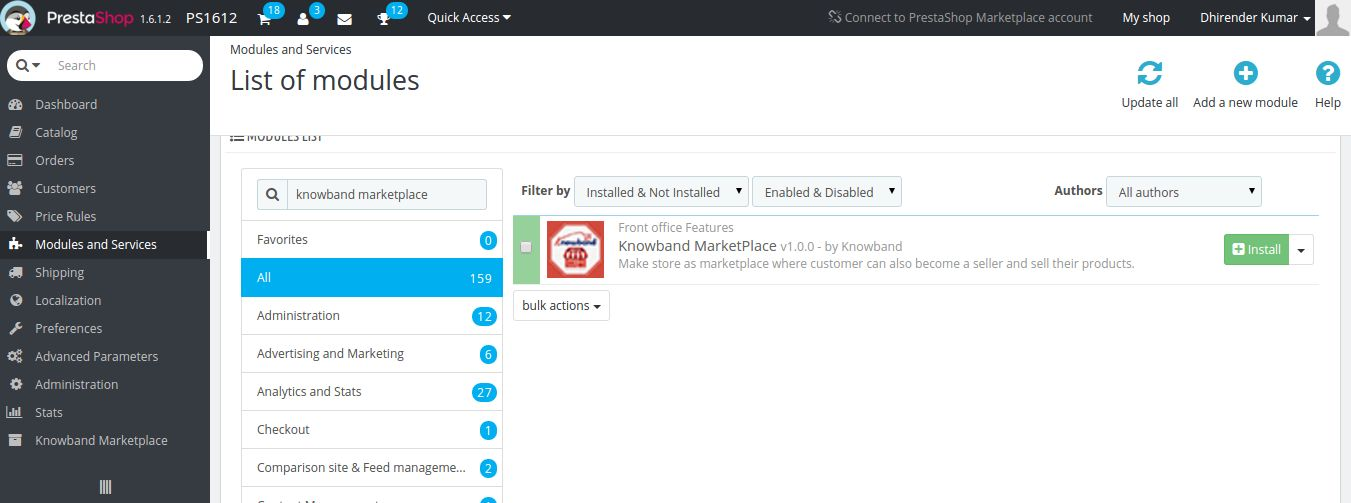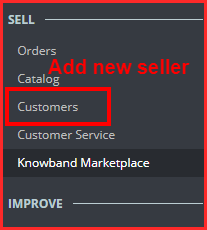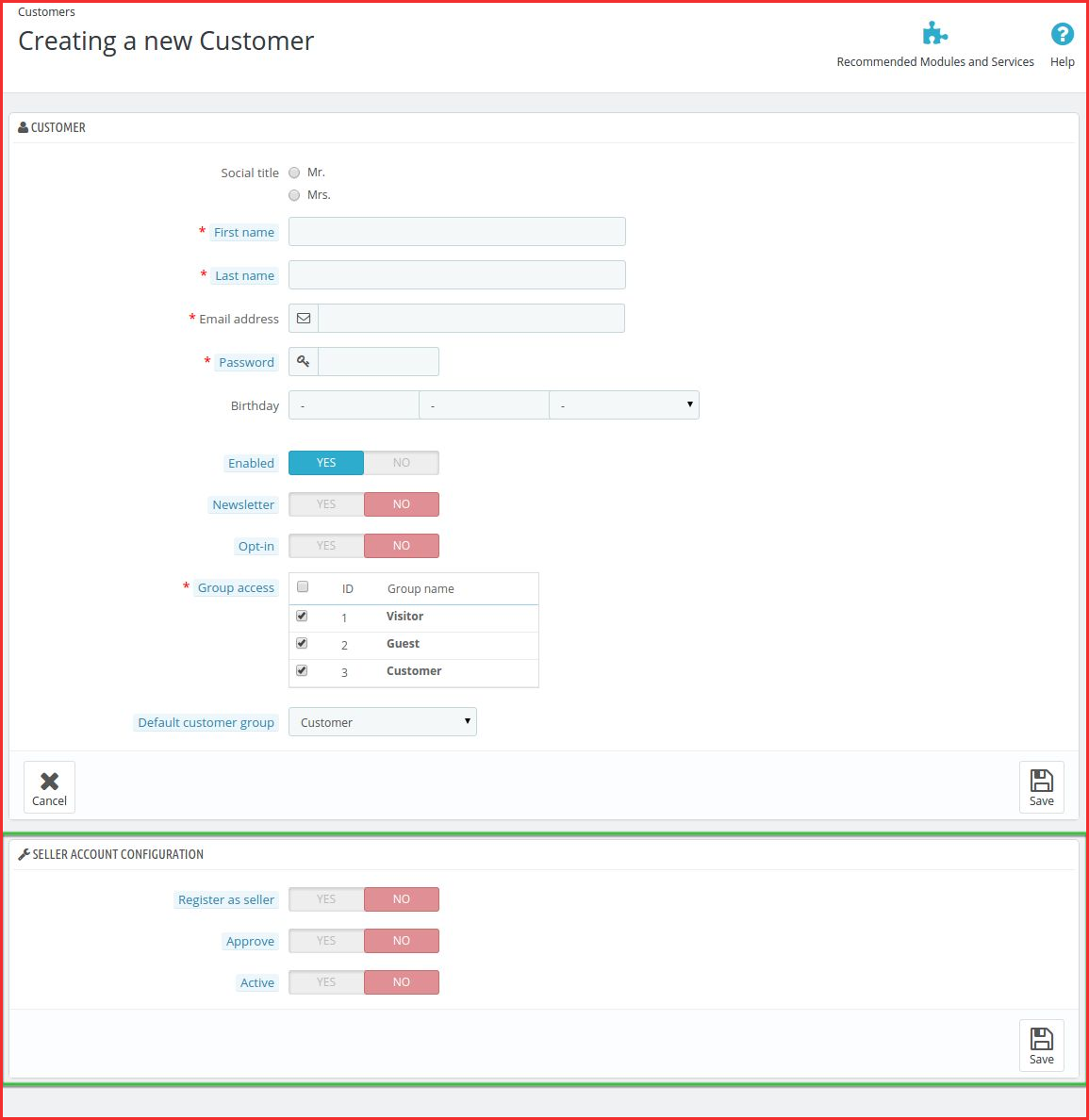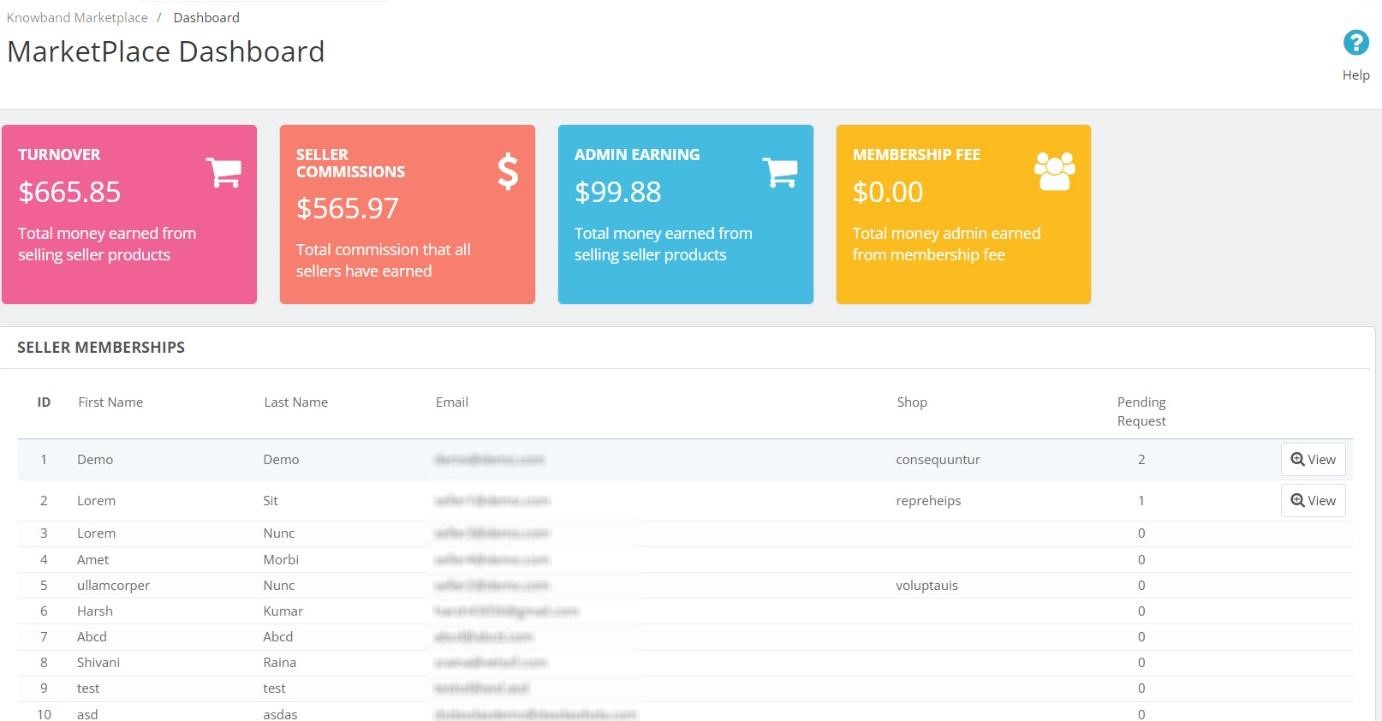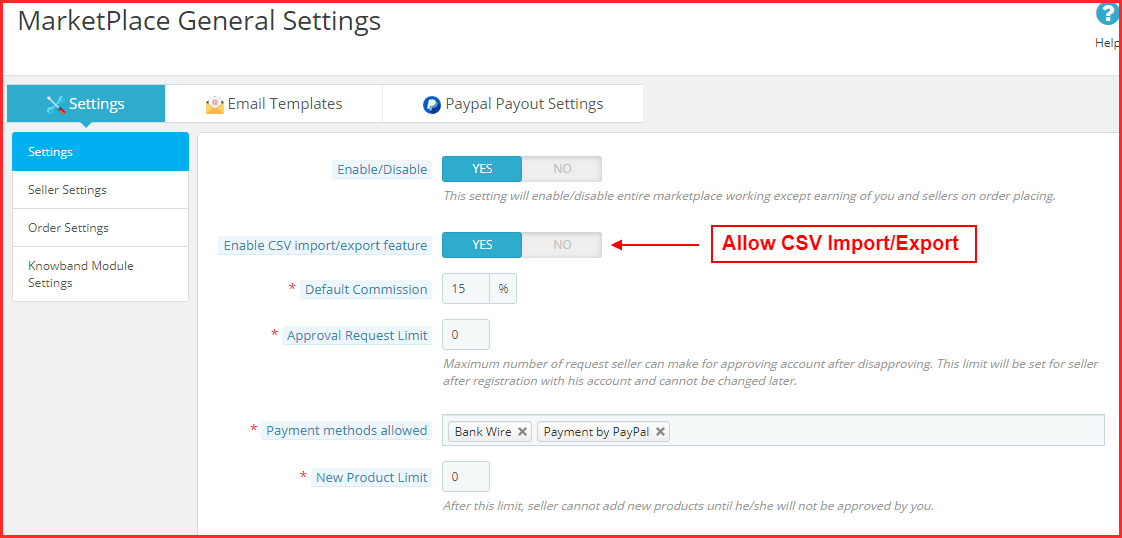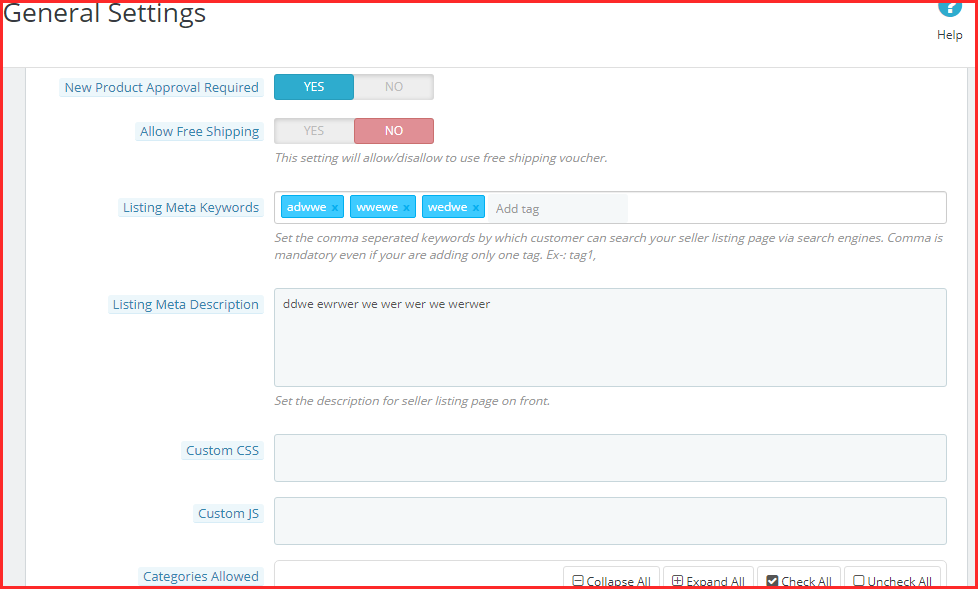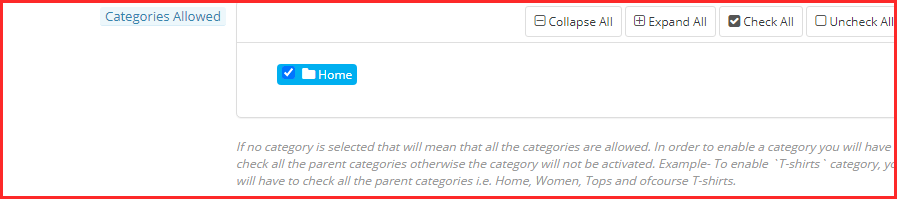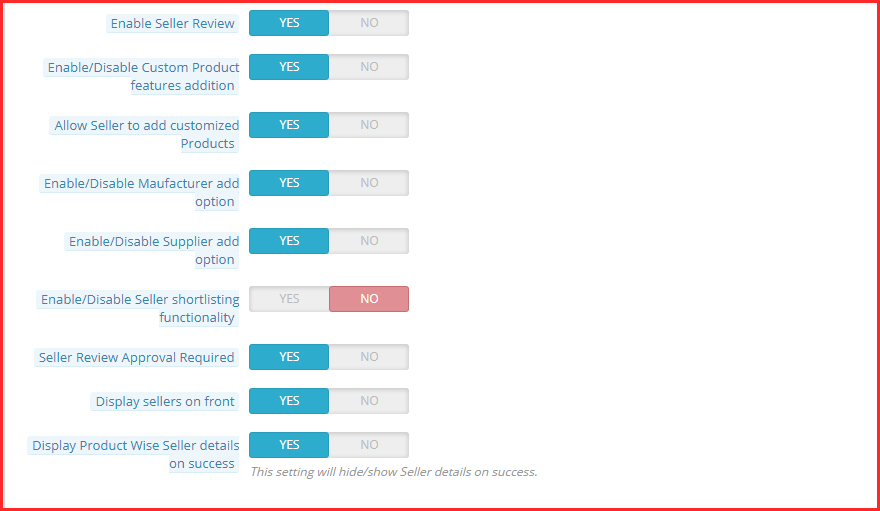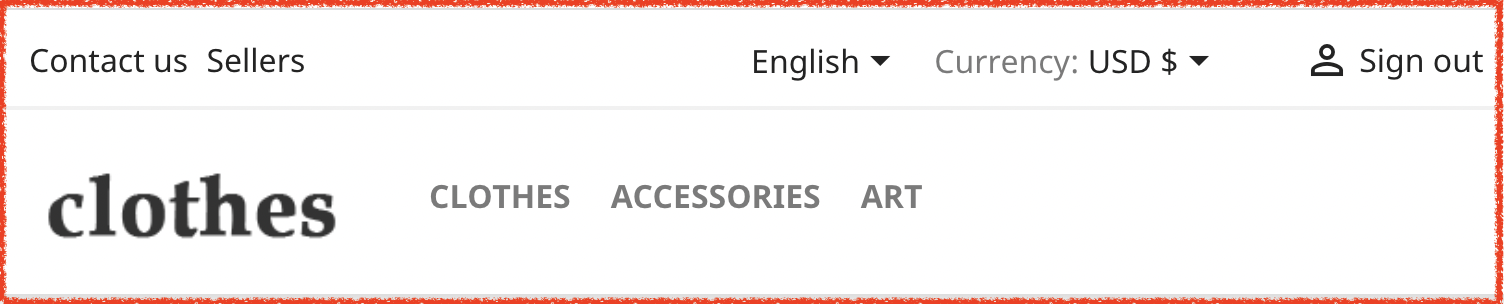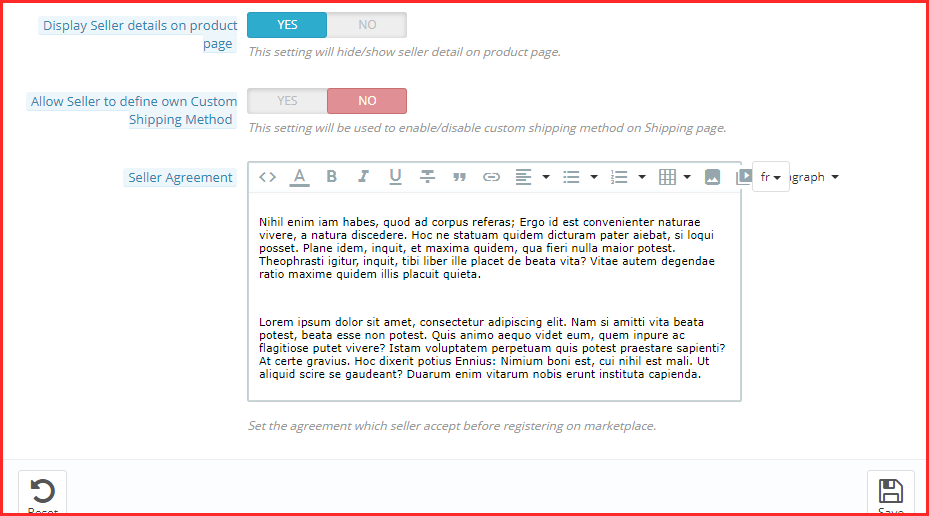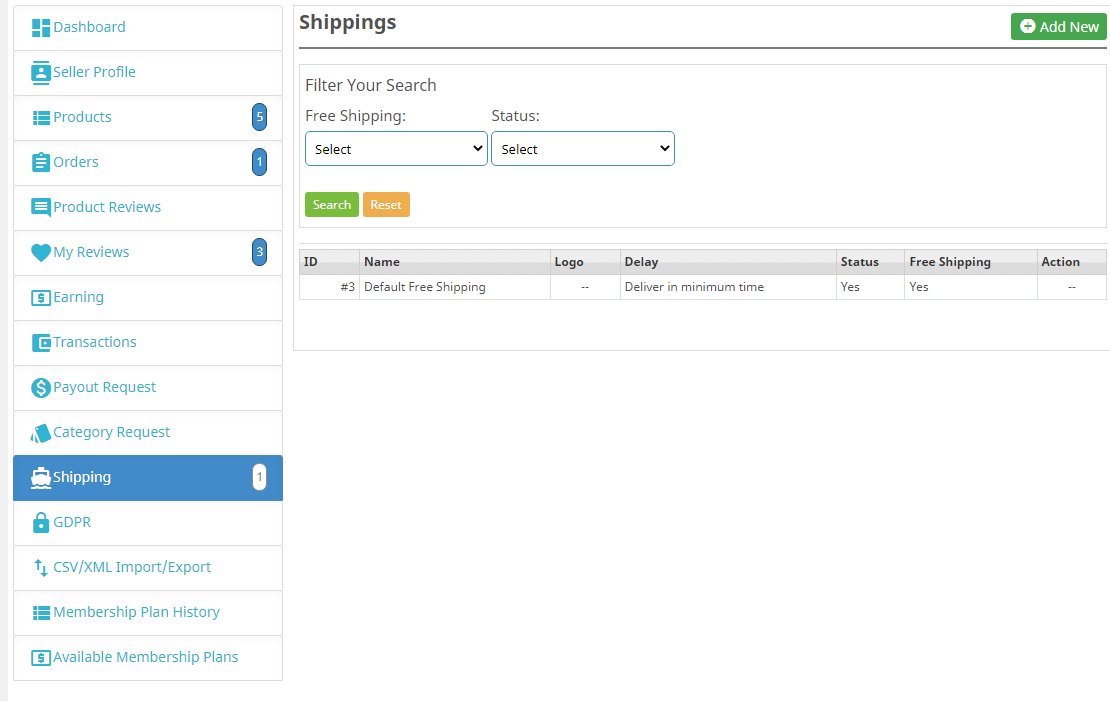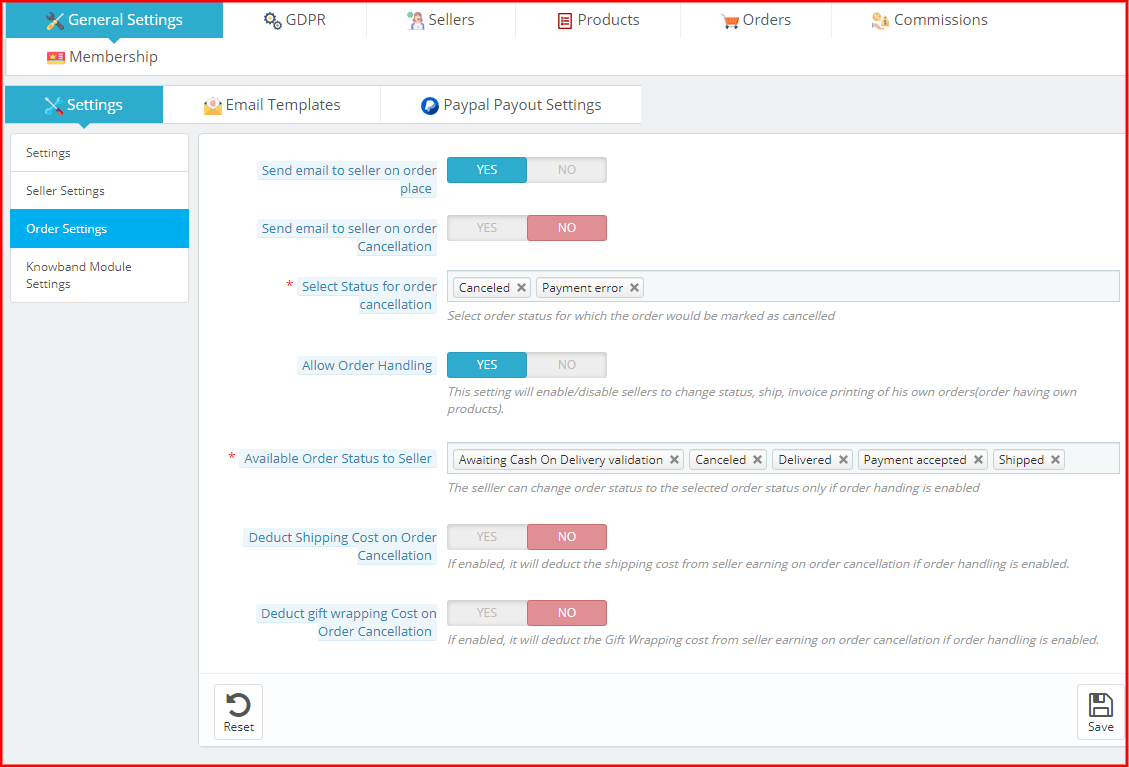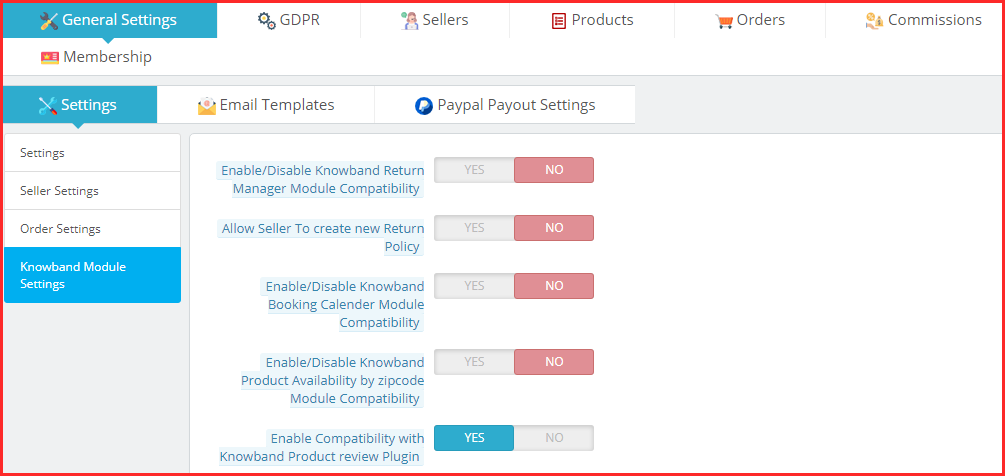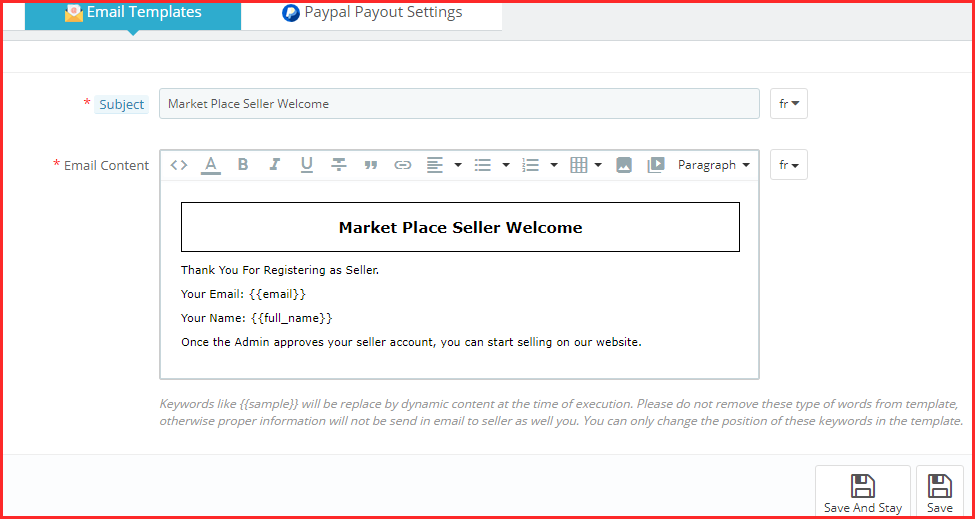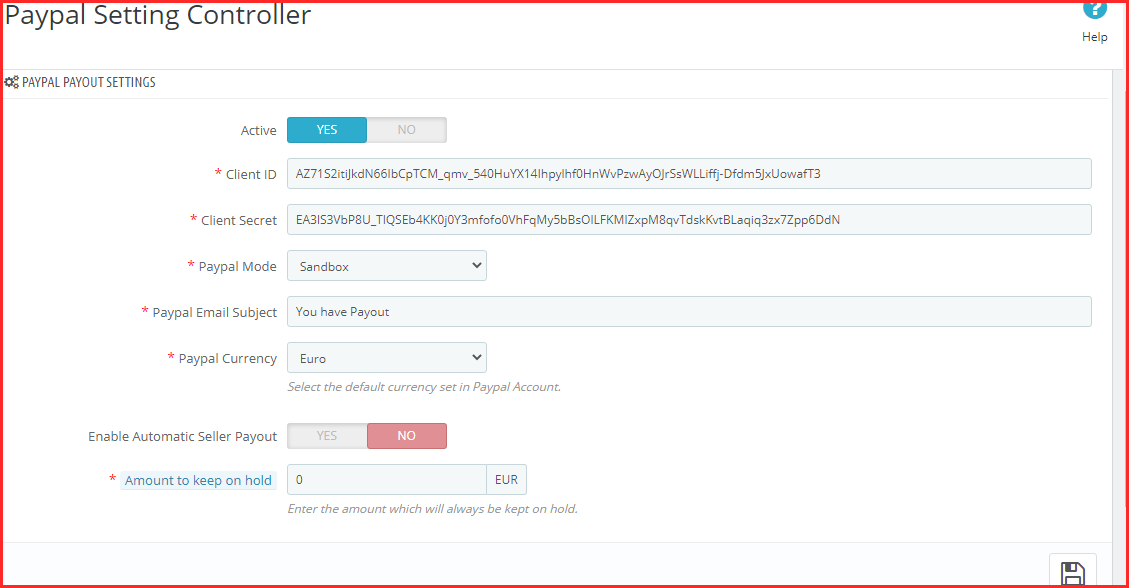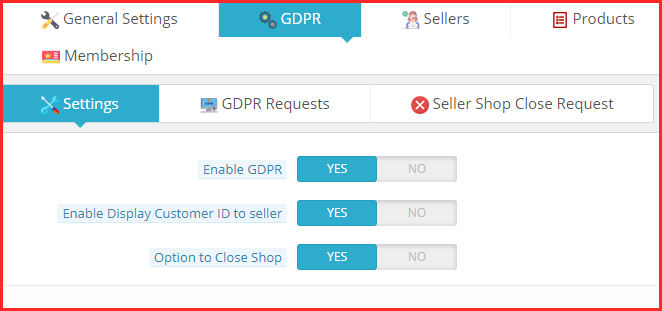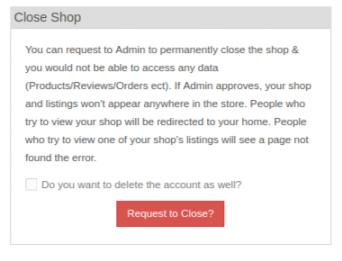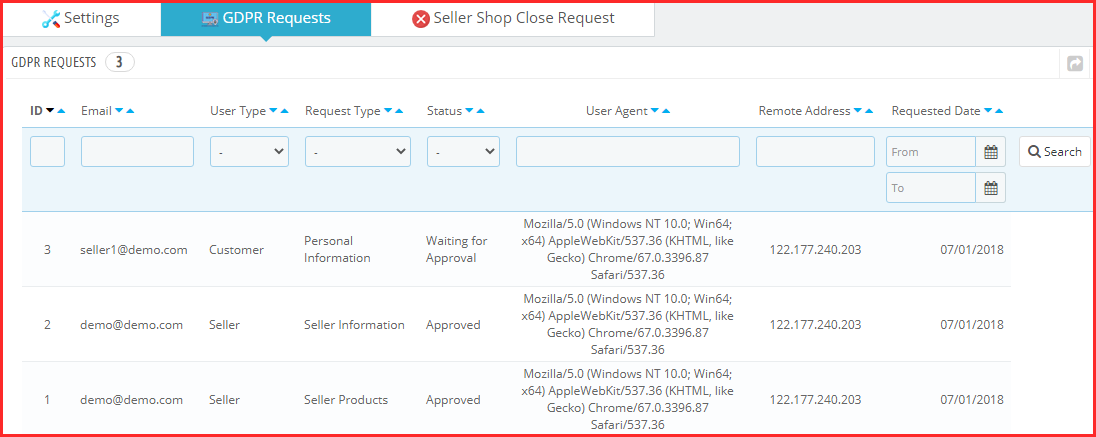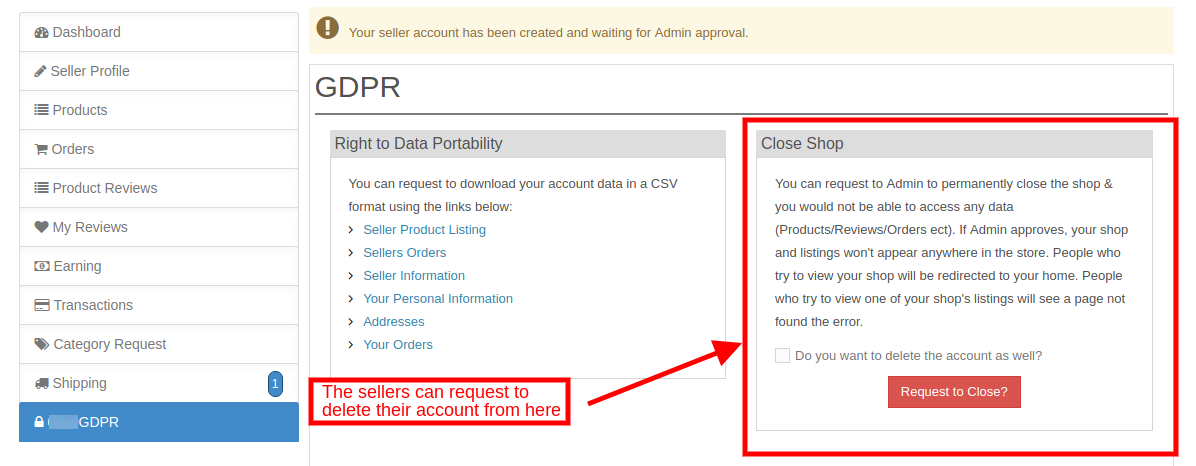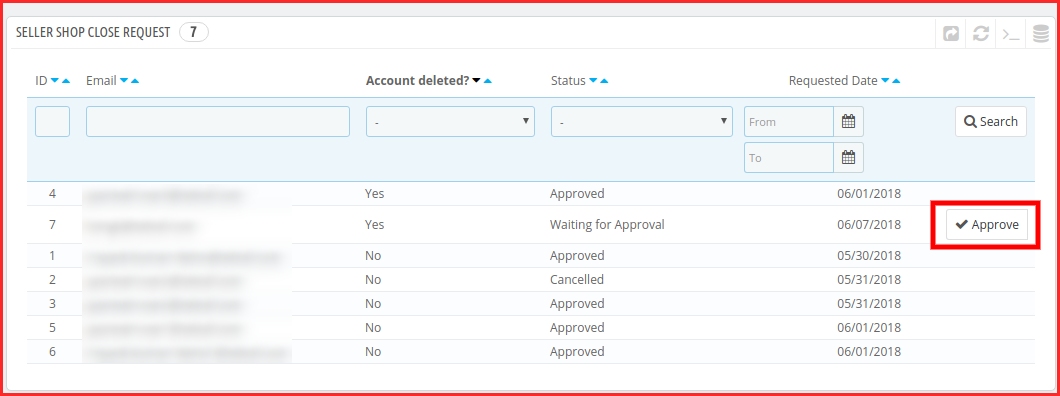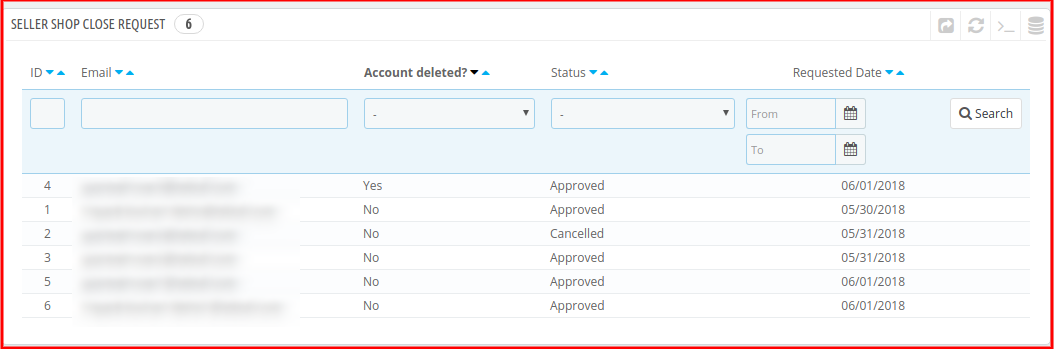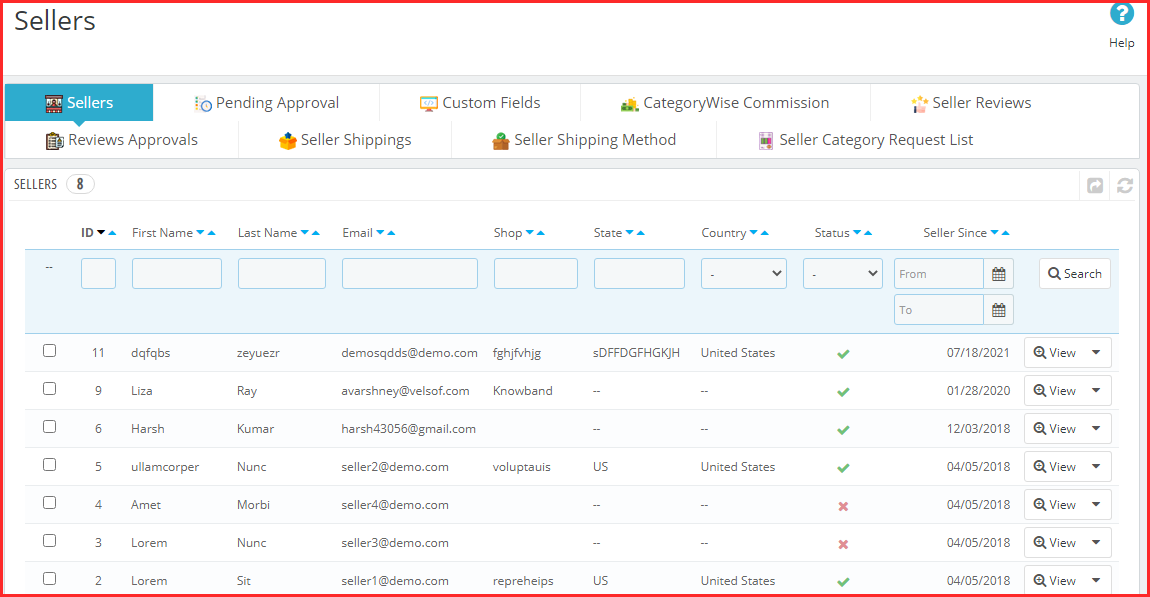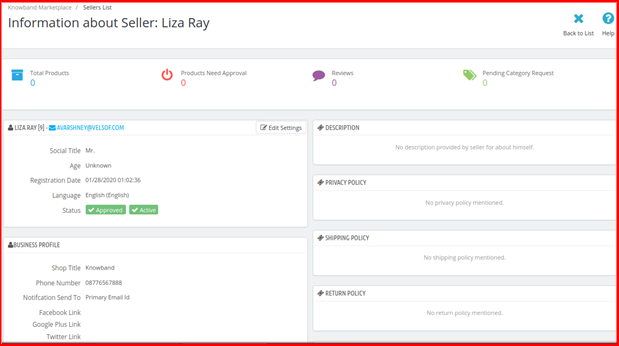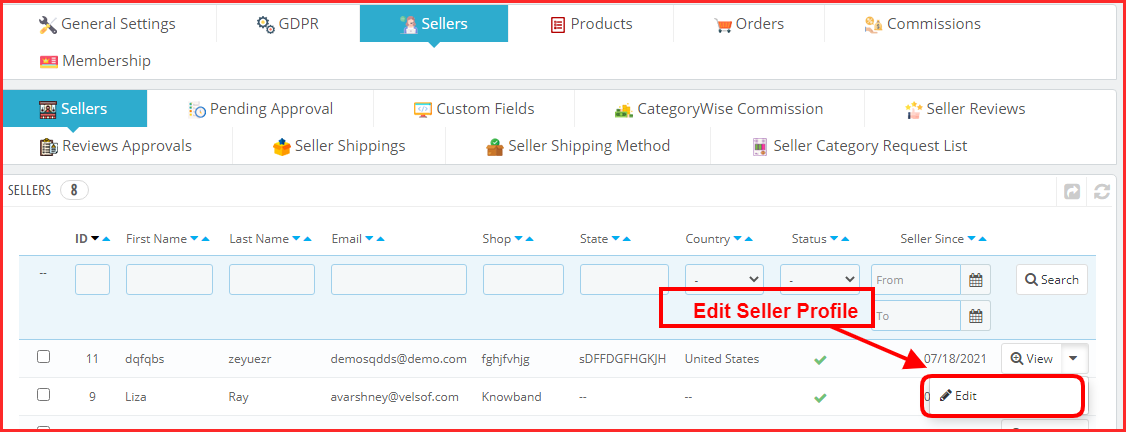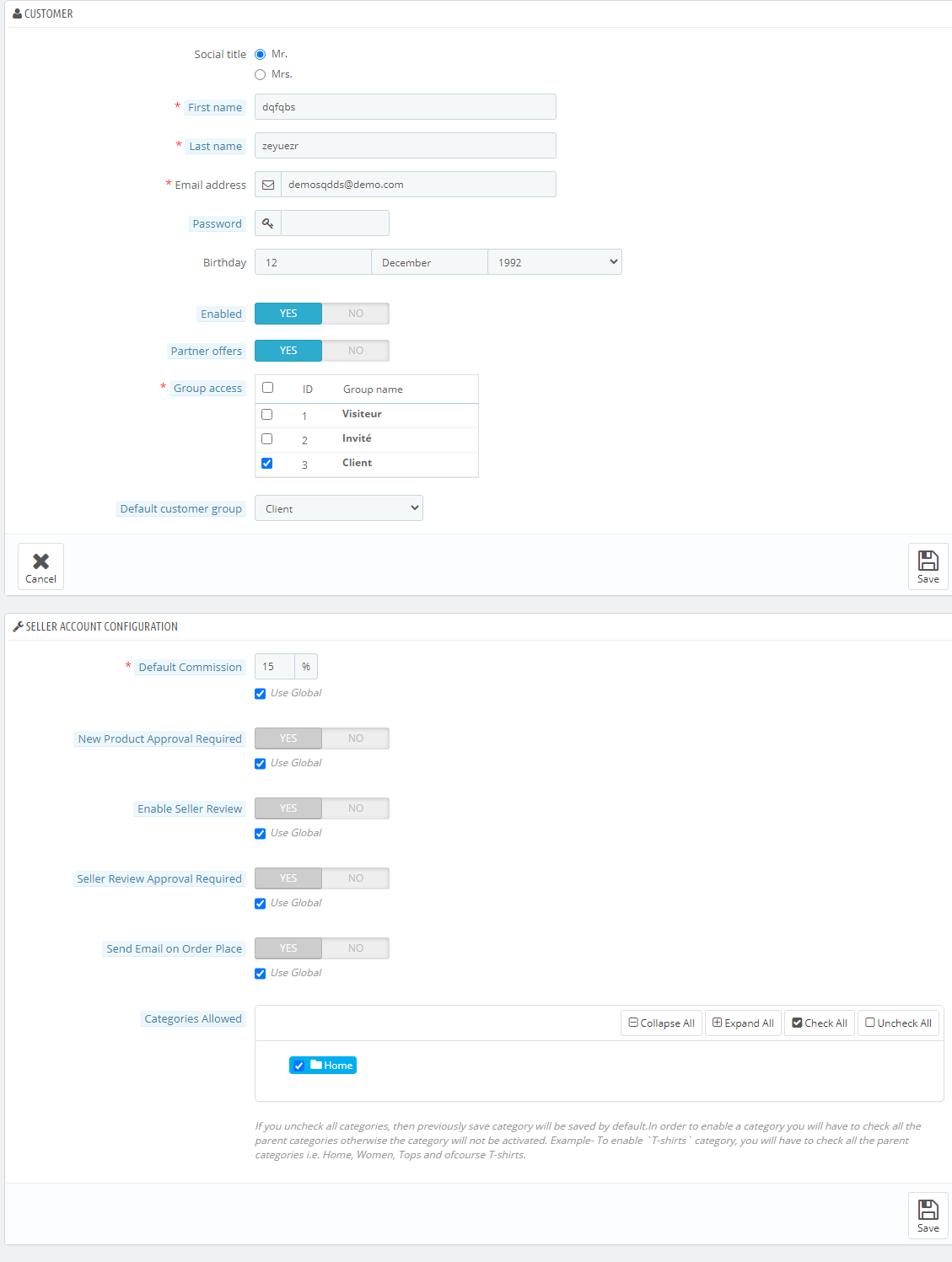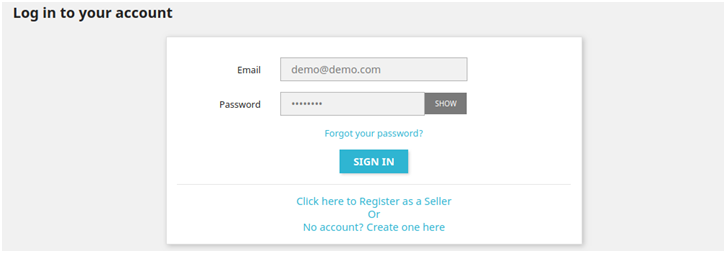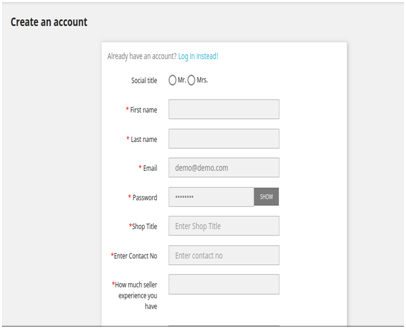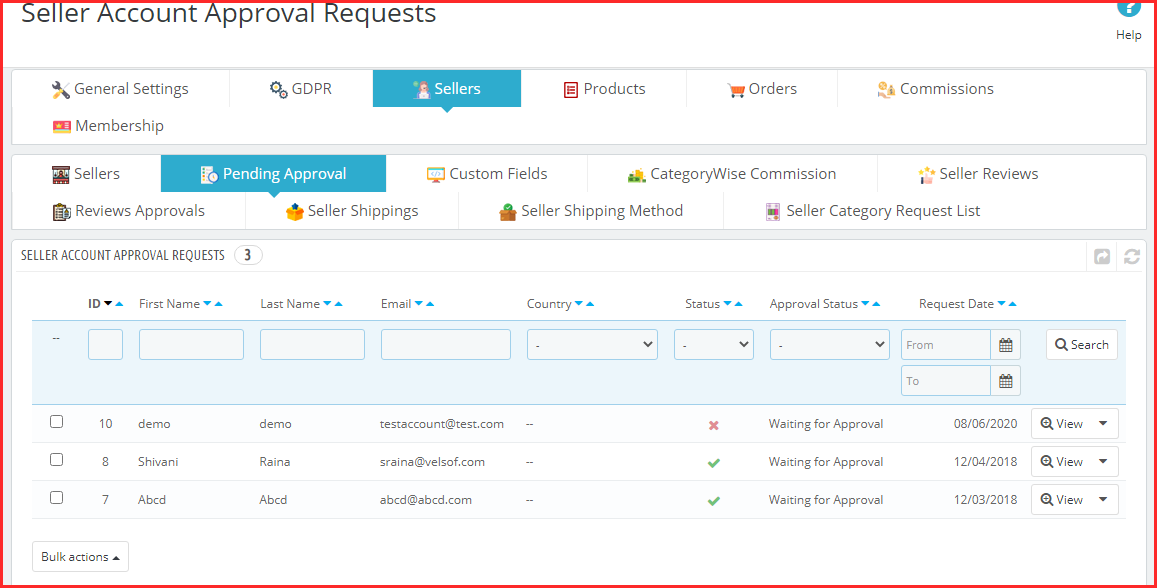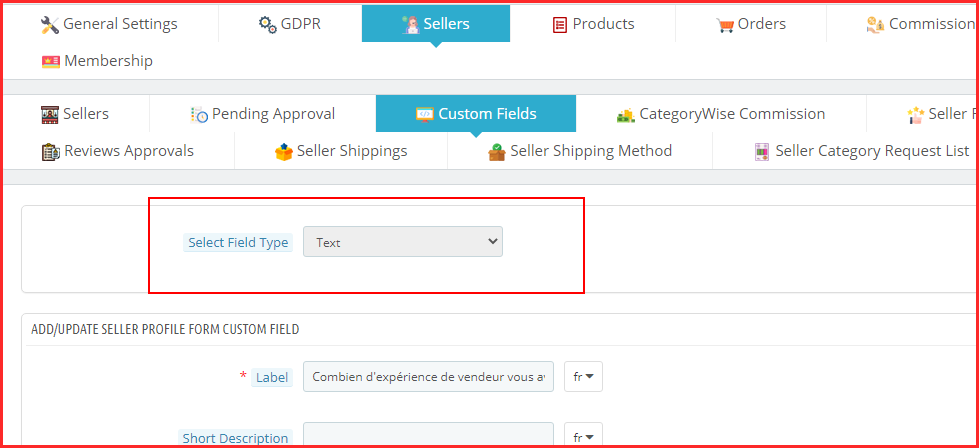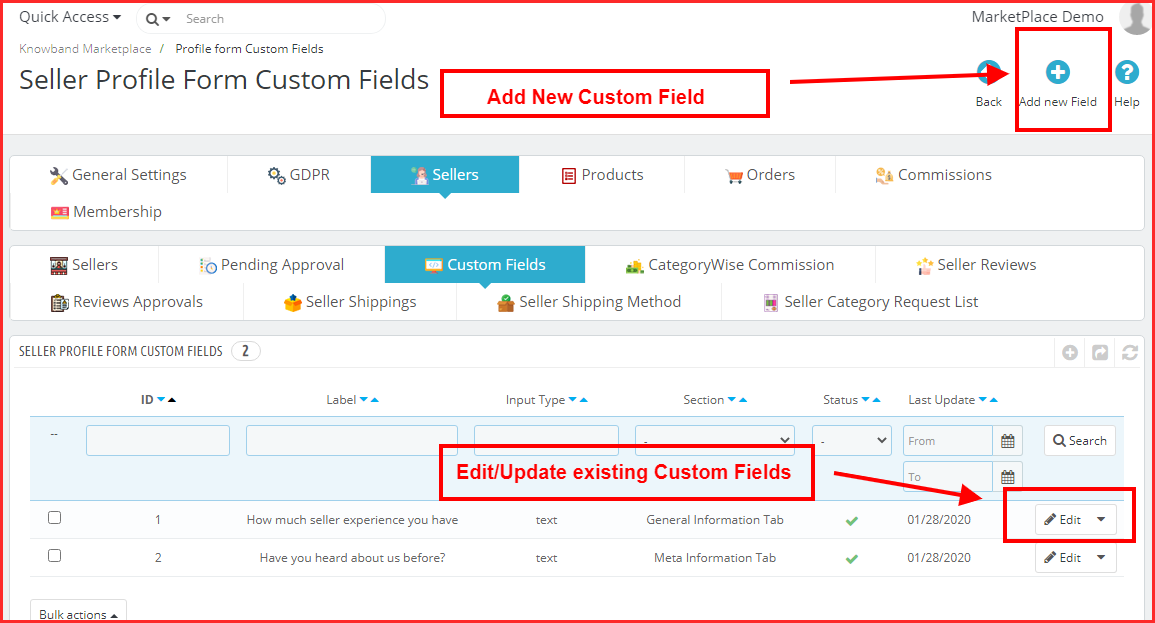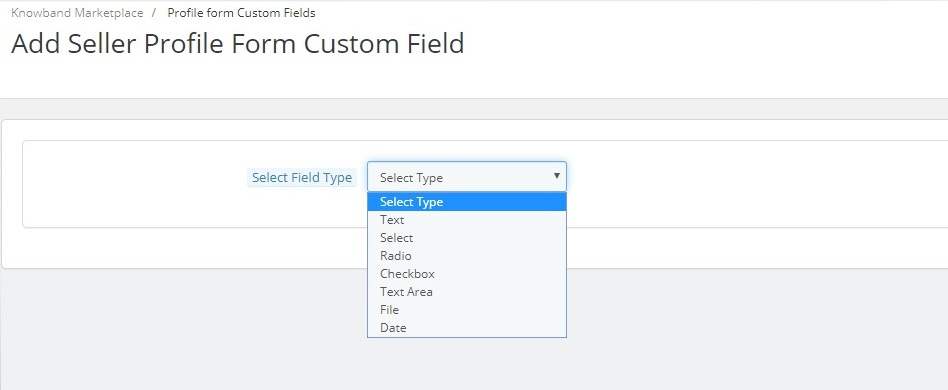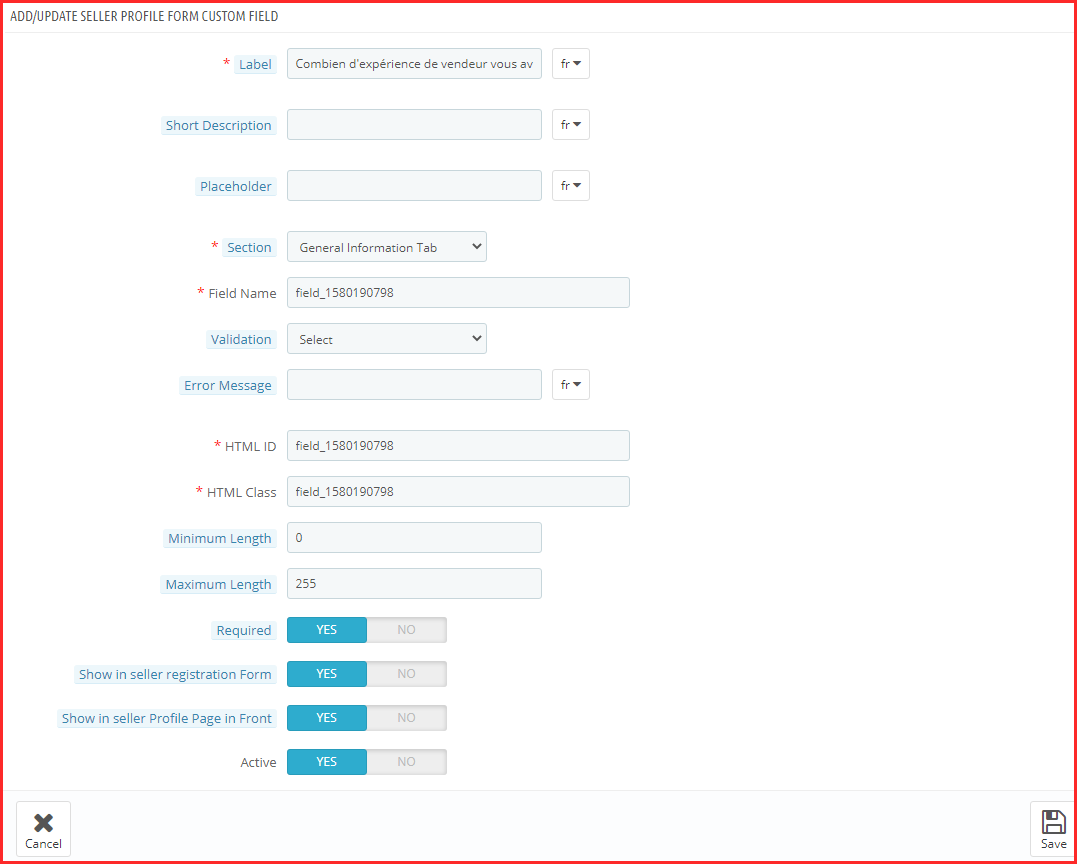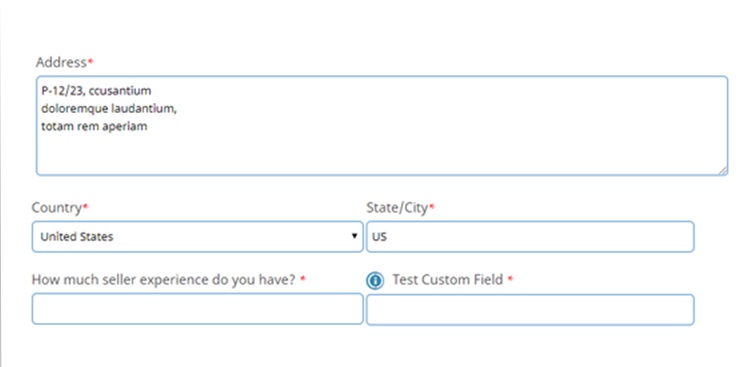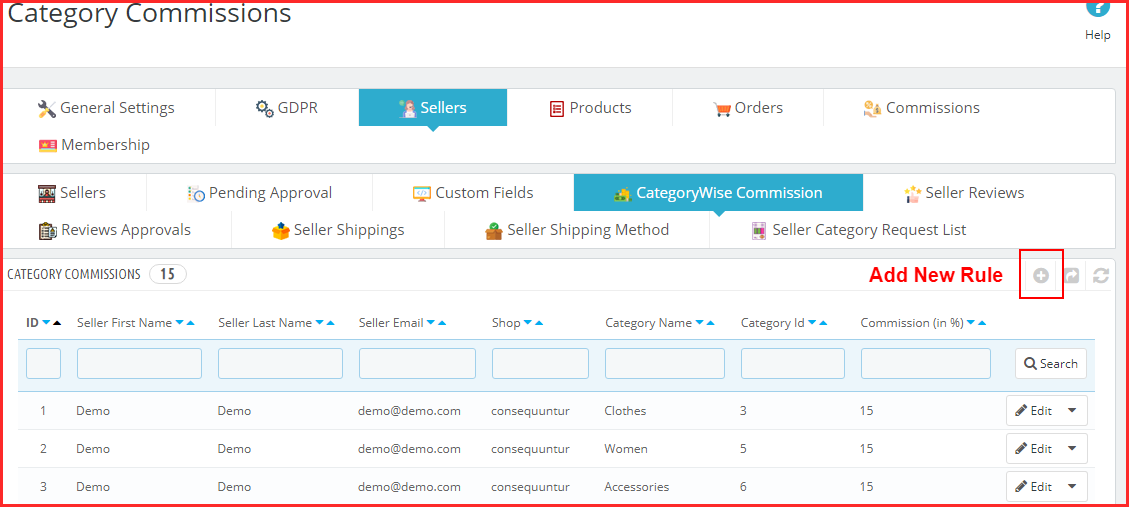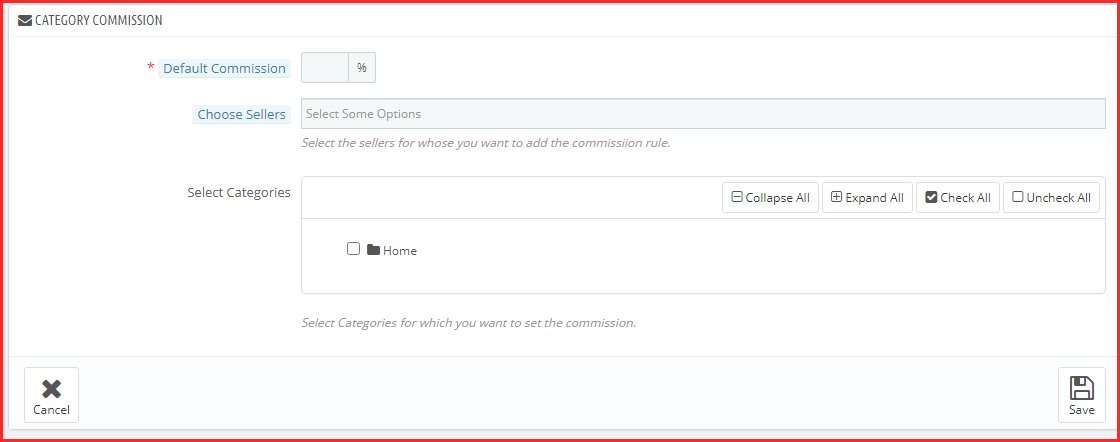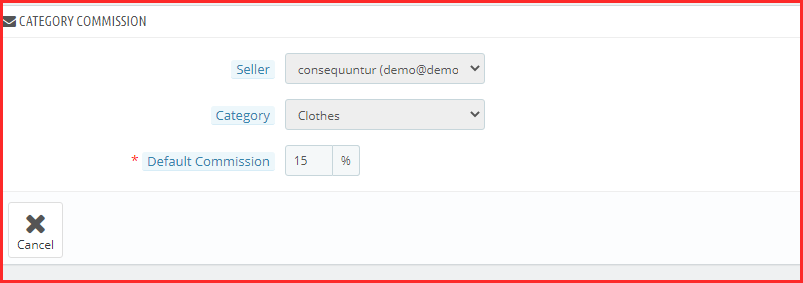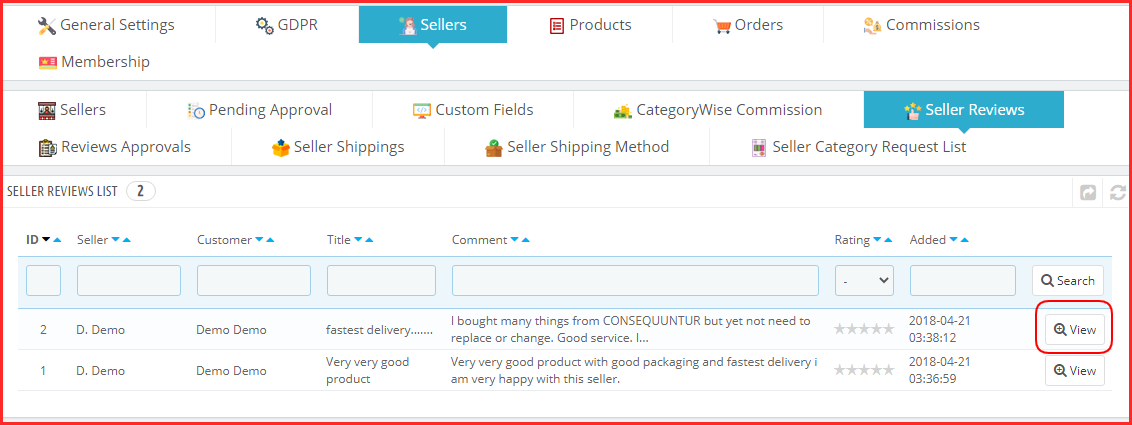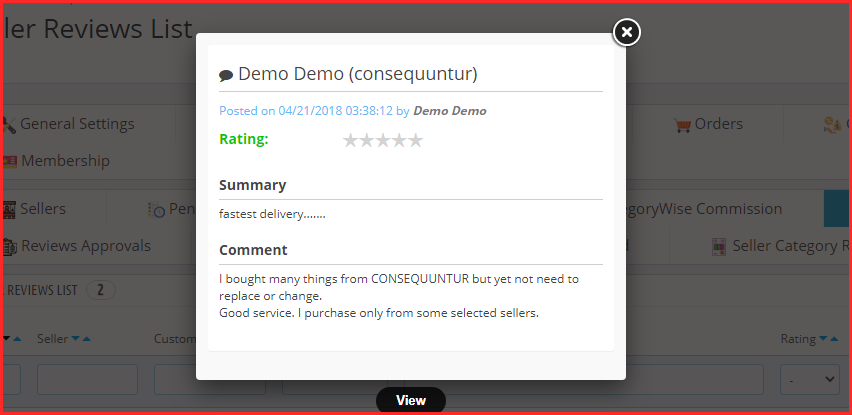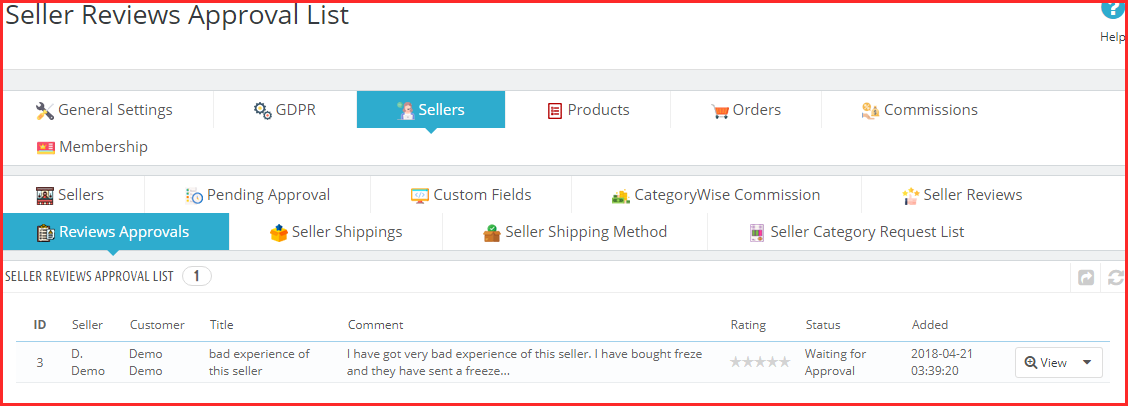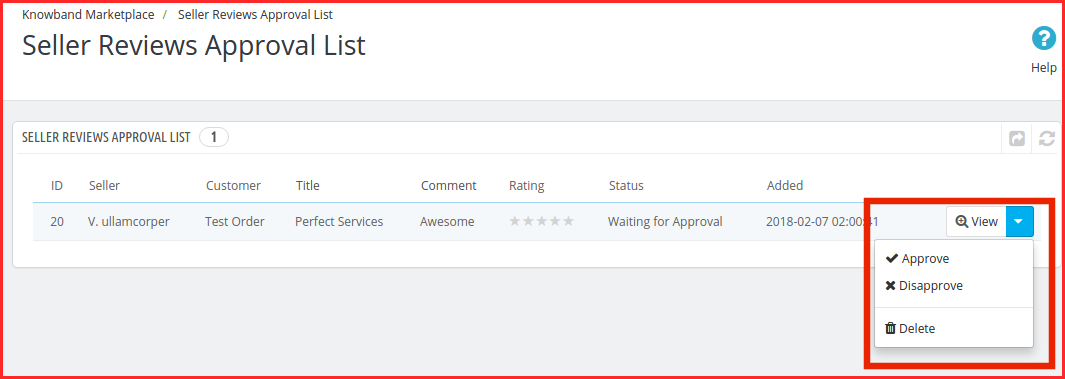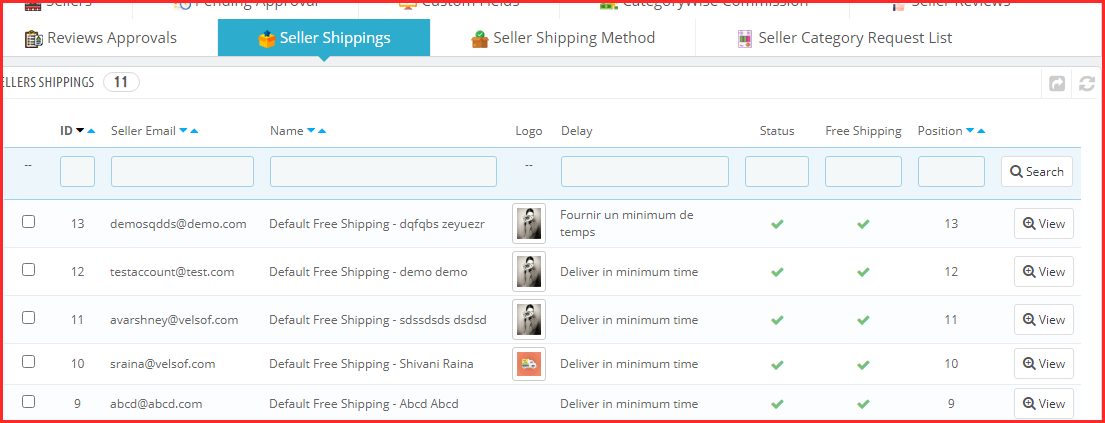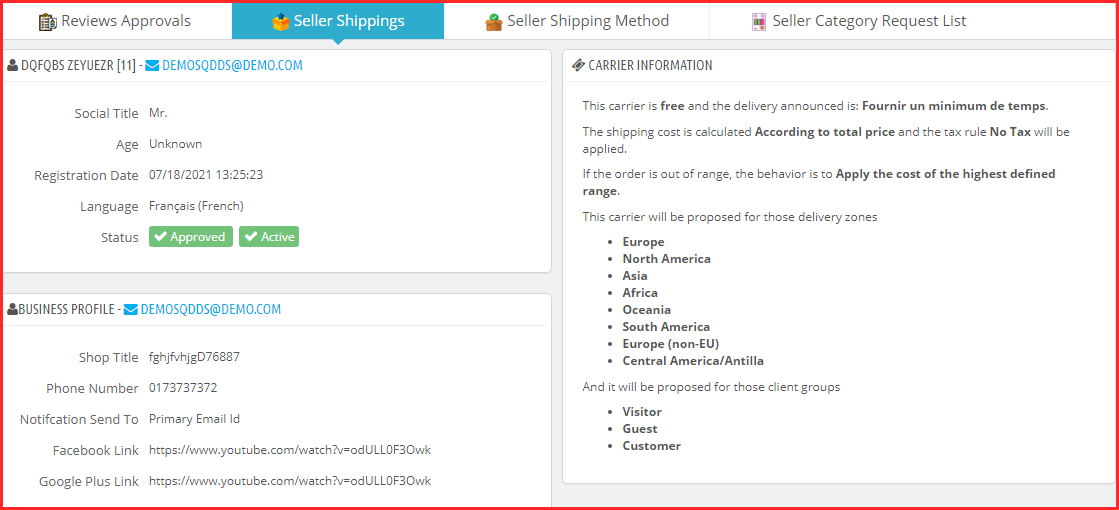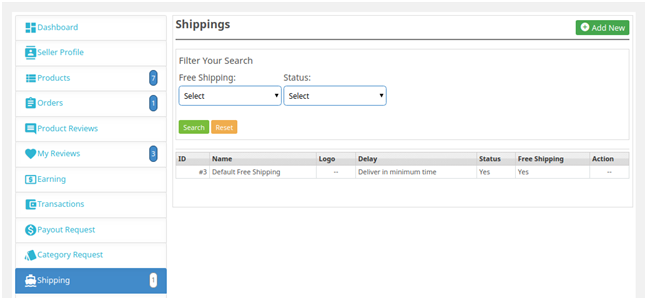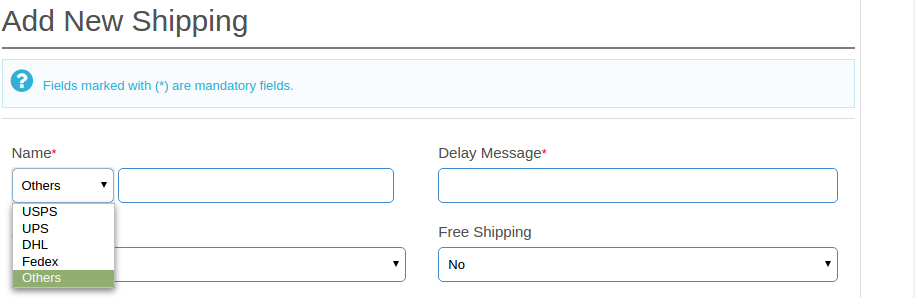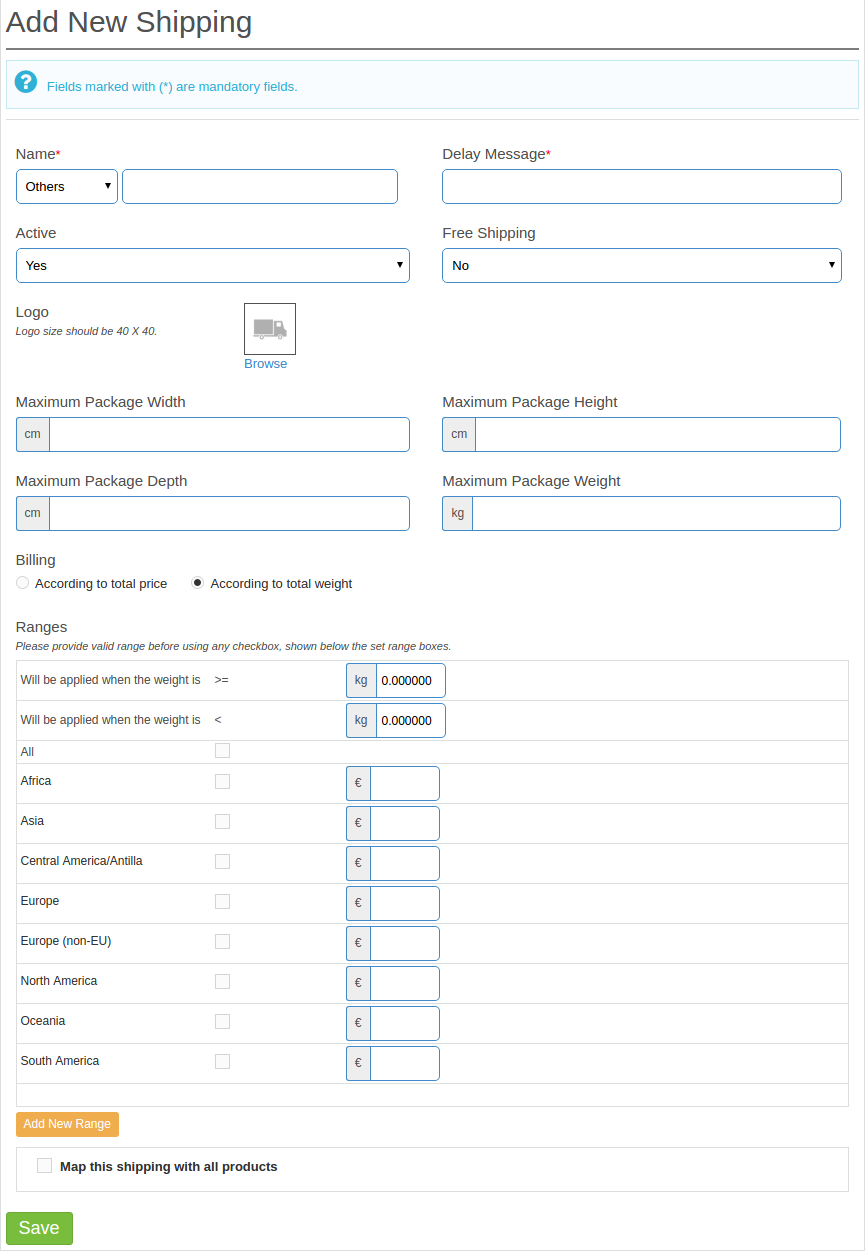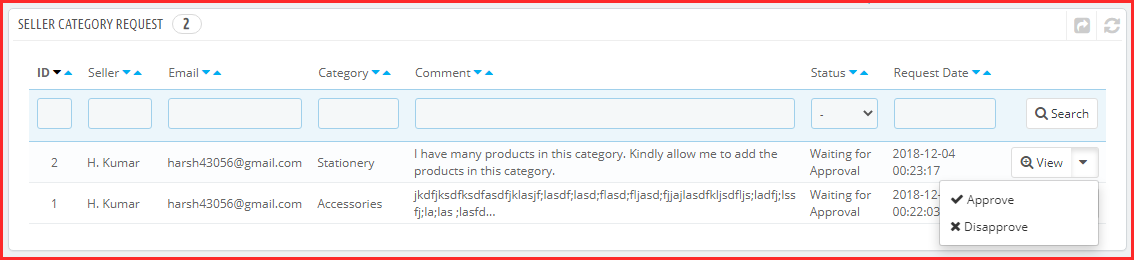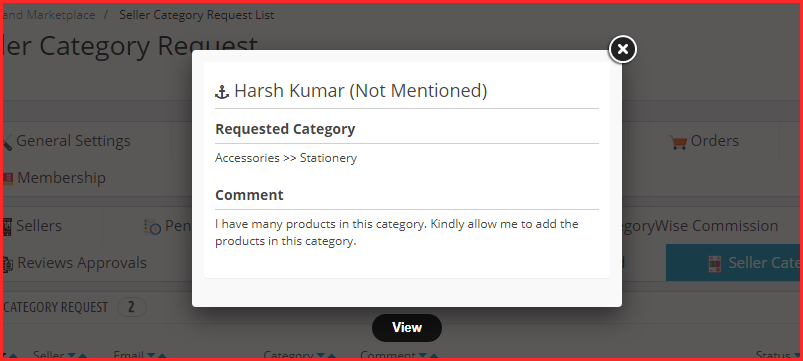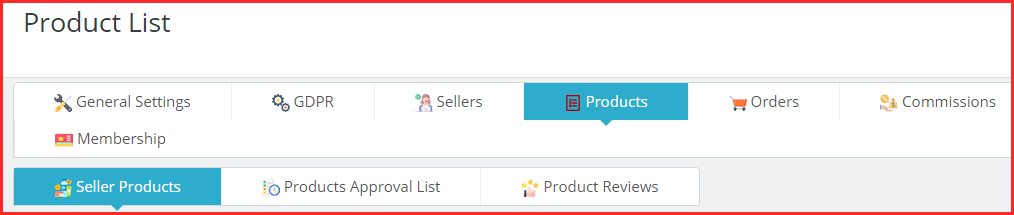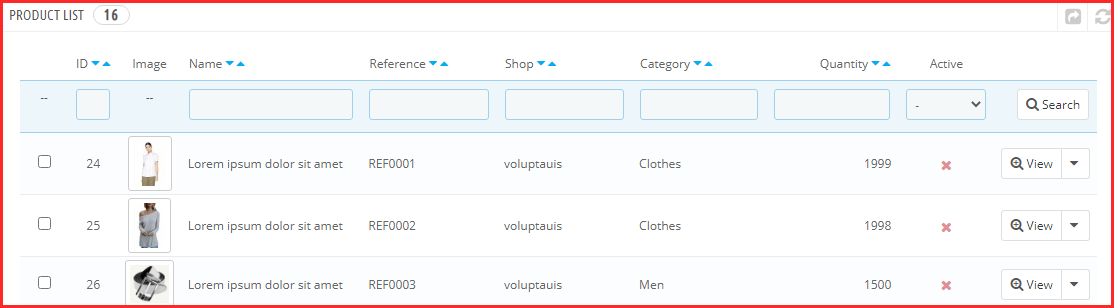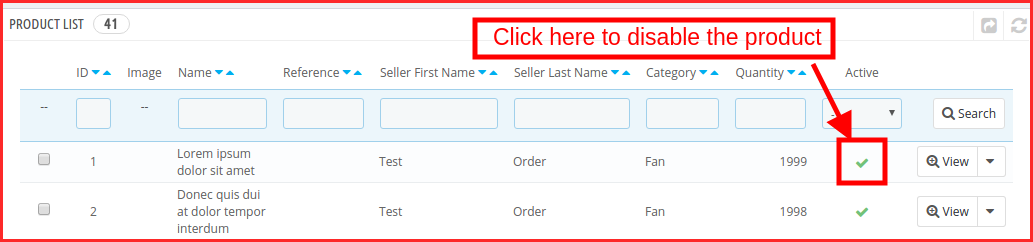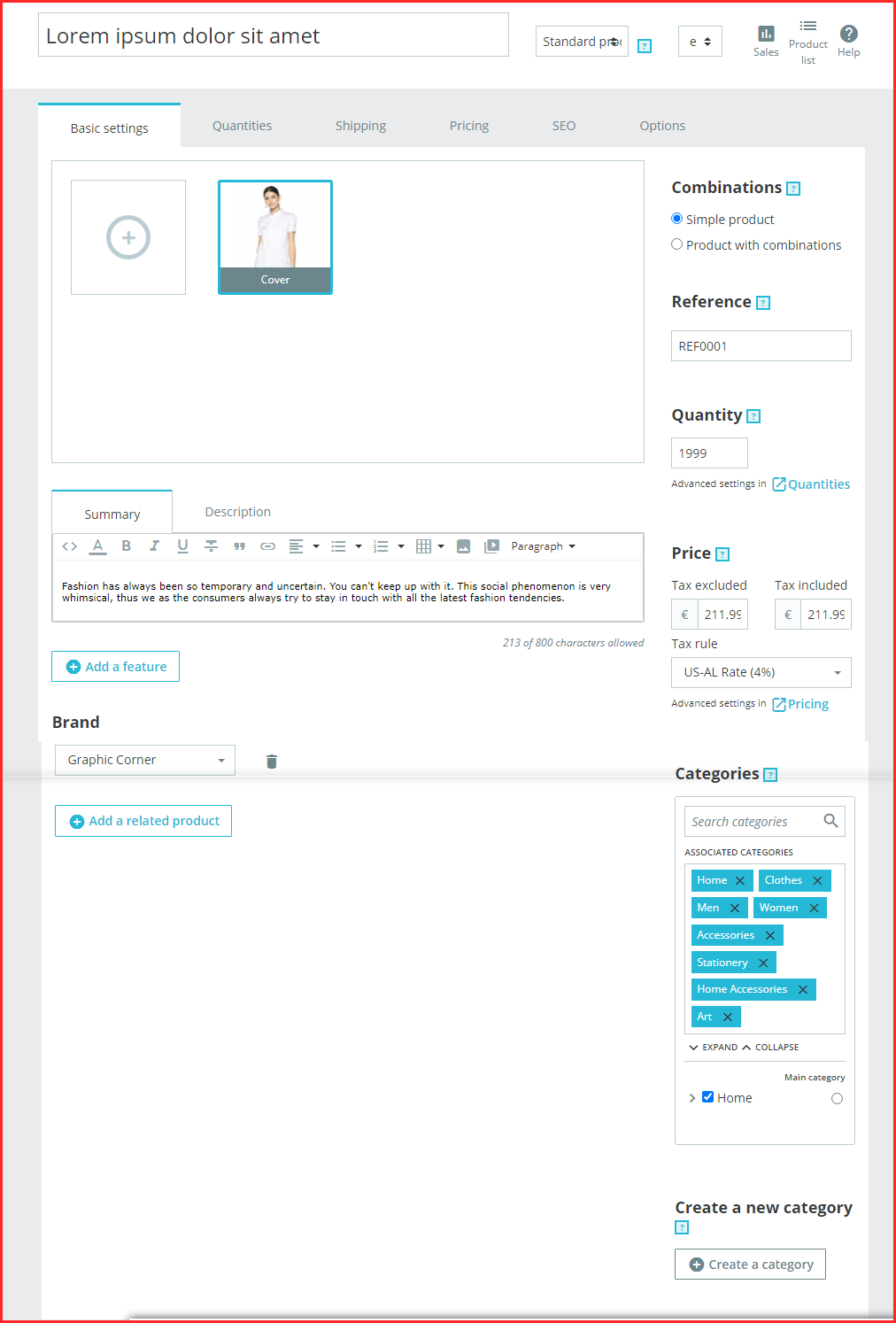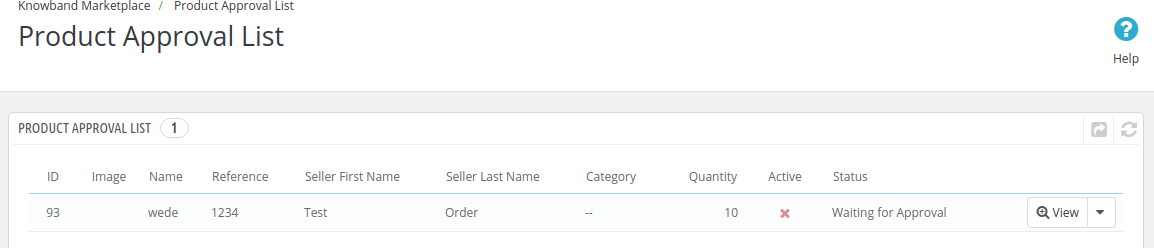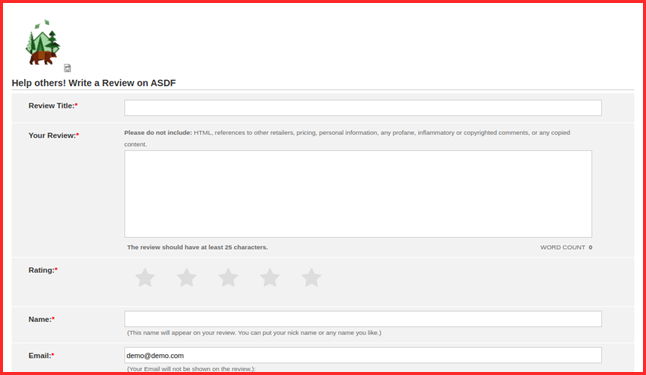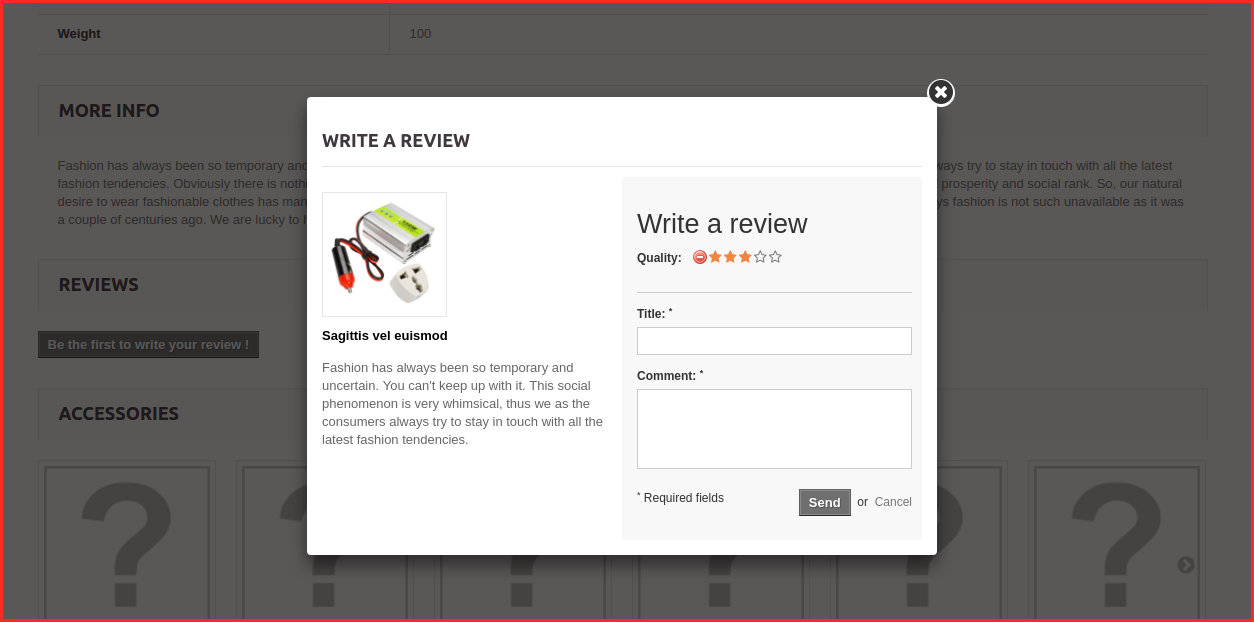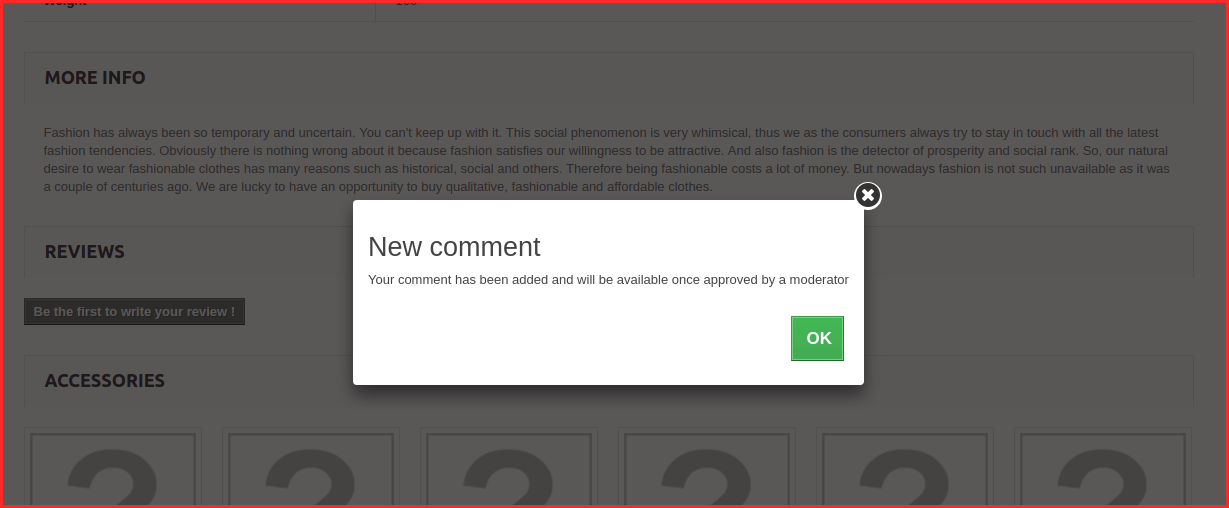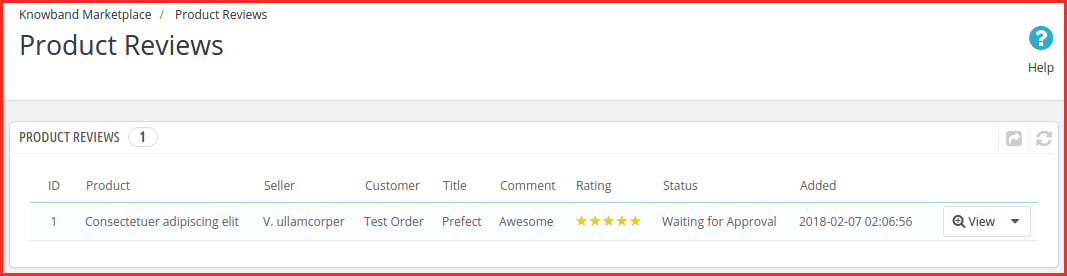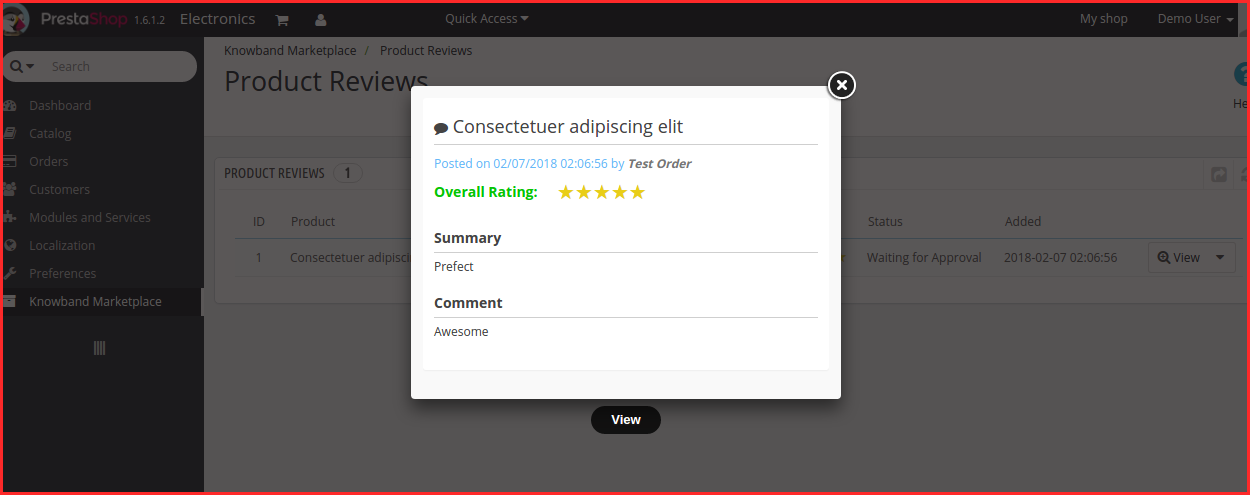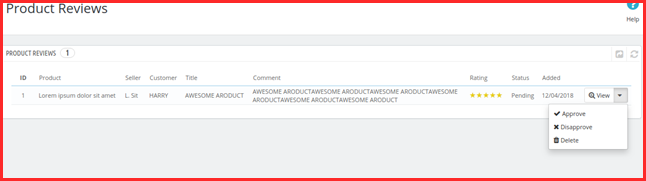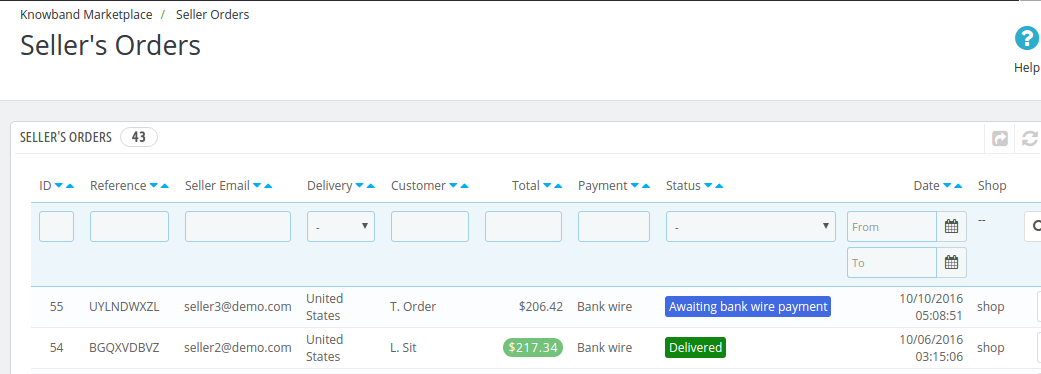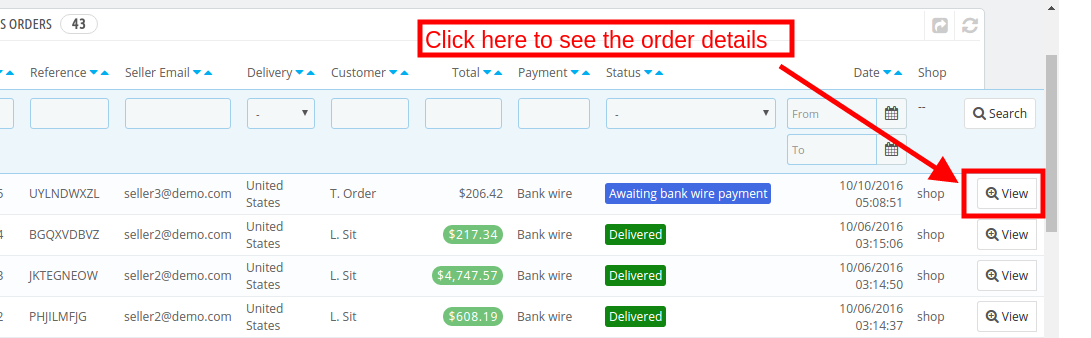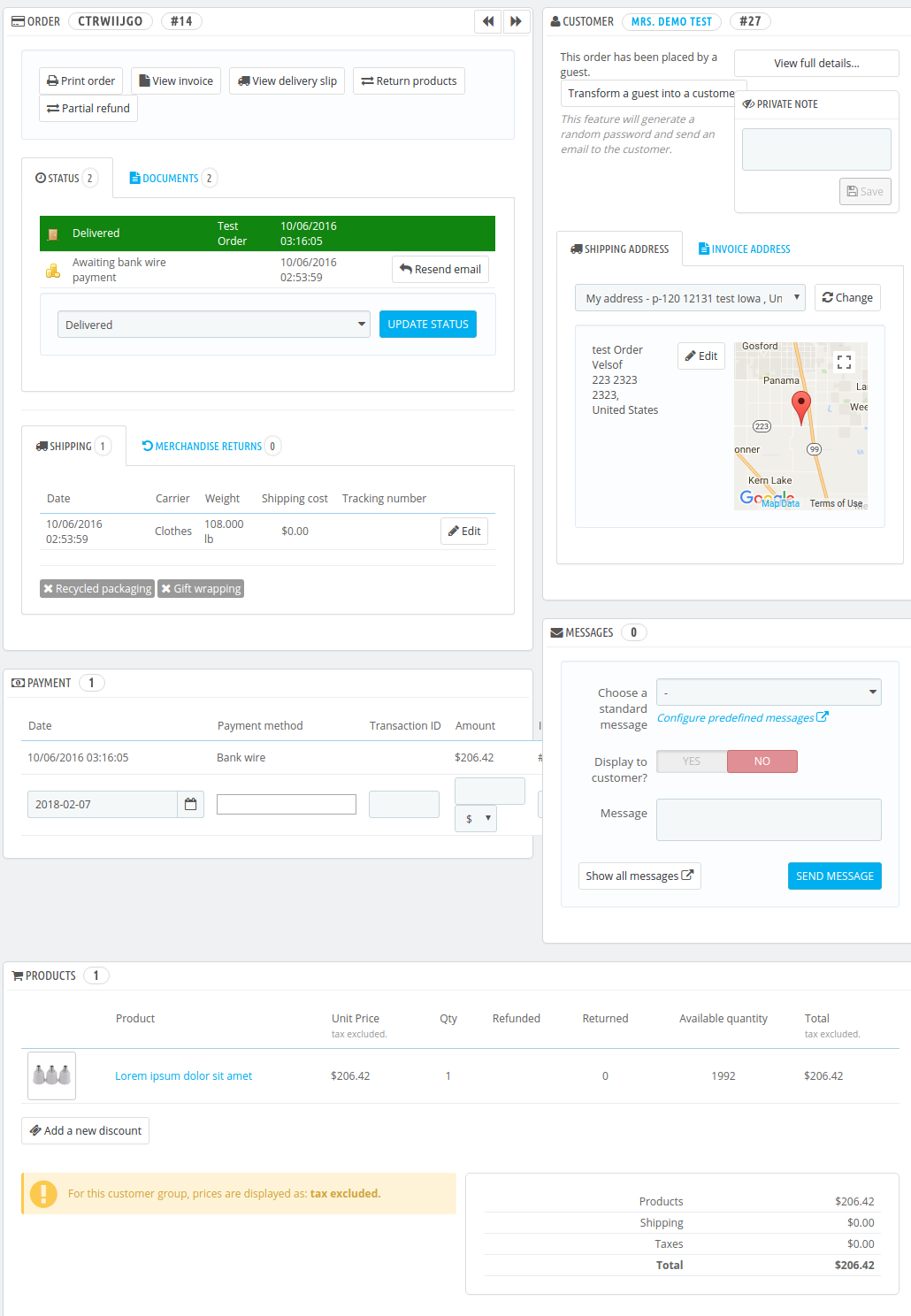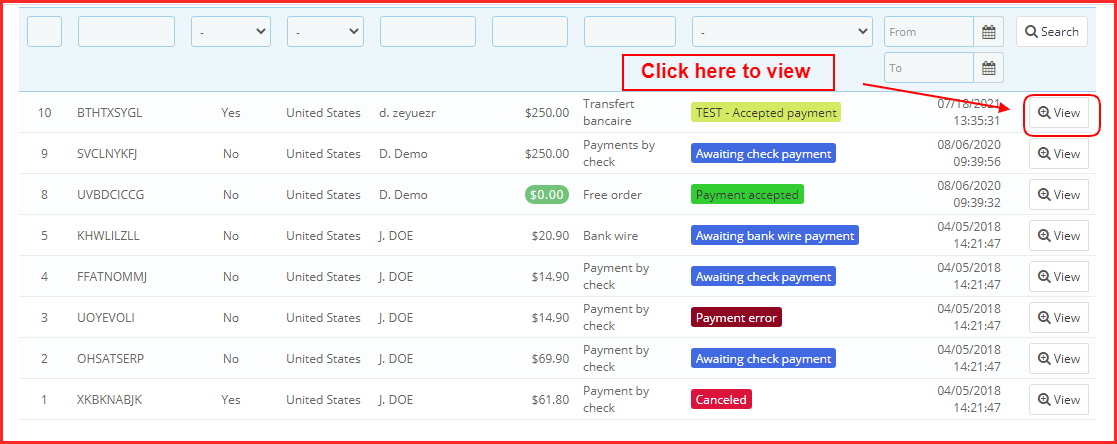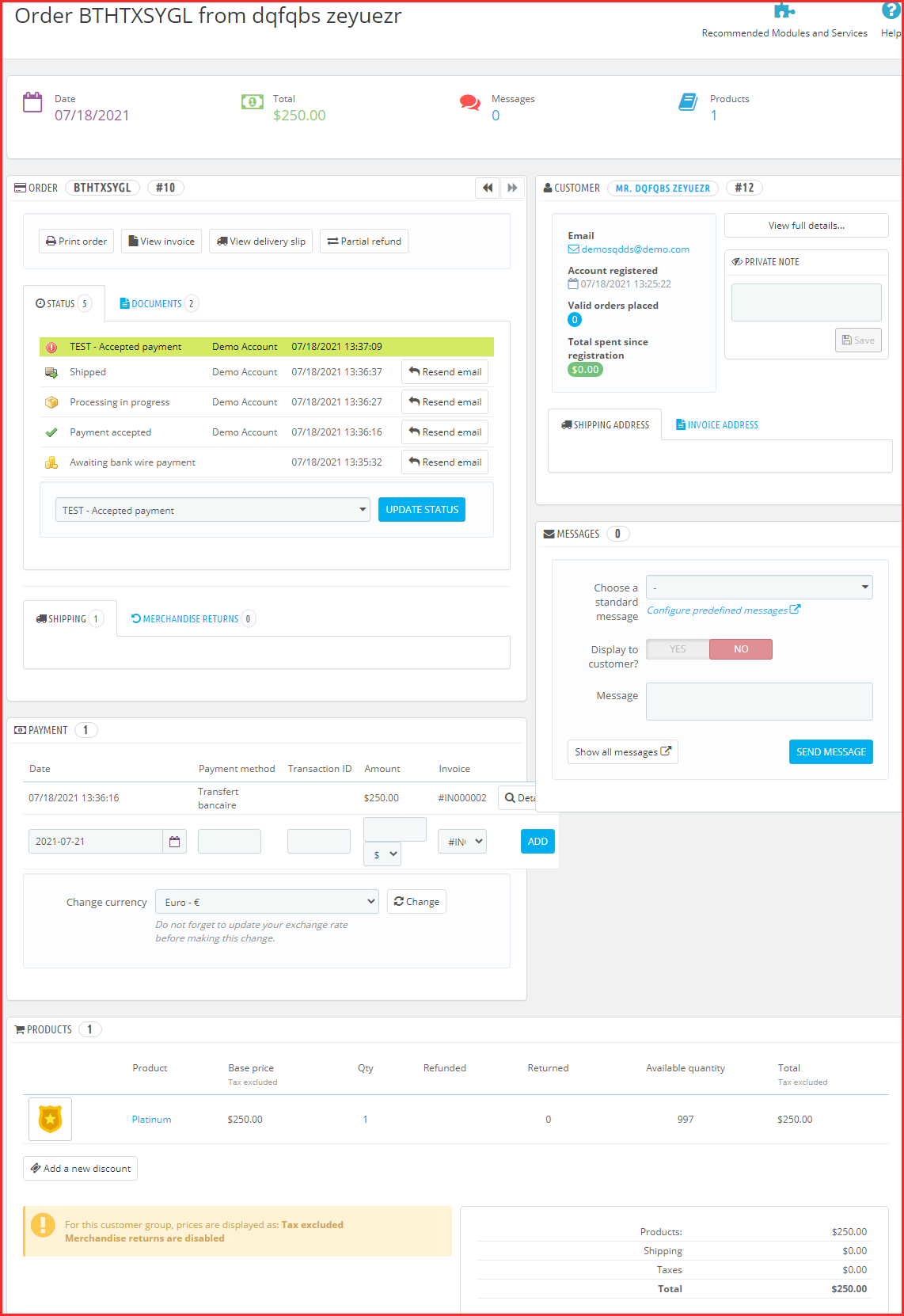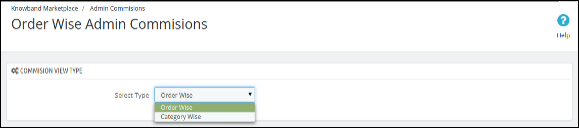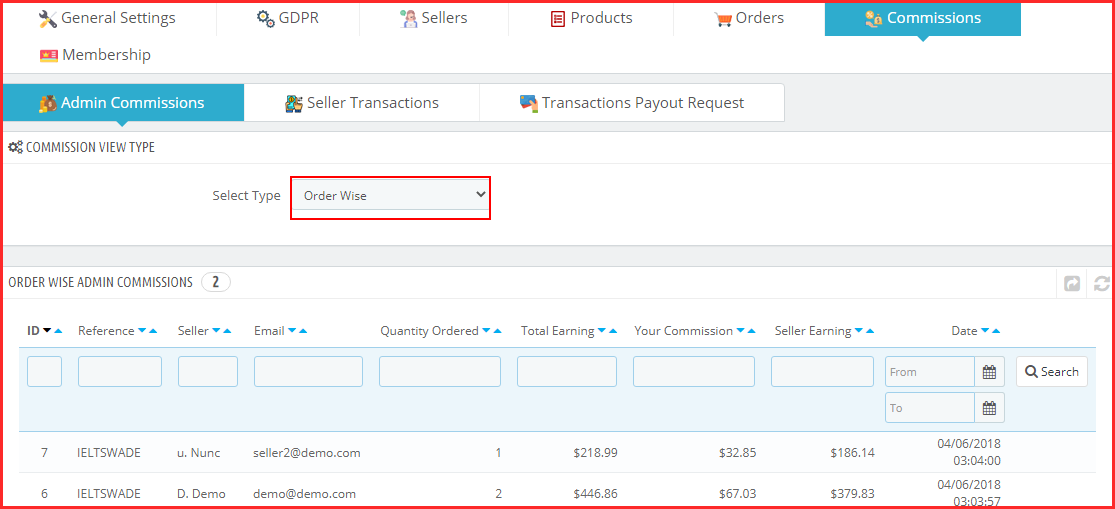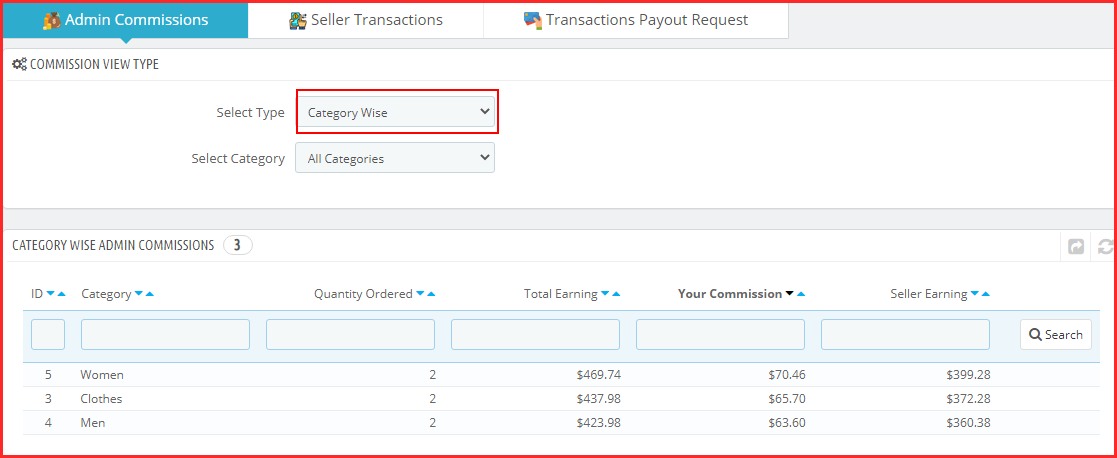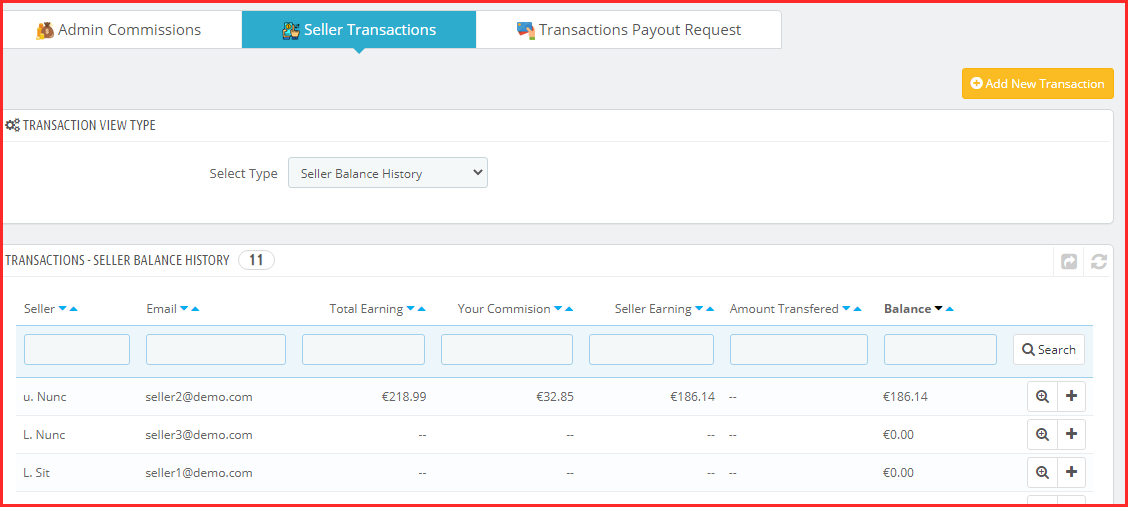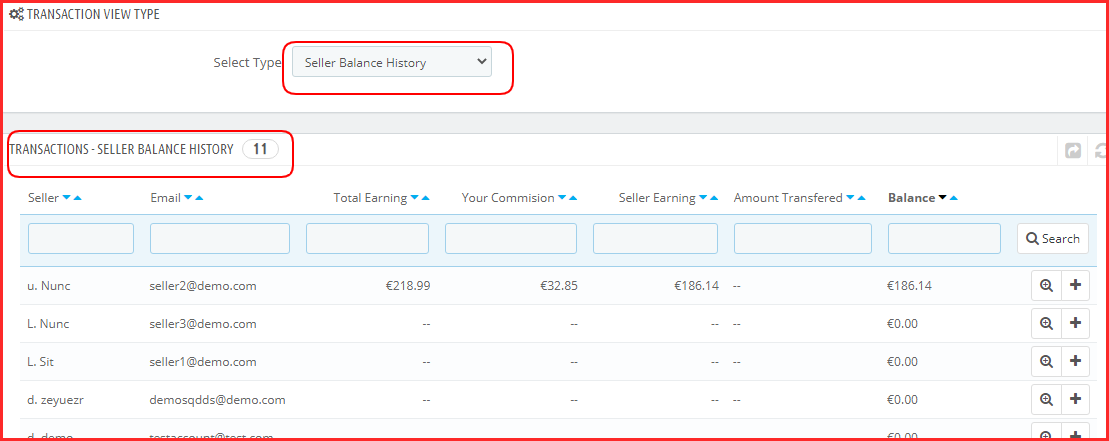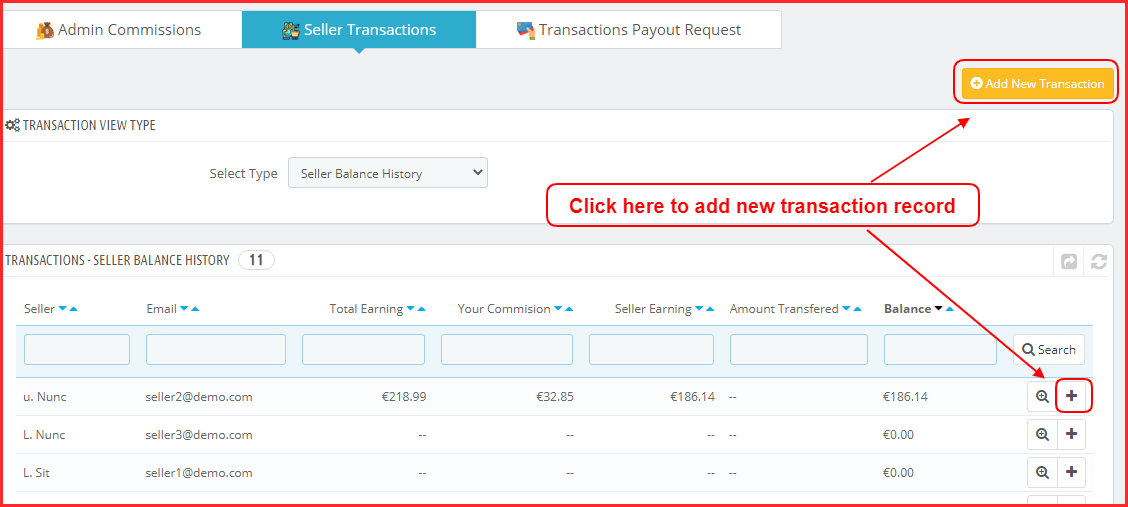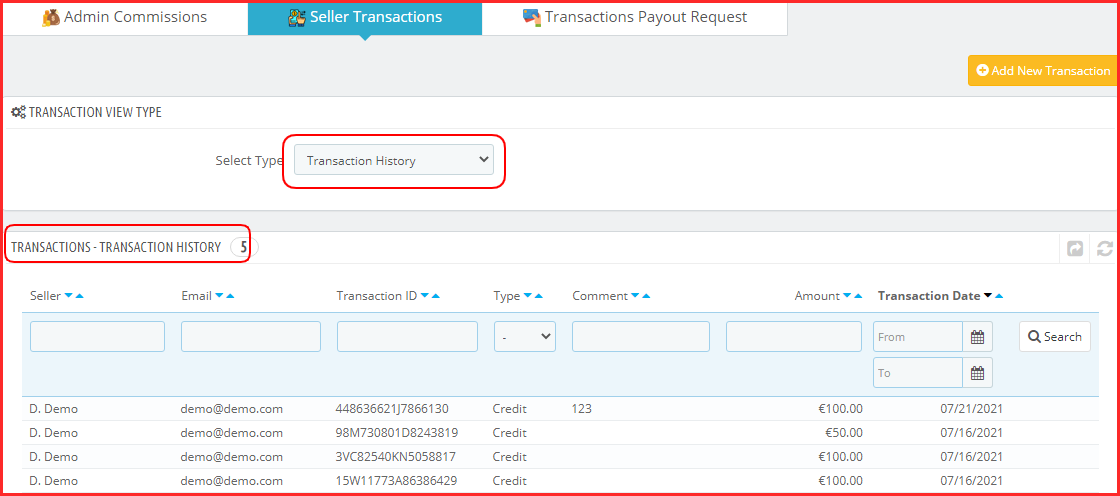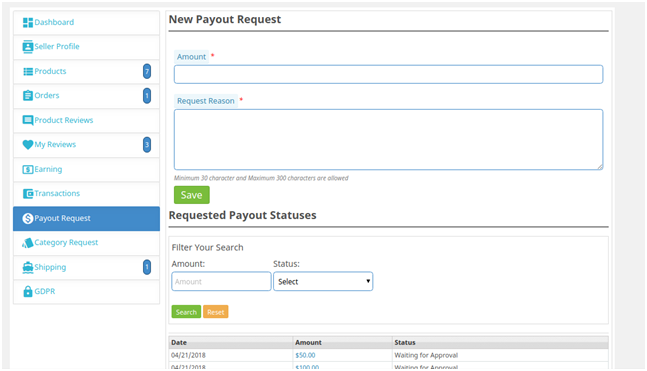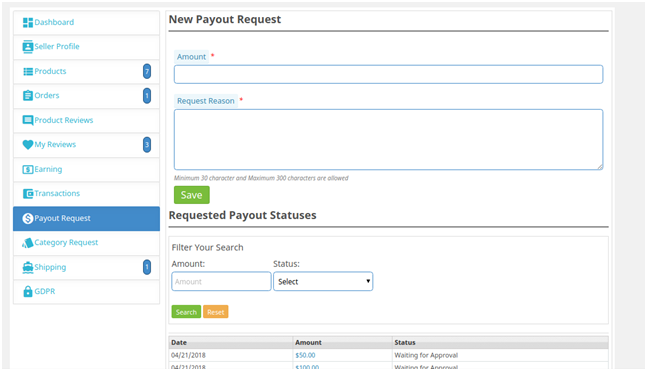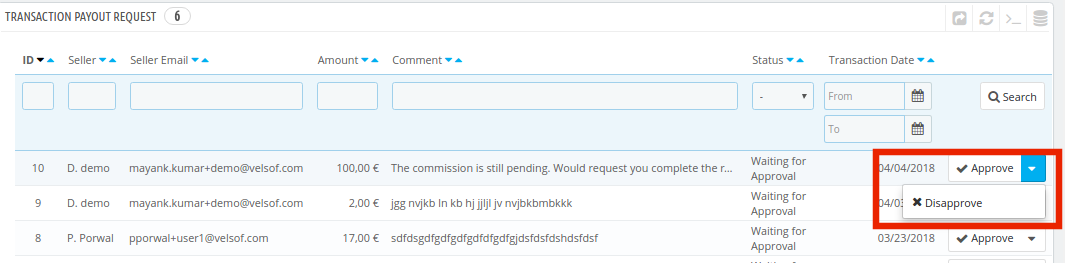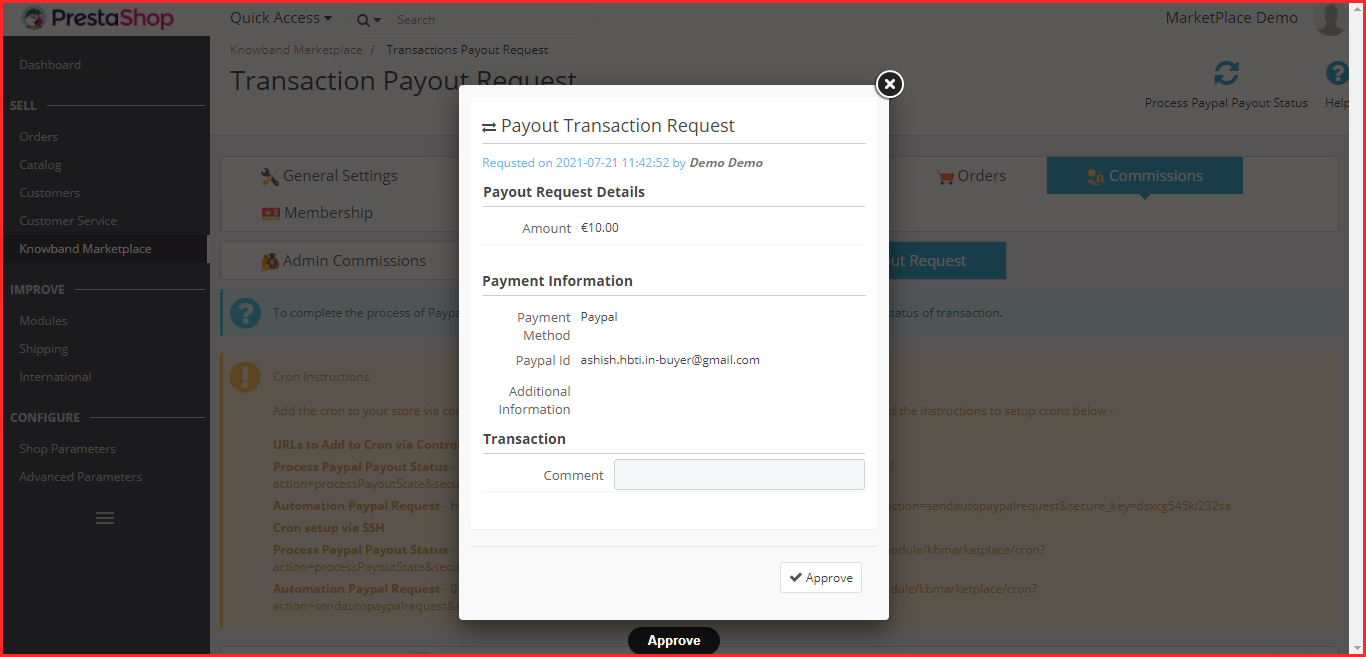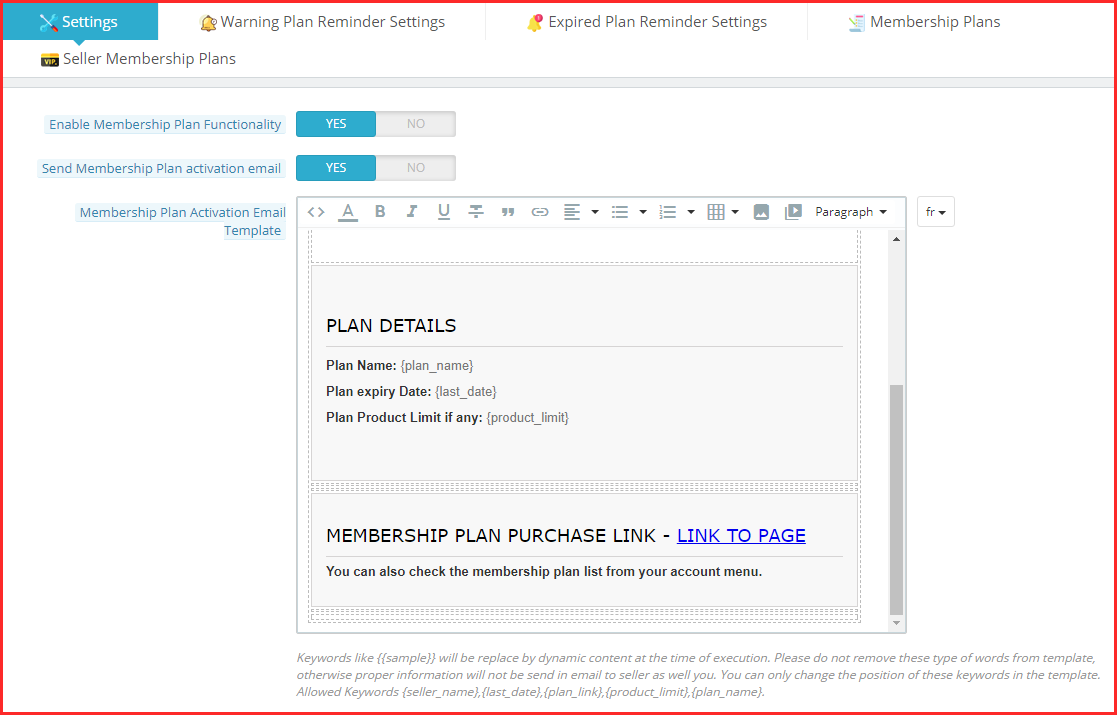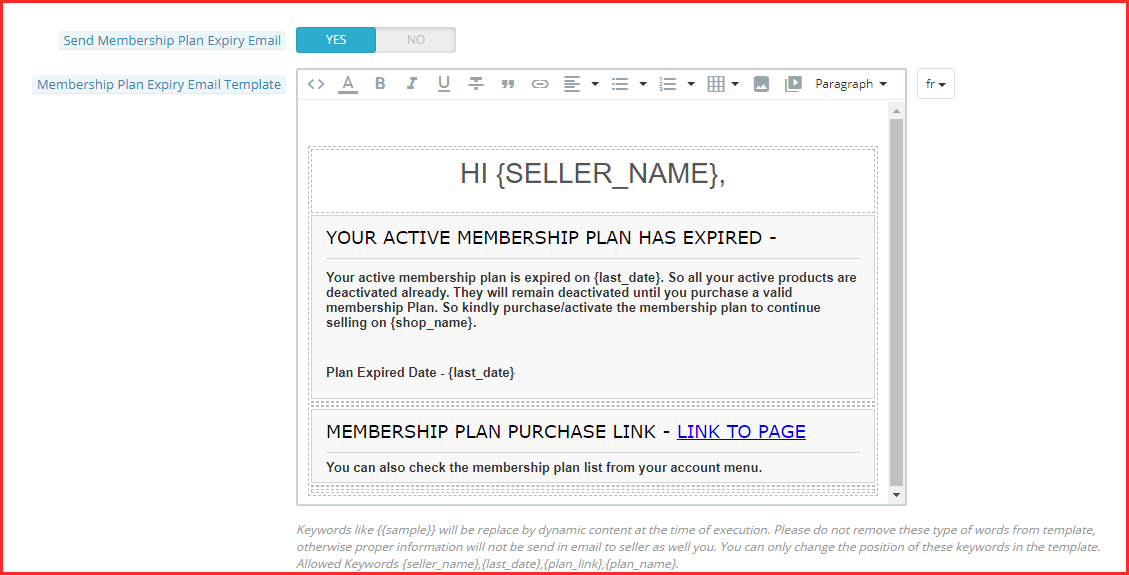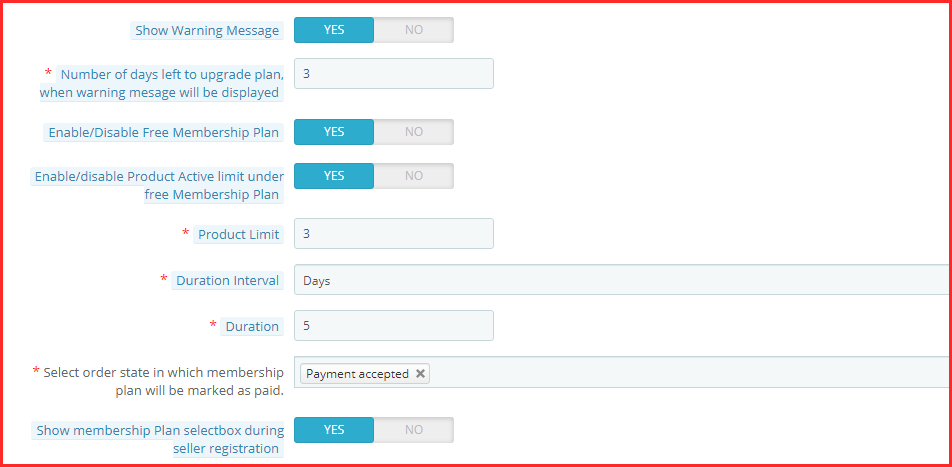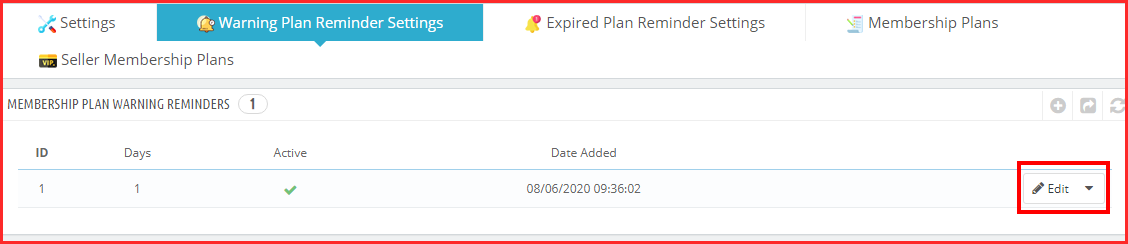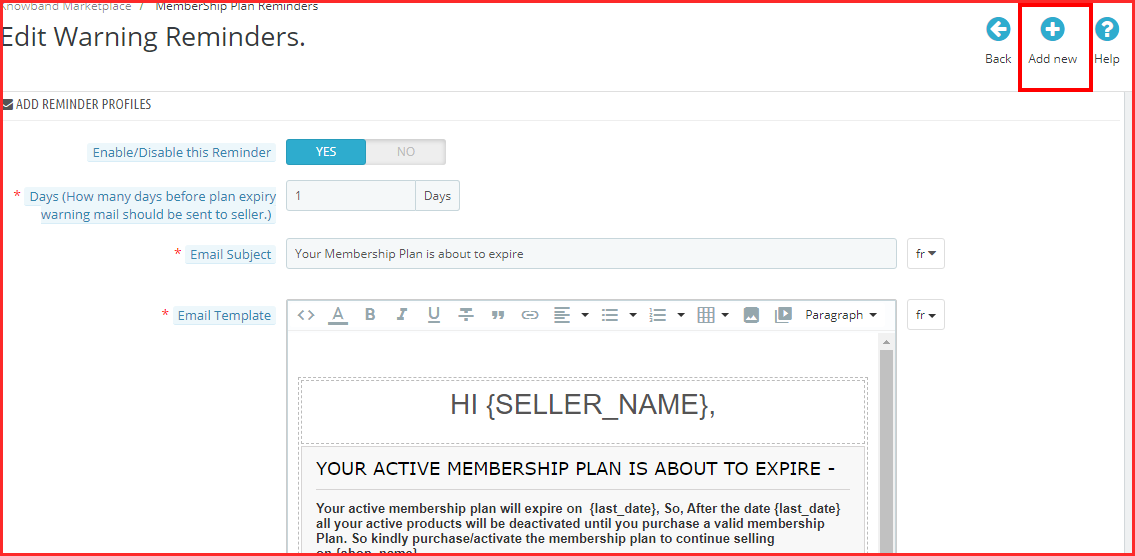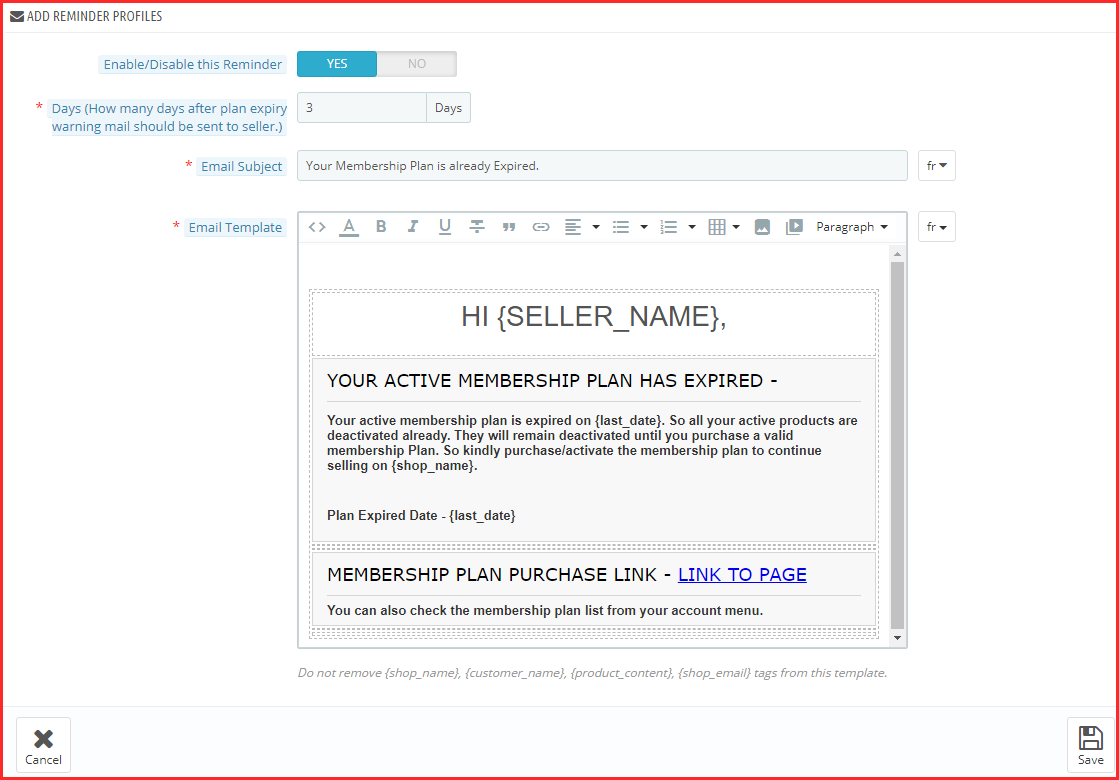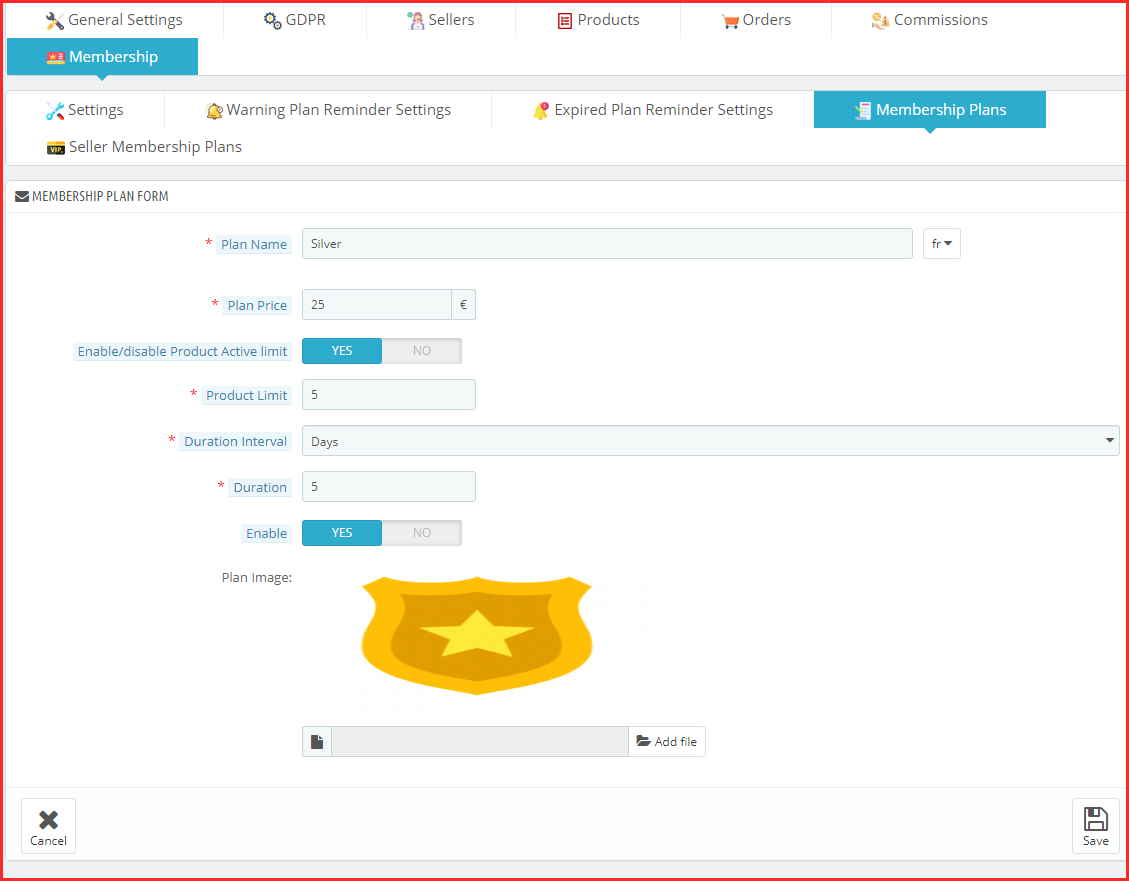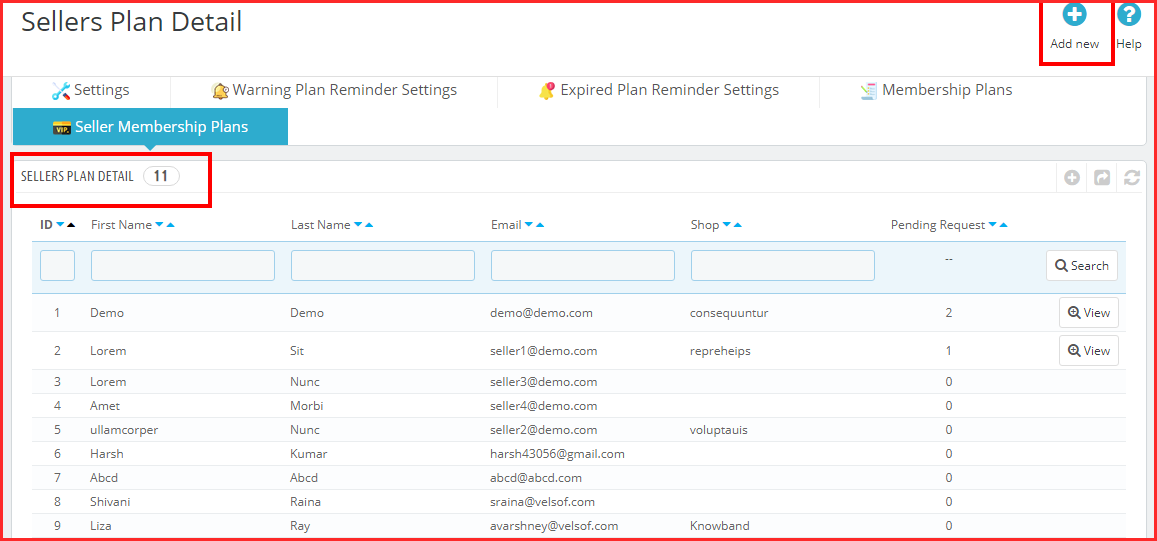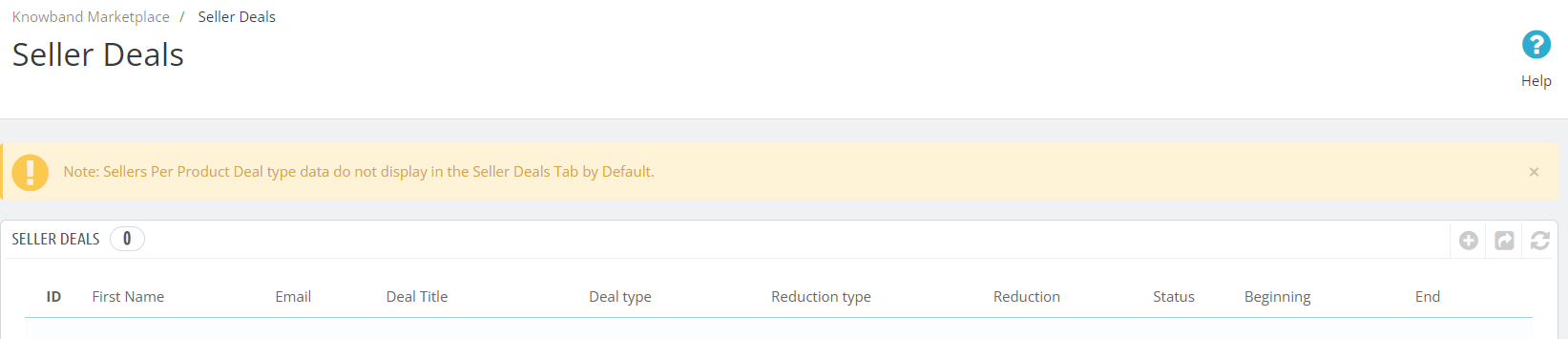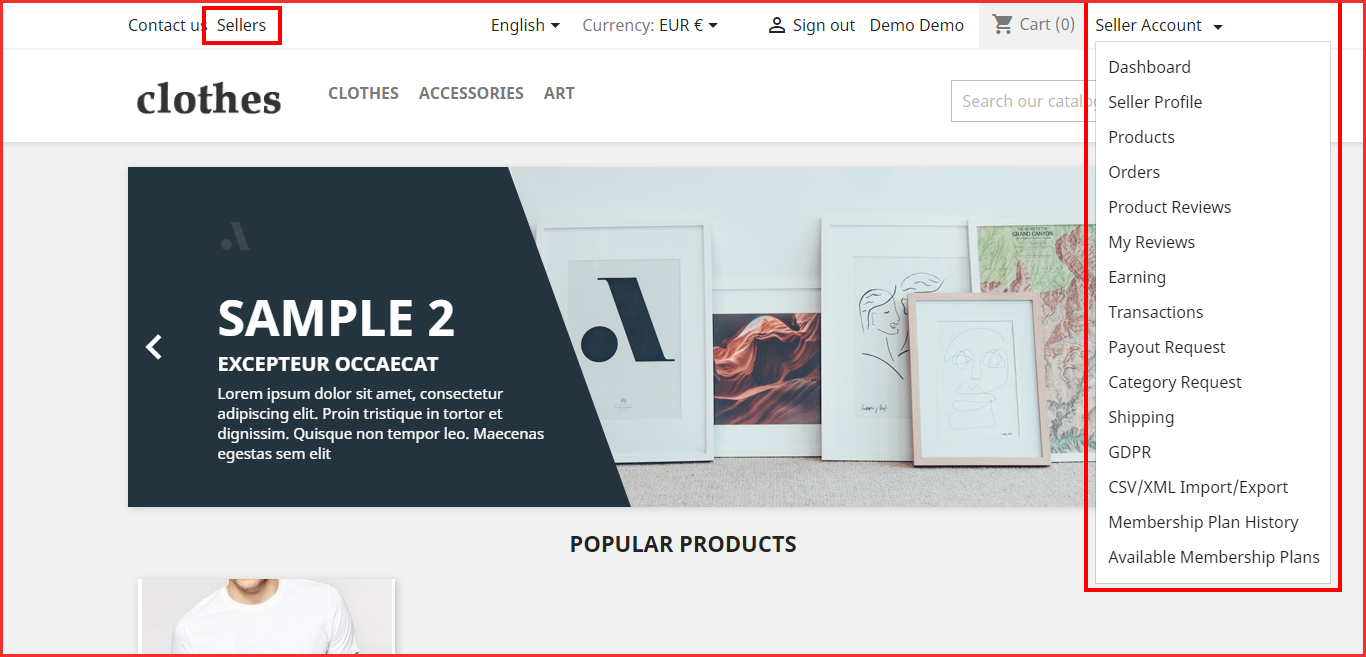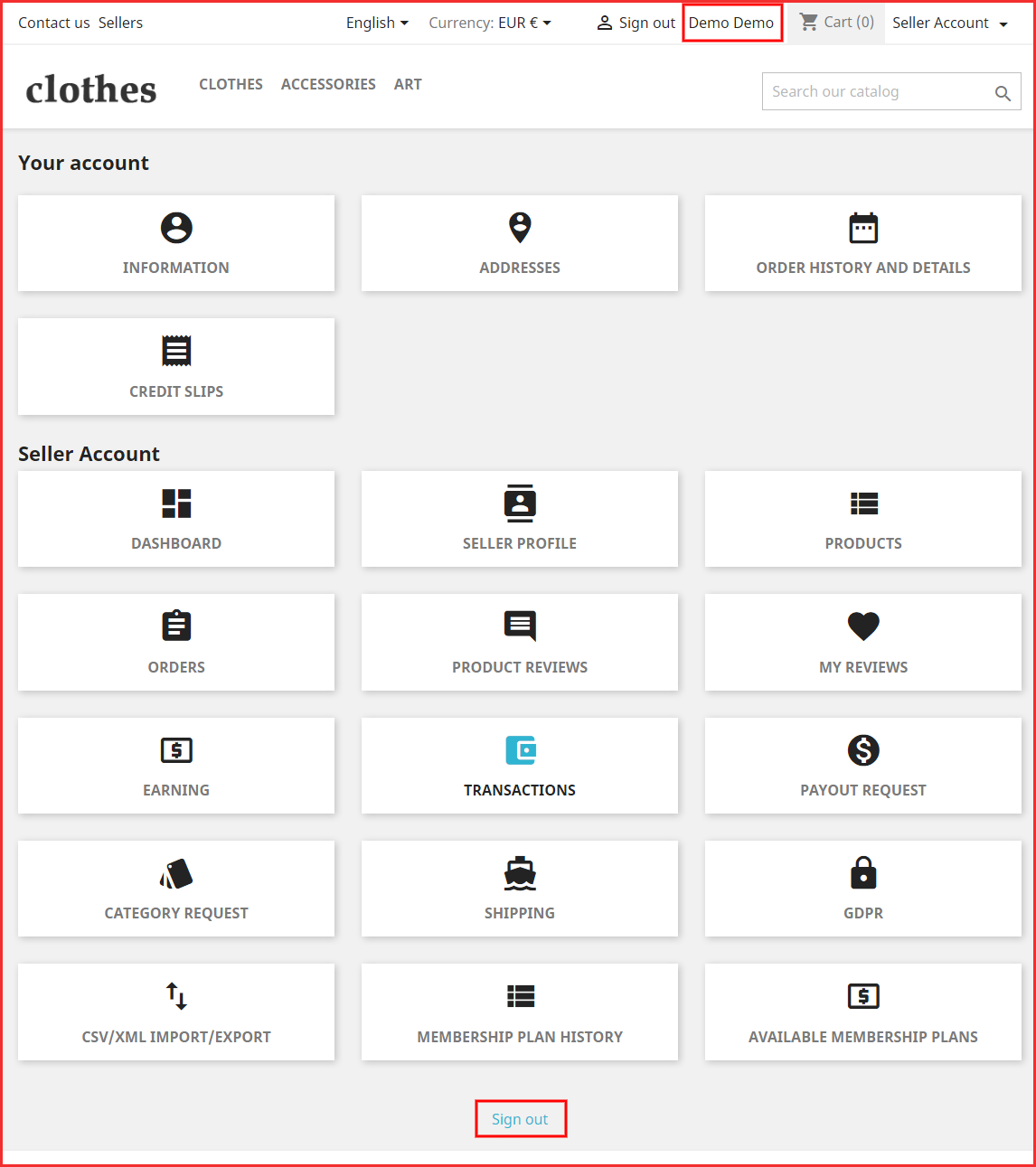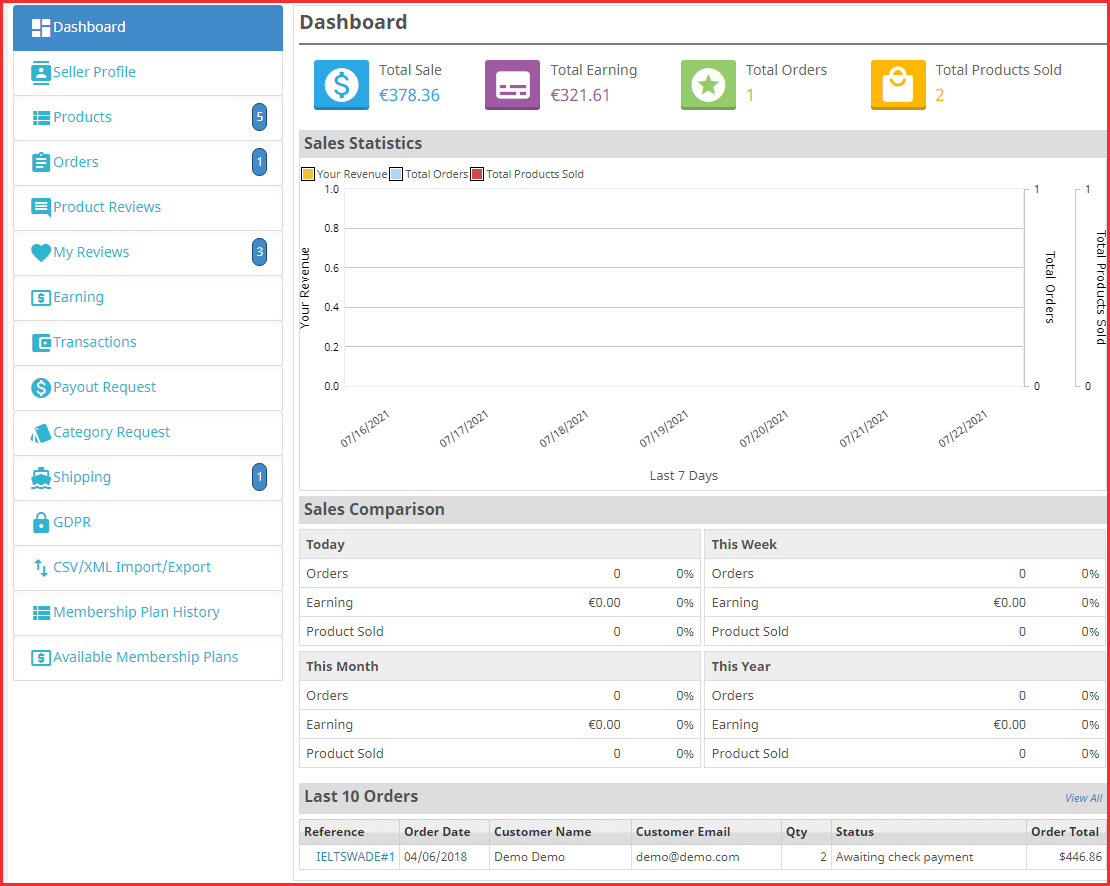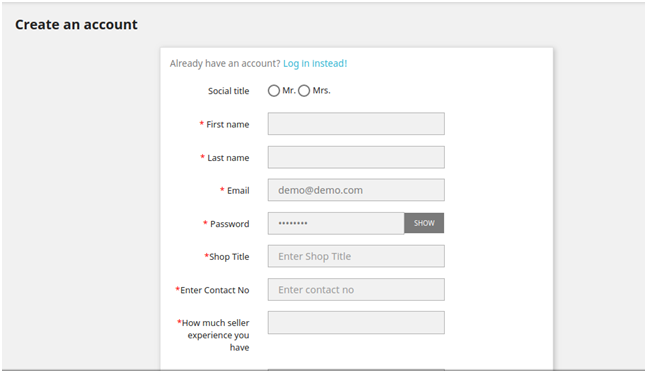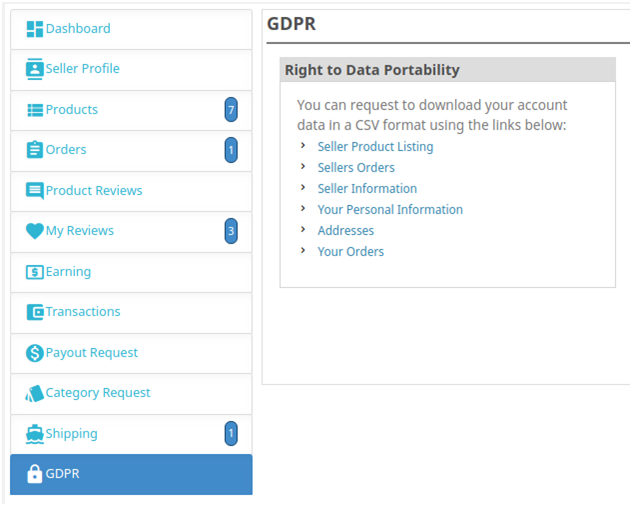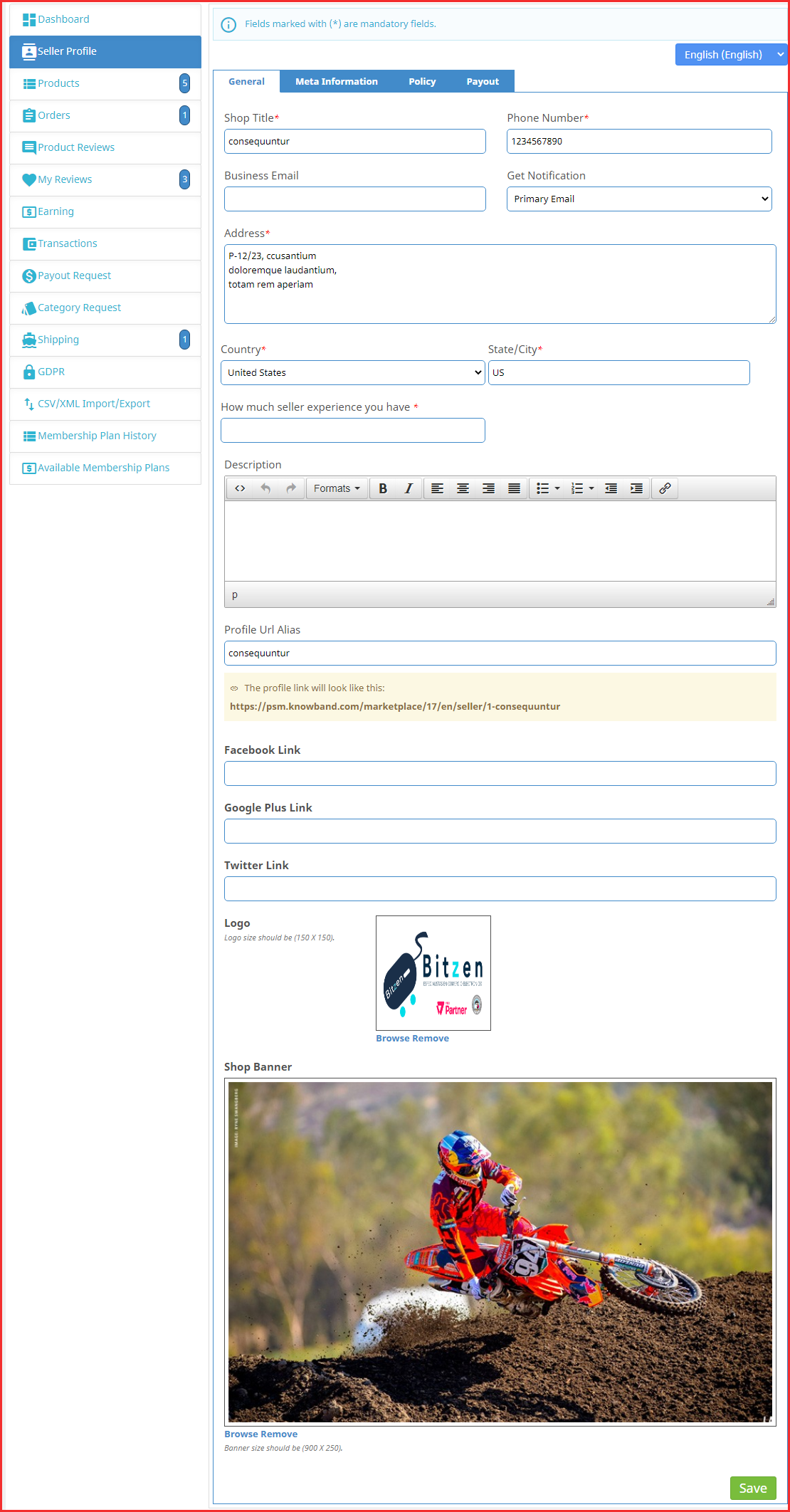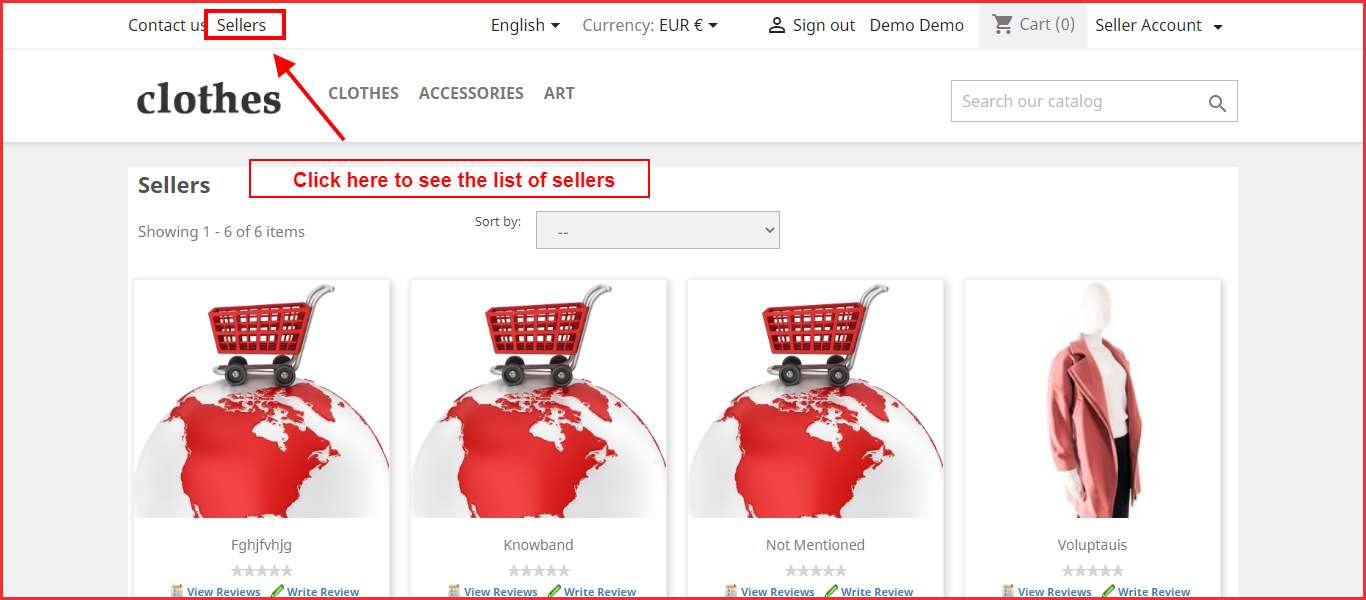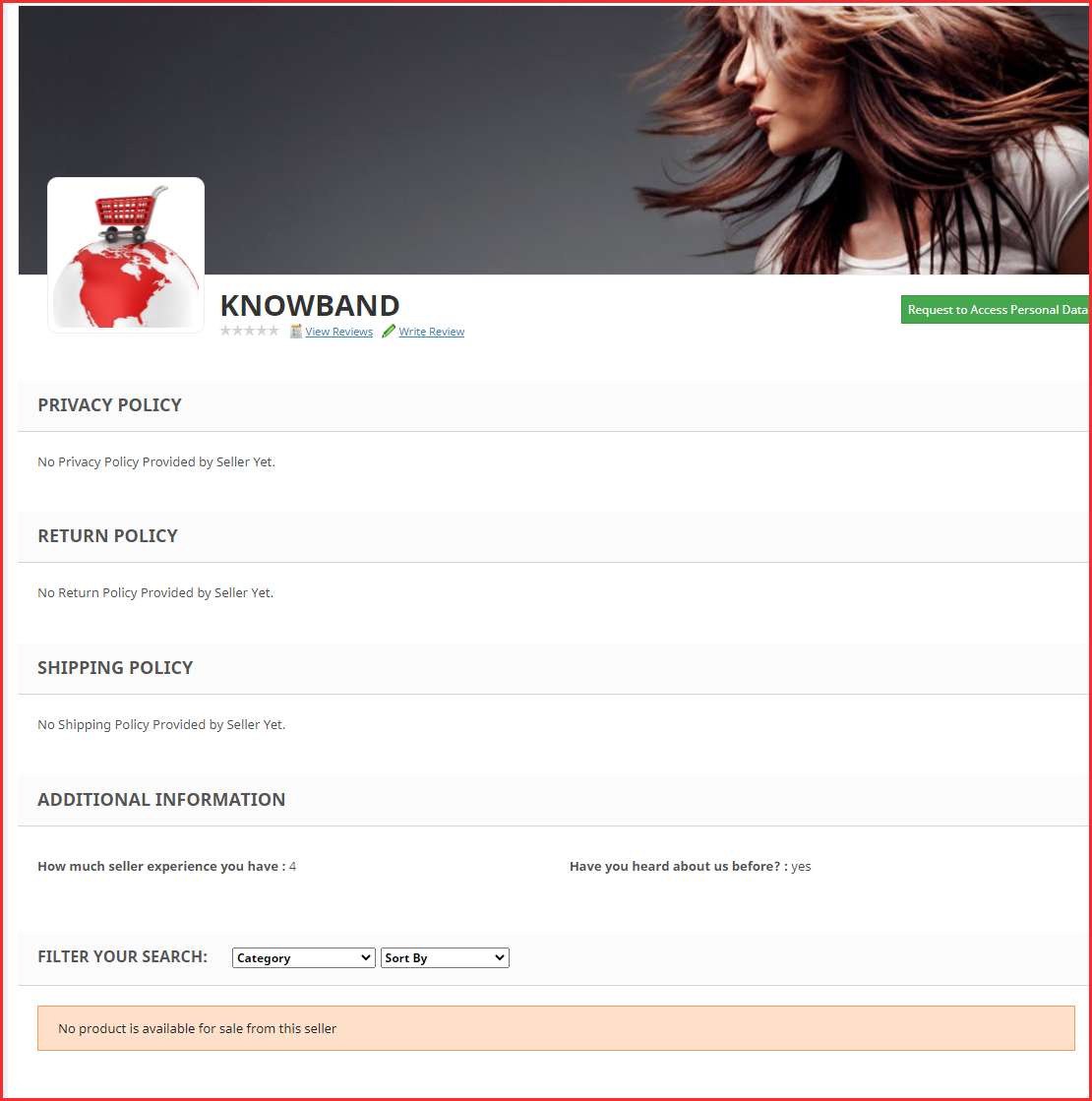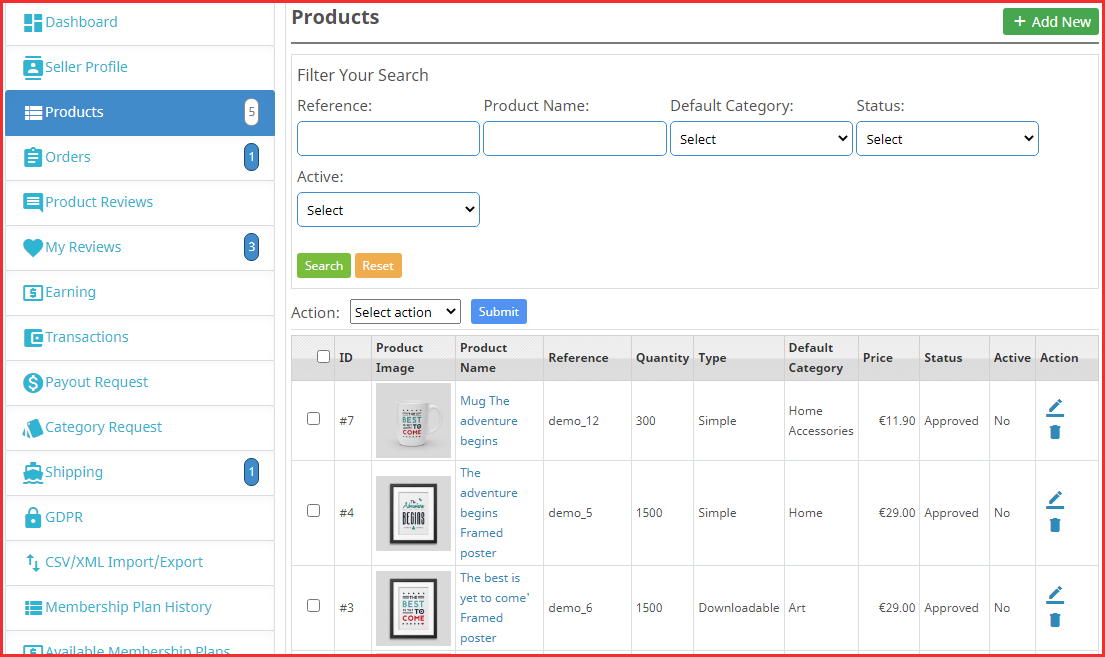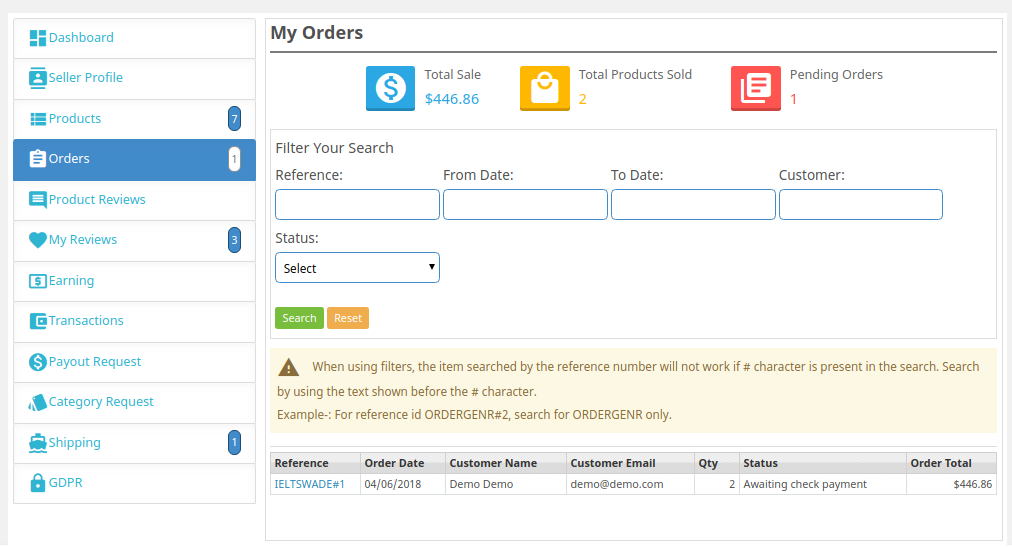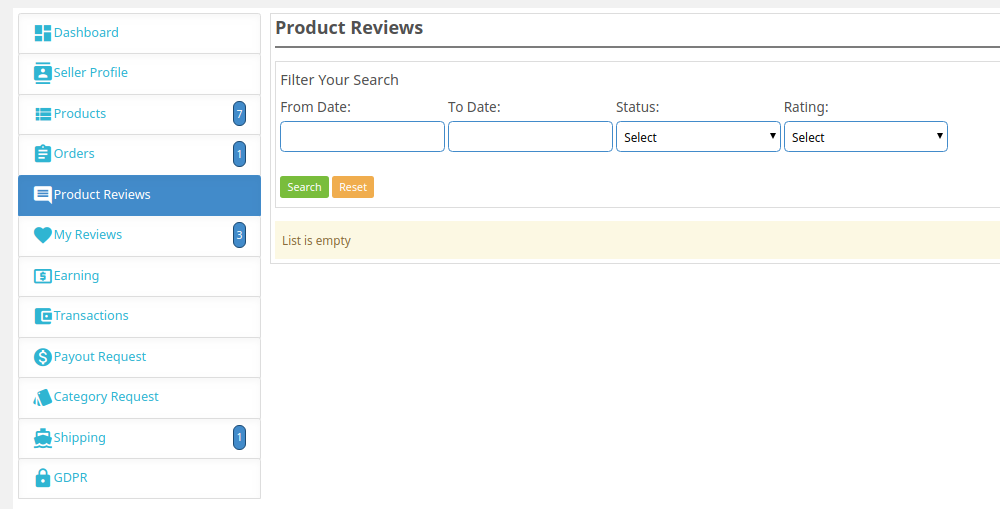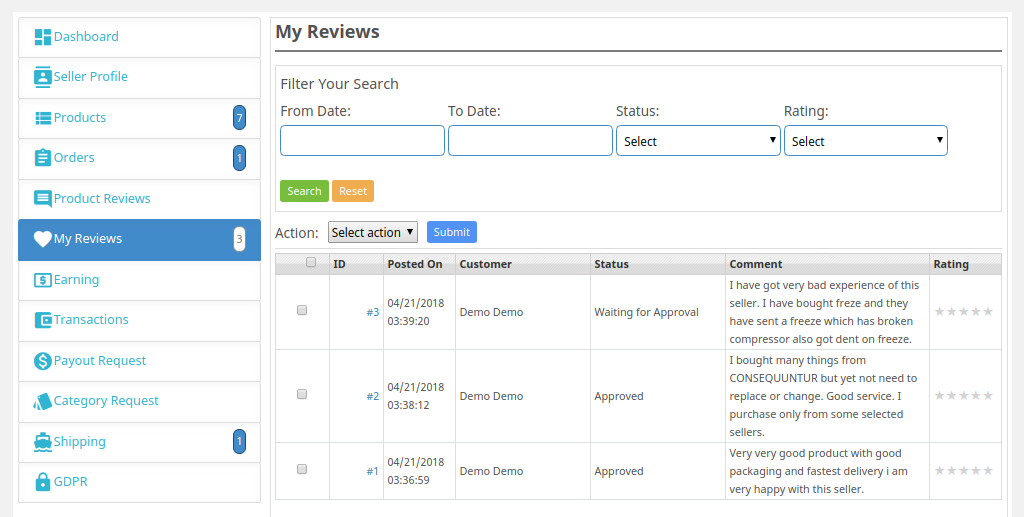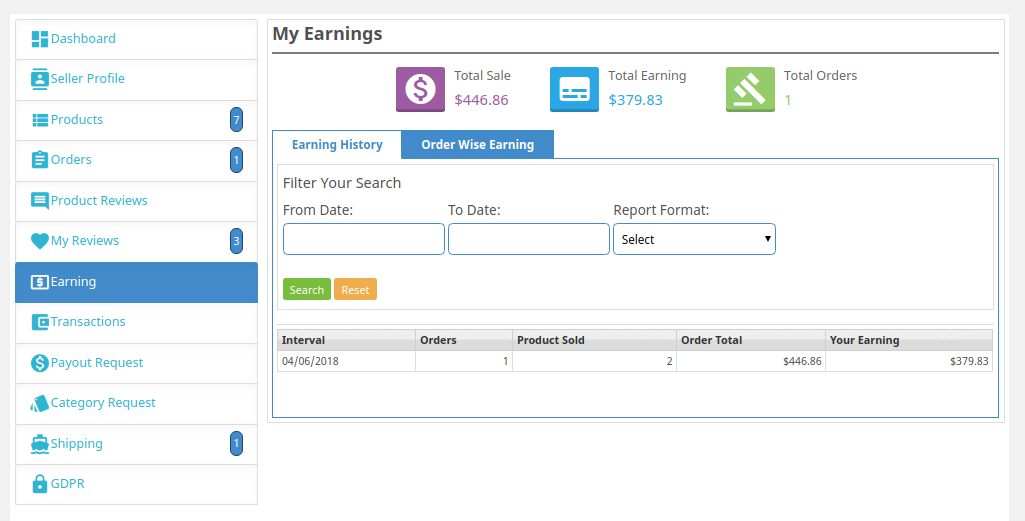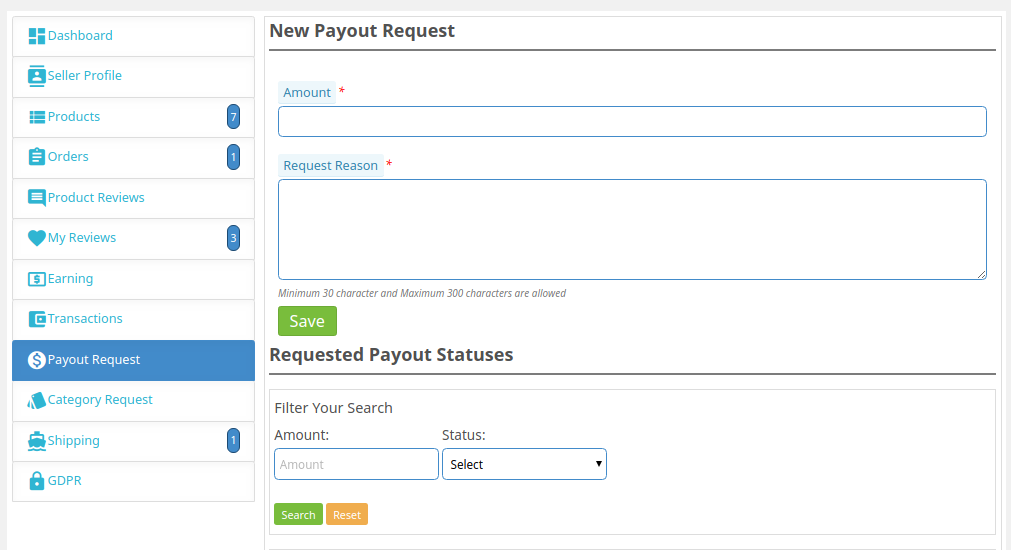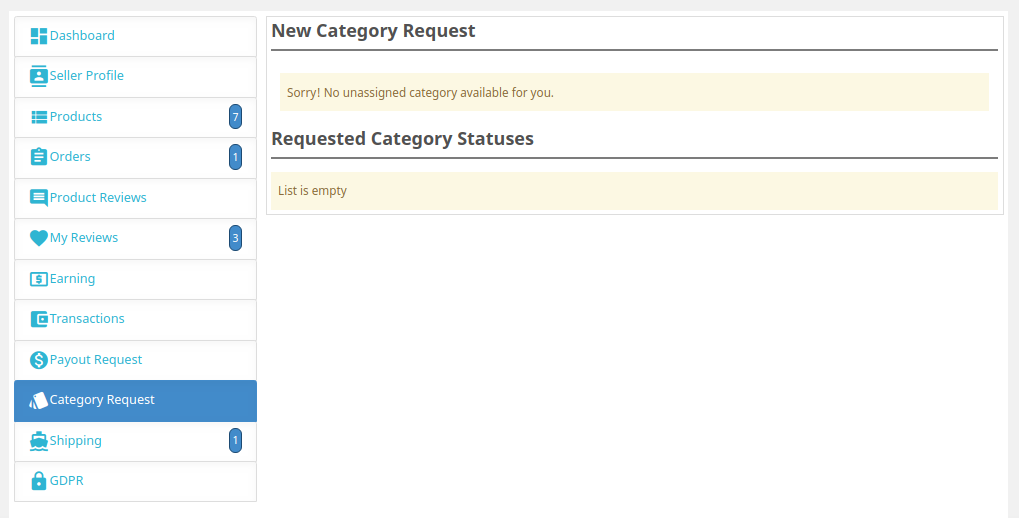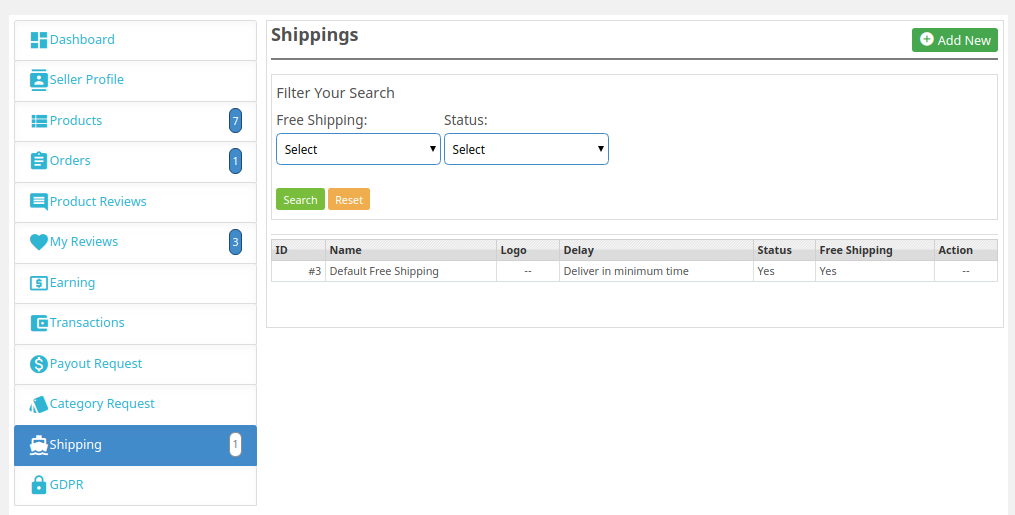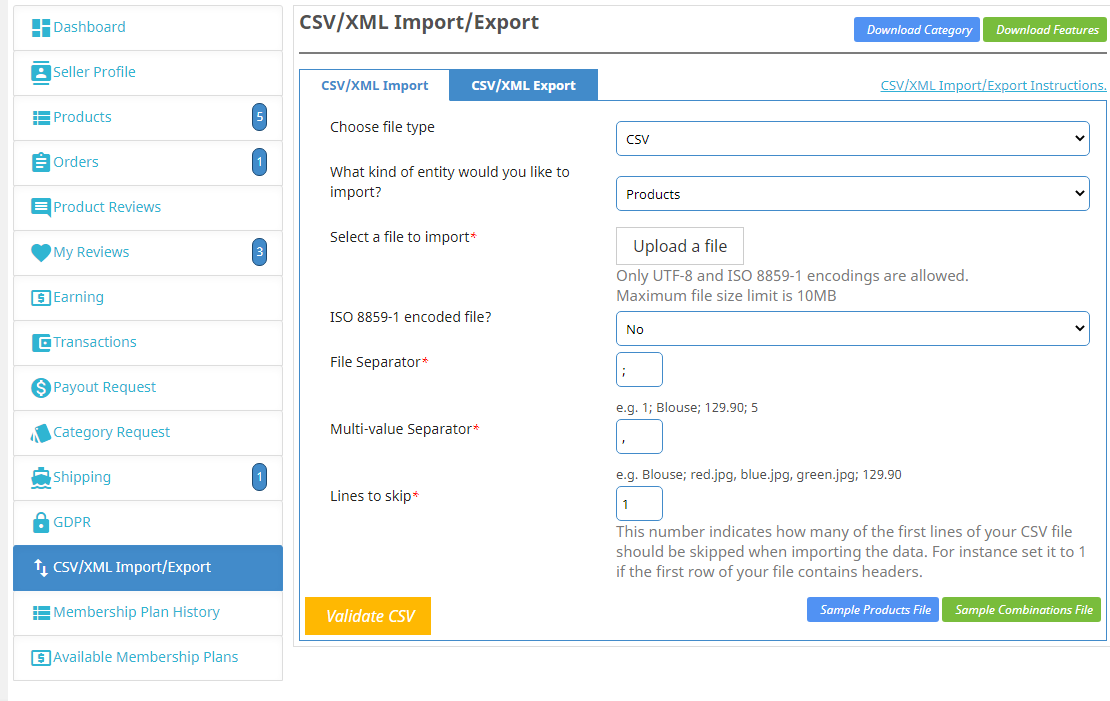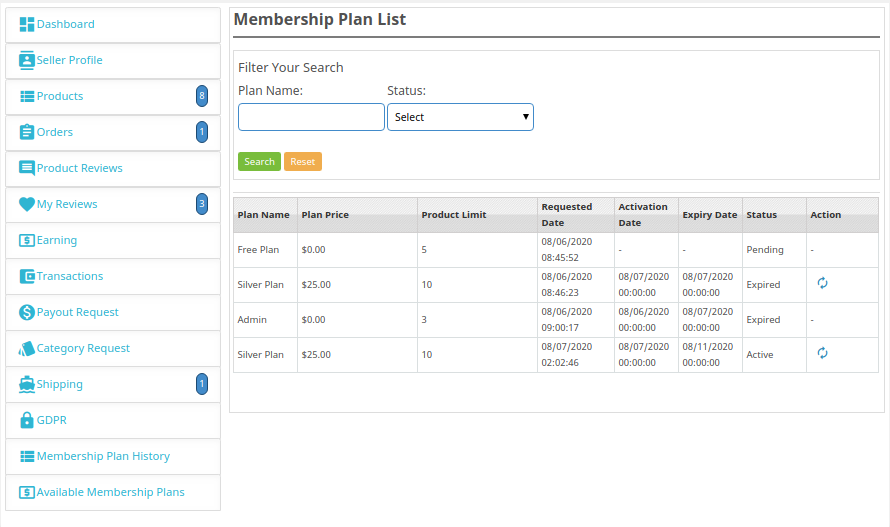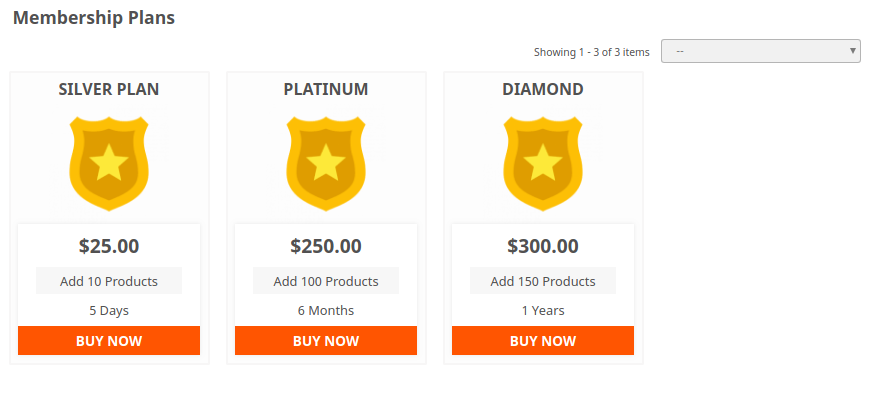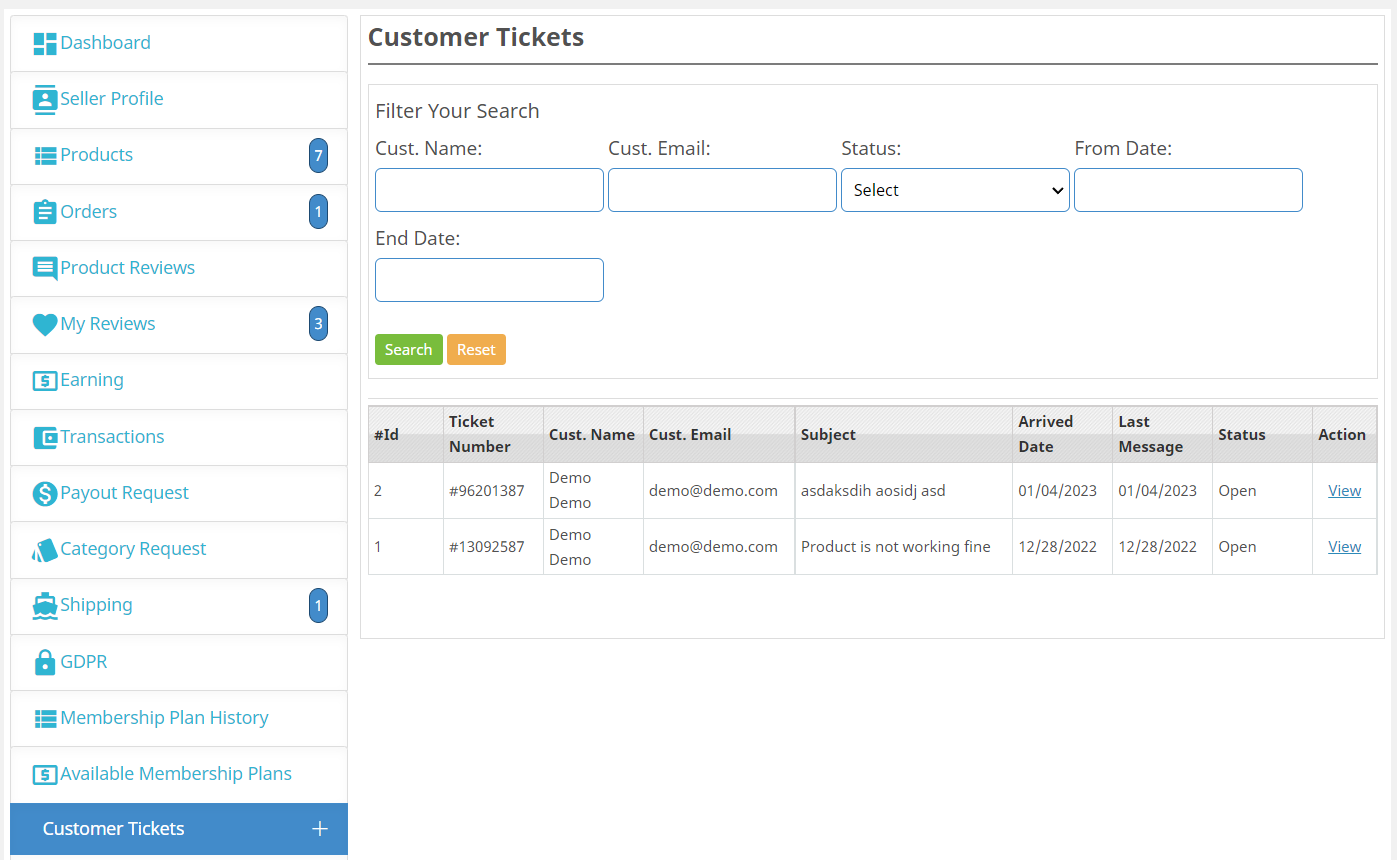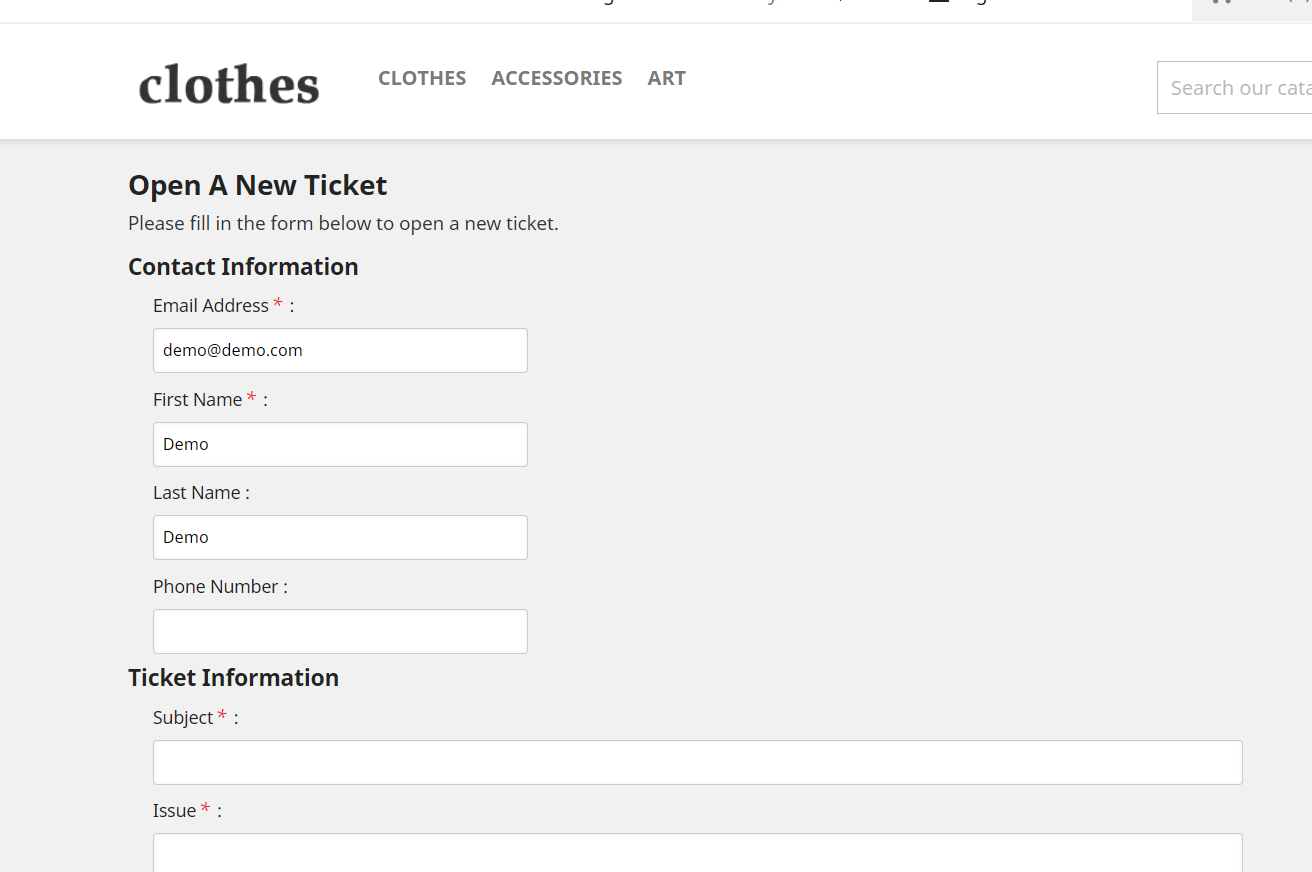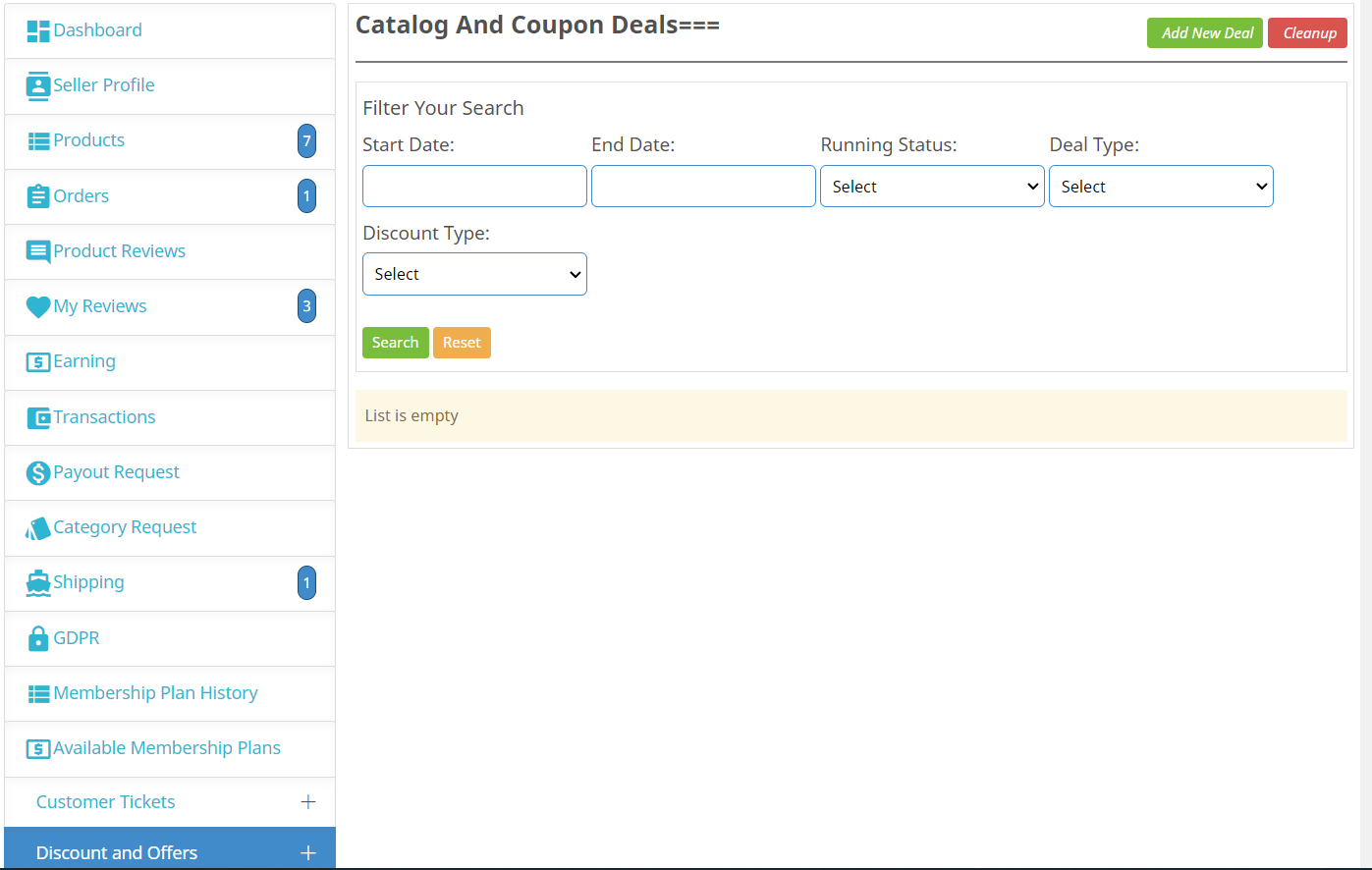L’introduzione 1.0
Addon del Marketplace multi-vendor di Prestashop by Knowband è un modo efficace per convertire il tuo negozio eCommerce PrestaShop in un mercato online completamente funzionale. Il modulo PrestaShop Marketplace offre all’amministratore del negozio l’opportunità di migliorare la portata del proprio negozio e offrire una varietà di articoli e servizi ai clienti. Il modulo PrestaShop Multi-Seller Marketplace può trasformare il tuo sito di e-commerce in un mercato completo. L’amministratore del negozio può gestire gli inventari, gli ordini, i prodotti e i metodi di spedizione nel Marketplace dal backend del modulo Marketplace multi-venditore PrestaShop. Il proprietario del marketplace PrestaShop può addebitare una commissione ai venditori/venditori sui prodotti che vende. I venditori avranno la possibilità di promuovere il proprio marchio e servire il pubblico del Marketplace in cambio della commissione che pagano all’amministratore.
Il marketplace multi-venditore Prestashop è ora conforme al GDPR.
1.1 Vantaggi per l’amministratore del modulo Marketplace multi-vendor Prestashop:
- L’amministratore del negozio può convertire il proprio negozio eCommerce in un marketplace con pochi clic sul pulsante.
- L’amministratore del negozio può ora rendere il proprio mercato conforme alle leggi GDPR dell’UE. La conformità si attiva attivando un pulsante nell’interfaccia di amministrazione del clone Etsy per PrestaShop.
- L’amministratore può aggiungere campi personalizzati per il profilo del venditore. inoltre, l’amministratore può aggiungere nuovi campi personalizzati o rimuovere campi già aggiunti.
- L’amministratore può mostrare campi personalizzati nella pagina del profilo anteriore del venditore utilizzando il modulo Marketplace multivendor.
- L’amministratore può anche aggiungere un modulo di registrazione del venditore separato nella scheda delle impostazioni generali.
- L’amministratore può selezionare il tipo di campo personalizzato che desidera aggiungere come un pulsante di opzione, una casella di controllo, ecc.
- L’amministratore può rendere obbligatori questi campi personalizzati utilizzando il pulsante della scheda “Obbligatorio”.
- Il proprietario del negozio può mappare qualsiasi campo personalizzato in una particolare sezione in cui desidera mostrare quel campo personalizzato.
- L’amministratore può persino impedire al venditore di visualizzare l’ID e-mail dei clienti. Se l’amministratore lo abilita, i venditori possono richiedere di chiudere il proprio negozio dal marketplace.
- Inoltre, l’amministratore può fissare la commissione che desidera addebitare ai venditori dal back-end dell’estensione del Marketplace multi-vendor di PrestaShop.
- L’amministratore ottiene l’accesso completo per approvare/disapprovare i prodotti disponibili sul mercato. Inoltre, puoi anche fissare la quantità di nuovi prodotti che un venditore può aggiungere al mercato con l’aiuto di questo plug-in del mercato PrestaShop.
- L’amministratore può anche approvare automaticamente la funzionalità semplicemente premendo un pulsante dal back-end dell’estensione del Marketplace dei venditori PrestaShop.
- L’amministratore ha la possibilità di approvare/disapprovare il profilo del venditore con un clic del pulsante.
- Il componente aggiuntivo del mercato multi-venditore PrestaShop consente all’amministratore del negozio di monitorare e gestire facilmente i venditori che operano nel mercato.
- L’amministratore di PrestaShop può aggiungere/rimuovere il prodotto o la categoria secondo i requisiti dall’interfaccia di amministrazione dell’estensione del Marketplace multi-vendor di PrestaShop.
- Quando i venditori richiedono di aggiungere una nuova categoria al front-end del marketplace, l’amministratore può visualizzarli e accettarli/rifiutarli di conseguenza.
- L’amministratore può vedere la transazione del venditore da una singola scheda del componente aggiuntivo del mercato dei venditori PrestaShop. Pertanto, le prestazioni dei venditori sono tracciabili.
- L’amministratore del negozio può visualizzare il report delle commissioni guadagnate dal plug-in del marketplace PrestaShop.
- L’amministratore può accettare/rifiutare le recensioni sui prodotti o sui venditori con l’aiuto dell’estensione PrestaShop Marketplace.
- Inoltre, il modulo del marketplace PrestaShop offre un’opzione per creare metodi di spedizione personalizzati.
- Il venditore può selezionare il metodo di spedizione predefinito o creare metodi personalizzati dalla propria dashboard.
- Il componente aggiuntivo del marketplace multi-venditore PrestaShop consente ai venditori di avviare richieste di pagamento dalla propria dashboard. L’amministratore può approvare o disapprovare la richiesta di pagamento dal back-end del componente aggiuntivo PrestaShop.
- L’amministratore può creare vari piani di abbonamento per i venditori
- L’amministratore può anche abilitare una funzionalità del piano di abbonamento gratuito per i venditori per un utilizzo una tantum.
- L’amministratore del negozio può inviare e-mail di avviso ai venditori dall’aggiornamento dei loro piani di abbonamento.
- Le richieste GDPR sollevate dai venditori sono disponibili dal back-end del componente aggiuntivo del marketplace multi-venditore PrestaShop.
- La richiesta di chiusura del negozio da parte dei venditori può essere approvata/disapprovata dall’interfaccia di amministrazione dell’estensione del marketplace PrestaShop.
- L’amministratore ha un’opzione per automatizzare il processo di richiesta di pagamento della transazione che aiuta l’amministratore ad automatizzare tutte le richieste di pagamento dei venditori.
- L’amministratore può aggiungere un importo particolare dal pannello che sarà sempre mantenuto in sospeso per i venditori.
- Ora, il modulo del sistema di biglietteria del venditore del cliente Knowband è disponibile per impostazione predefinita nel modulo del mercato multi-vendor di PrestaShop.
- Gestione delle trattative del venditore a tuo agio con il componente aggiuntivo Knowband Deal Manager (disponibile per impostazione predefinita nel mercato multi-venditore PrestaShop).
- L’amministratore può scegliere se creare la spedizione gratuita al momento della registrazione del venditore o se viene creato qualsiasi altro clone del corriere amministratore.
1.2 Vantaggi del venditore del modulo Marketplace multi-venditore Prestashop:
- I venditori possono aggiungere qualsiasi tipo di prodotto al mercato. L’estensione del marketplace multi-venditore PrestaShop supporta tutti i tipi di prodotti, da quelli semplici, configurabili a quelli virtuali e in bundle.
- I venditori possono persino richiedere all’amministratore di aggiungere nuove categorie.
- Inoltre, le commissioni sono fisse, quindi l’intera transazione è trasparente.
- Il modulo Marketplace multi-vendor di PrestaShop rende più semplice per i venditori vendere i propri prodotti a una base di clienti più ampia.
- La dashboard consente ai fornitori di visualizzare i propri profili, prodotti e ordini.
- Una pagina del venditore separata rende più semplice per i venditori promuovere la propria attività.
- I venditori possono scegliere tra vari piani di abbonamento secondo i requisiti.
- Il venditore può importare il file CSV per i prodotti e l’inventario dall’interfaccia del venditore
- In conformità al GDPR, i venditori hanno la possibilità di scaricare i propri dettagli in formato CSV facendo clic su un pulsante.
- I venditori possono persino richiedere all’amministratore di rimuovere il proprio negozio dal mercato. Questa richiesta viene elaborata dal back-end del componente aggiuntivo del marketplace PrestaShop.
- Ora i venditori possono salvare le immagini mentre aggiungono i prodotti ai loro negozi.
1.3 Vantaggi per l’acquirente
- I visitatori del negozio possono ora scegliere i prodotti ideali da una gamma più ampia di opzioni di prodotto.
- I clienti hanno la possibilità di recensire i venditori. I clienti possono anche recensire i prodotti utilizzando il nostro Promemoria revisione prodotto o il Componente aggiuntivo commento prodotto predefinito.
- Le recensioni dei venditori li aiutano nella decisione di acquisto.
- Gli acquirenti online possono selezionare il prodotto visitando la pagina del venditore.
- Gli acquirenti possono anche diventare venditori nel Marketplace multi-venditore PrestaShop. Possono anche registrarsi come venditori.
2.0�Installazione
Segui i seguenti passaggi per installare il modulo Prestashop Marketplace: 1. Scarica il pacchetto aggiuntivo Prestashop Multi-vendor Marketplace. 2. Decomprimi il pacchetto nella directory /modules del tuo negozio Prestashop tramite il gestore FTP (come Filezilla o WinSCP – scaricalo qui: https://filezilla-project.org/). La struttura delle cartelle per il componente aggiuntivo Prestashop Marketplace è mostrata nell’immagine seguente:
3. Sarai in grado di trovare il componente aggiuntivo Prestashop Marketplace, pronto per essere installato nell’elenco dei moduli nel tuo negozio PrestaShop come mostrato di seguito.
4. Fare clic sul collegamento Installa per eseguire l’installazione. Una volta configurato correttamente il modulo del marketplace multi-venditore Prestashop, il pulsante Installa verrà convertito in Configura.
3.0 Configurazione del modulo dell’interfaccia di amministrazione
Nel pannello di amministrazione del modulo PrestaShop Marketplace, troverai un menu separato (denominato Knowband Marketplace) alla fine del menu come mostrato di seguito.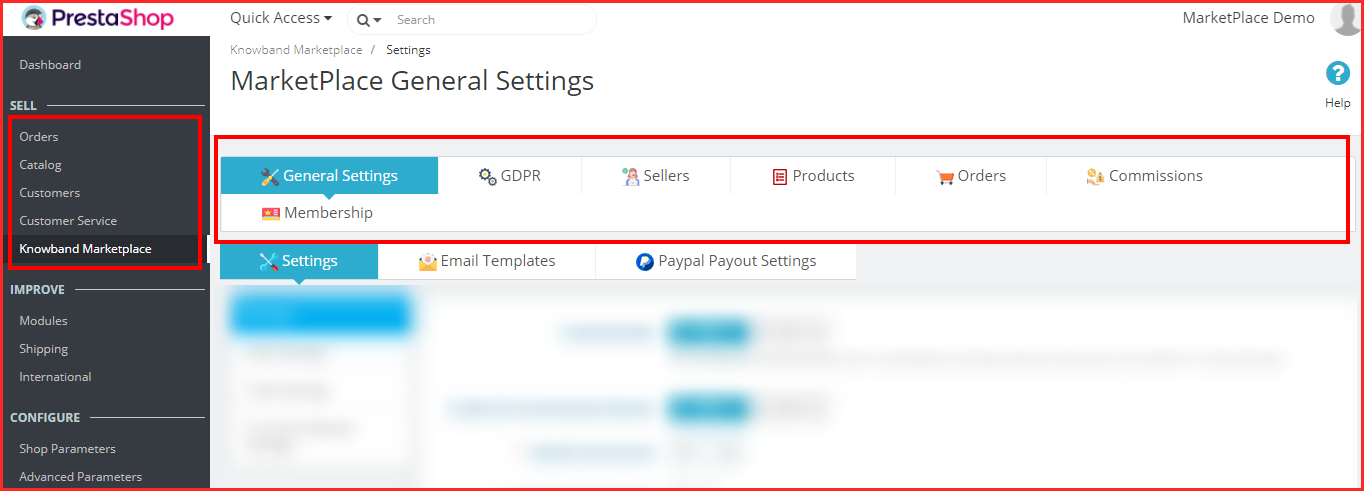
3.1 Come aggiungere venditore dal back-end del Marketplace Prestashop?
L’amministratore del negozio PrestaShop può anche aggiungere nuovi venditori dal back-end semplicemente seguendo questi semplici passaggi: Nel menu principale del negozio PrestaShop vai su Clienti -> Vai ad Aggiungi nuovo cliente sul lato destro della pagina o fai clic su ” +’ sul lato in alto a destra della pagina come mostrato di seguito.
Andrai alla pagina di creazione del cliente. In basso apparirà un nuovo blocco che richiede la configurazione dell’account venditore. L’amministratore può aggiungere un nuovo venditore compilando il modulo e un nuovo blocco di informazioni che appare proprio sotto. Da qui un nuovo cliente può registrarsi come venditore come mostrato nell’immagine qui sotto.
Menu del mercato Prestashop
Il menu del marketplace multi-venditore PrestaShop è costituito da diverse opzioni di sottomenu che indirizzano gli utenti a diverse pagine nel componente aggiuntivo del marketplace multi-venditore PrestaShop. Ecco l’elenco delle opzioni dei sottomenu mostrati nell’immagine seguente: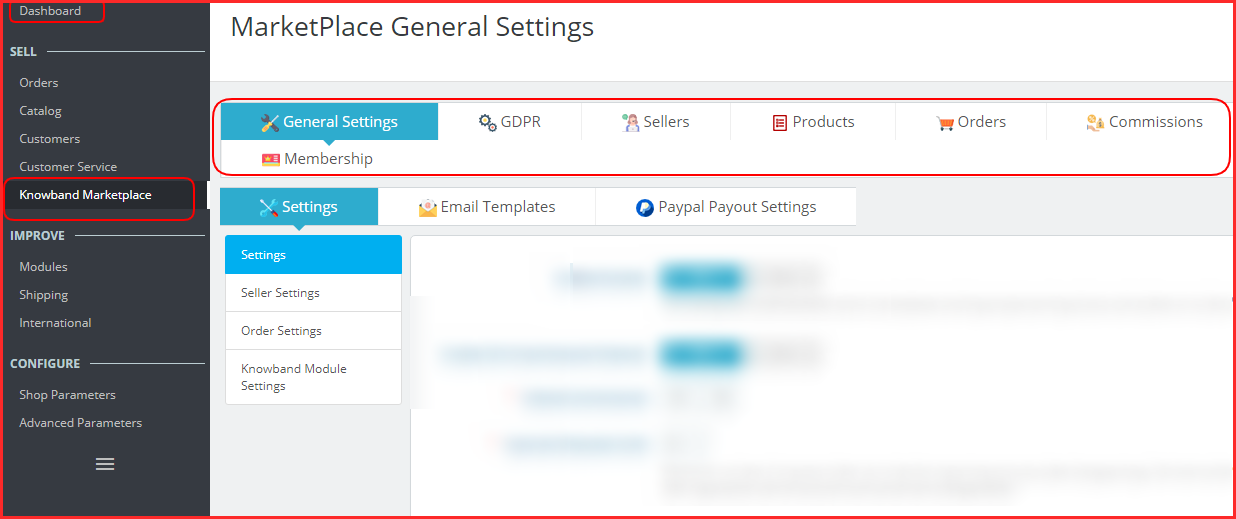
Tutte le opzioni di configurazione sono disponibili di seguito nel dettaglio:
Pannello di controllo del mercato:
Di recente abbiamo aggiunto la sezione dashboard nel componente aggiuntivo del marketplace multi-venditore PrestaShop. Nella sezione successiva, gli amministratori di PrestaShop possono tenere traccia di tutte le vendite, gli ordini, le commissioni e molto altro. Ad esempio, gli amministratori del negozio PrestaShop possono dare uno sguardo ai guadagni totali dei venditori, alle commissioni amministrative e ad altri dettagli.
4.0 Impostazioni generali
La scheda Impostazioni del modulo Marketplace multi-venditore PrestaShop si divide in 2 livelli, ovvero Impostazioni livello venditore e Impostazioni livello globale. Questa pagina di seguito controlla solo le impostazioni di livello globale per il modulo Marketplace PrestaShop.
4.1ï ¿½Impostazioni profilo
Questa pagina contiene tutte le impostazioni comuni che controllano l’estensione del marketplace multi-venditore PrestaShop e le sue numerose altre funzionalità.
Impostazioni 4.1.1
La pagina delle impostazioni generali è composta dai seguenti campi: Innanzitutto, l’amministratore può abilitare/disabilitare il modulo.
Abilita importazione/esportazione CSV– Consenti ai venditori di importare/esportare i file CSV per i prodotti e la combinazione.
Commissione predefinita:�L’estensione del marketplace multi-vendor di PrestaShop consente ai venditori di fissare e modificare la commissione addebitata ai venditori. Questa sezione imposta la percentuale di commissione predefinita che verrà addebitata ai venditori sul totale delle vendite da loro effettuate.
Abilita/Disabilita il messaggio di registrazione del venditore:
La seguente impostazione abiliterà/disabiliterà il messaggio di registrazione del venditore (messaggio di benvenuto al momento della registrazione).
Limite della richiesta di approvazione:�È il numero massimo di richieste che un venditore può effettuare per ottenere un nuovo Account venditore. Questo limite verrà impostato per ciascun venditore dopo la registrazione con il suo account e non potrà essere modificato successivamente.
Metodi di pagamento disponibili:�Seleziona i metodi di pagamento che desideri consentire per le transazioni.
Nuovo limite di prodotto:�Qui l’amministratore può inserire il numero massimo di nuovi prodotti che un venditore può aggiungere. Dopo questo limite, il venditore non può aggiungere alcun nuovo prodotto senza l’approvazione dell’amministratore.
Consenti la spedizione gratuita:�Questa impostazione consentirà/impedirà l’uso di un buono di spedizione gratuito.
Meta parole chiave dell’elenco:�Aggiungi tutti i meta tag (separati da virgola) con cui i tuoi clienti possono effettuare ricerche nella pagina dell’elenco del venditore tramite i motori di ricerca.
Meta descrizione dell’elenco:�Aggiungi la descrizione ai meta tag aggiunti nel campo sopra.
CSS personalizzato:
Nel campo di testo seguente, gli amministratori possono aggiungere il CSS personalizzato che desiderano mostrare sul front-end.
JS personalizzato:
Il campo di testo JS personalizzato offre all’amministratore di aggiungere manualmente Java Script per il front-end.
Categorie disponibili:�Questa opzione mostra le categorie che l’amministratore consente ai venditori di aggiungere prodotti. Se l’amministratore non seleziona alcuna categoria, tutte le categorie sono presenti. Inoltre, se seleziona alcune categorie, significa che sono presenti solo quelle categorie.
4.1.2 Impostazioni del venditore
L’amministratore può controllare molte funzionalità per il profilo del venditore.
Abilita la registrazione del venditore:�Abilitando questo pulsante, l’amministratore può consentire al cliente nuovo o esistente che non è un venditore di registrarsi come venditore. La stessa opzione “Registrati come venditore” è disponibile nella scheda Cliente del negozio PrestaShop e nel front-end del marketplace.
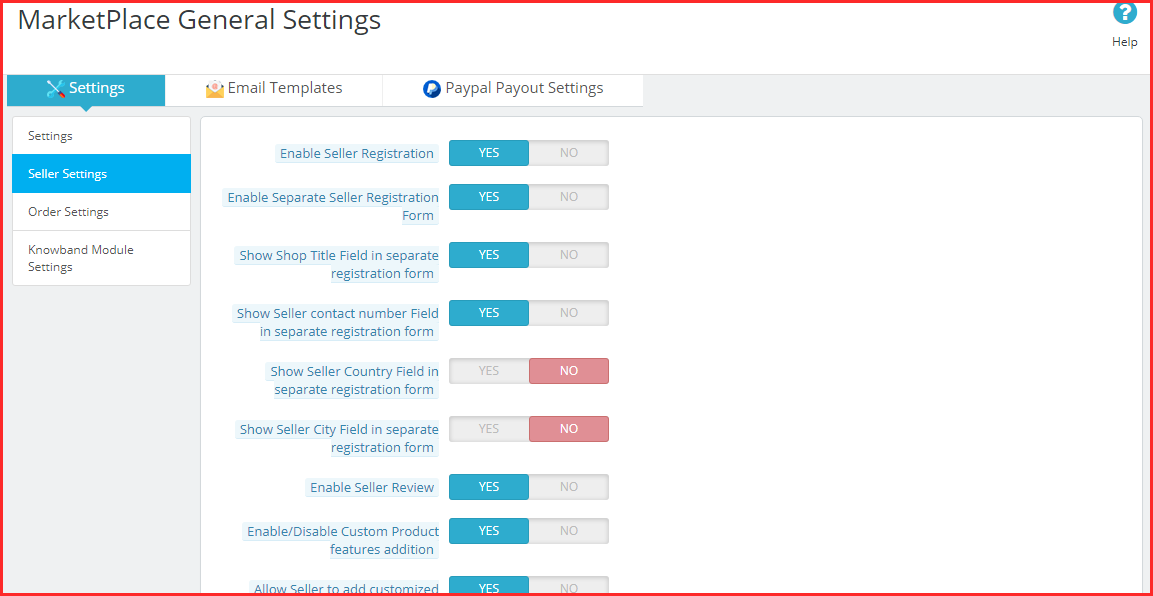
Modulo di registrazione del venditore separato:
L’amministratore può aggiungere un modulo di registrazione del venditore separato nella scheda “Impostazioni generali” del Marketplace multivendor PrestaShop. Consentendo questa funzionalità, l’amministratore può anche aggiungere più campi personalizzati nel modulo di registrazione del venditore come il titolo del negozio, i dettagli di contatto del venditore, il paese del venditore, ecc.
Abilita la revisione del venditore:�Abilita questo campo, nel caso in cui desideri che i clienti recensiscano il venditore.
Abilita/Disabilita l’aggiunta delle funzionalità del prodotto personalizzato:�Abilita questo campo, nel caso in cui desideri aggiungere funzionalità personalizzate al prodotto.
Consenti al venditore di aggiungere prodotti personalizzati:�Abilita questo campo, nel caso in cui desideri consentire ai venditori di aggiungere prodotti personalizzati.
Abilita/Disabilita l’opzione di aggiunta del produttore:�Abilita questo campo, nel caso in cui desideri aggiungere l’opzione del produttore.
Attiva/Disattiva l’opzione Aggiungi fornitore:Abilita questo campo, nel caso in cui desideri aggiungere l’opzione fornitore.
Abilita/Disabilita la funzionalità di selezione dei venditori:�Abilita questo campo, nel caso in cui desideri aggiungere la funzionalità di selezione dei venditori.
Approvazione della recensione del venditore richiesta:�Abilita questo campo nel caso in cui desideri che la recensione del venditore venga approvata prima che diventi visibile sulla vetrina.
Visualizza i venditori sul davanti:�Abilita questo campo nel caso in cui desideri mostrare un collegamento nell’intestazione del front-end del marketplace PrestaShop relativo alla pagina dell’elenco del venditore. Se questa impostazione è disattivata, verrà visualizzata la pagina dell’elenco del venditore. Infatti, le opzioni di elenco dei venditori verranno visualizzate nel front-end come di seguito:
Visualizza i dettagli del venditore saggio del prodotto in caso di successo:�Se l’amministratore abilita questa funzione, i dettagli del venditore verranno visualizzati nella pagina di conferma dell’ordine.
Visualizza i dettagli del venditore sulla pagina del prodotto:�Quando l’opzione è attivata, i dettagli del venditore vengono visualizzati nella pagina del prodotto.
Consenti al venditore di definire il proprio metodo di spedizione personalizzato: Abilita questa funzionalità per consentire ai venditori di definire i propri metodi di spedizione. Nel caso in cui questa funzione sia disattivata, nella scheda Spedizione della dashboard del venditore verranno visualizzati solo i metodi di spedizione predefiniti definiti dall’amministratore. Nel caso in cui questa funzione sia attiva, il venditore riceverà un messaggio “Altri ‘ nel front-end come mostrato nell’immagine qui sotto: Il venditore può selezionare ‘Altri ‘ per aggiungere i suoi metodi di spedizione personalizzati.
Contratto di vendita:�Il contratto con il venditore è personalizzabile da questa sezione del plug-in del marketplace multi-vendor di PrestaShop. Lo stesso accordo è visibile ai venditori una volta che si registrano nel Marketplace Multi-Venditore PrestaShop.
Abilita/Disabilita la selezione del tipo di prodotto:
Questa impostazione consentirà all’amministratore di abilitare/disabilitare la funzionalità di selezione del tipo di prodotto per il venditore in primo piano.
Utilizza la carriera amministratore come carriera predefinita del venditore:
Questa impostazione consentirà di utilizzare il corriere amministratore come corriere predefinito del venditore, creato automaticamente per il venditore.
4.1.3 Impostazioni ordine
L’amministratore può configurare l’impostazione dell’ordine, le opzioni di avviso via e-mail per gli ordini e molto altro.
Invia e-mail al venditore al momento dell’ordine:“Abilita questo campo per inviare un’e-mail al venditore nel caso in cui arrivi un ordine per i prodotti del venditore”.
Invia e-mail al venditore in caso di annullamento dell’ordine:�Abilita questo campo per inviare un’e-mail al venditore nel caso in cui un ordine venga annullato per i prodotti del venditore.
Seleziona lo stato per l’annullamento dell’ordine: Seleziona lo stato dell’ordine per il quale l’ordine viene contrassegnato come annullato.
Consenti la gestione degli ordini:�Questa impostazione abiliterà/disabiliterà i venditori a gestire e modificare lo stato dell’ordine, gestire la spedizione degli ordini e generare la fattura per i loro prodotti.
Stato dell’ordine disponibile per il venditore:�Il venditore può modificare lo stato dell’ordine nello stato dell’ordine selezionato solo se la gestione dell’ordine lo consente.
Detrarre le spese di spedizione in caso di annullamento dell’ordine:�Se l’amministratore abilita questa funzione, dedurrà il costo di spedizione dai guadagni del venditore al momento dell’annullamento dell’ordine se la gestione dell’ordine lo consente.
Detrarre il costo della confezione regalo in caso di annullamento dell’ordine:�Se l’amministratore abilita questa funzione, dedurrà il costo della confezione regalo dai guadagni del venditore al momento dell’annullamento dell’ordine, se la gestione dell’ordine lo consente.
4.1.4 Impostazioni del modulo KnowBand
Qui, l’amministratore può abilitare/disabilitare i moduli Knowband.
Abilita / Disabilita la compatibilità del modulo Knowband Return Manager:�Abilita questo campo, nel caso in cui desideri aggiungere�La compatibilità del modulo Knowband Return Manager.
Consenti al venditore di creare una nuova politica di restituzione:�Abilita questo campo, nel caso in cui desideri consentire al venditore di creare una nuova politica di restituzione.
Abilita / Disabilita compatibilità del modulo Calendario di prenotazione Knowband:�Abilita questo campo, nel caso in cui desideri aggiungere la compatibilità del modulo del calendario di prenotazione di Knowband.
Abilita / Disabilita la disponibilità del prodotto Knowband in base alla compatibilità del modulo codice postale:�Abilita questo campo, nel caso in cui desideri consentire la compatibilità del modulo codice postale.
Abilita la compatibilità con il plug-in di revisione del prodotto Knowband:�Abilita questo campo, nel caso in cui desideri consentire la compatibilità con il plug-in di revisione del prodotto.
Abilita il sistema di ticket del venditore: Il mercato multi-vendor di Knowband ora dispone di un’opzione per abilitare/disabilitare il sistema di ticketing del cliente del venditore. È possibile accendere il modulo scegliendo l’opzione sì o no.
Abilita Gestione trattative: Allo stesso modo, sistema di ticketing del venditore, abbiamo anche aggiunto il modulo Knowband Deal Manager con il modulo Knowband Multi-Vendor Marketplace. È possibile abilitare/disabilitare lo stesso dai pulsanti sì/no forniti nel pannello delle impostazioni generali.
4.2�Modelli di posta elettronica
Sono disponibili vari modelli di posta elettronica per più azioni. Sono disponibili oltre 30 modelli di email predefiniti in totale che includono argomenti come email di benvenuto, approvazione dell’account venditore, notifiche di approvazione, email di transazione, modelli di stato dell’ordine, ecc.
Modifica il modello di email
L’amministratore può modificare i modelli di posta elettronica predefiniti.
4.3 Impostazioni di pagamento PayPal
L’amministratore può utilizzare PayPal se i venditori optano per questo metodo di pagamento. L’amministratore deve aggiungere i dettagli PayPal nelle Impostazioni di pagamento PayPal. Inserisci i dettagli API dei dettagli PayPal come mostrato nell’immagine qui sotto:
Attivo:�Attiva/disattiva il pulsante per attivare le impostazioni di pagamento PayPal.
Identificativo cliente:�Inserisci qui l’ID cliente del tuo conto PayPal.
Client Secret:�Inserisci qui la chiave segreta.
Modalità PayPal:�Seleziona la modalità, ovvero Sandbox o Live dal menu a discesa delle opzioni.
Oggetto dell’e-mail PayPal:�Inserisci qui l’oggetto dell’e-mail per PayPal.
Valuta PayPal:�Seleziona la valuta predefinita impostata nel tuo conto PayPal.
Abilita il pagamento automatico del venditore:�Attiva/disattiva il pulsante per attivare il pagamento automatico del venditore.
Importo da tenere in sospeso:�Inserisci l’importo che sarà sempre trattenuto per i venditori.
5.0 GDPR
Poiché il GDPR è obbligatorio in molti paesi, l’amministratore può configurare il modulo del marketplace PrestaShop con GDPR.
5.1 Impostazioni GDPR
L’amministratore del negozio può abilitare le impostazioni GDPR facendo clic su alcuni pulsanti in questa sezione del componente aggiuntivo del marketplace Prestashop. Di seguito sono visibili i vari campi:
Abilita GDPR: Attiva/disattiva questo pulsante per abilitare la conformità GDPR.
Abilita Mostra ID cliente al venditore: Abilita questa funzione se desideri mostrare l’ID del cliente ai venditori di terze parti.
Opzione per chiudere il Negozio: Se questa funzionalità viene abilitata, i venditori avranno la possibilità di richiedere la chiusura del negozio. Visualizza una sezione nella scheda del dashboard dei venditori da cui viene sollevata la richiesta.
5.2 Richieste GDPR
I venditori possono scaricare i propri dati in formato CSV semplicemente facendo clic sui collegamenti forniti nella sezione GDPR della dashboard. L’amministratore può visualizzare le richieste GDPR avviate da questa sezione nel back-end del modulo marketplace multi-vendor Prestashop come mostrato nell’immagine seguente:
5.3 Richiesta di chiusura del negozio del venditore
Se l’amministratore abilita questa funzione dal back-end del plug-in del marketplace multi-vendor Prestashop, i venditori possono richiedere all’amministratore di chiudere il proprio negozio. La richiesta di eliminazione dell’account del venditore viene avviata semplicemente facendo clic su un paio di pulsanti dalla dashboard. L’immagine dell’interfaccia front-end è mostrata di seguito:
Una volta inviata la richiesta, l’amministratore può visualizzarla dal file Negozio del venditore chiusoï ¿½RICHIEDI scheda dell’estensione del marketplace multi-venditore Prestashop. La mail di conferma viene inviata al venditore. Una volta che i venditori forniscono la conferma, un ‘approvareViene visualizzato il pulsante corrispondente alla richiesta. L’amministratore può fare clic sullo stesso e completare la richiesta.
L’intero elenco delle richieste di chiusura del negozio e il loro stato vengono visualizzati in questa sezione del plug-in del mercato multi-venditore Prestashop come mostrato nell’immagine seguente:
6.0�Venditori
6.1 Elenco dei venditori
Questa pagina dell’estensione del marketplace multi-venditore Prestashop contiene un elenco di tutti i venditori approvati dal proprietario del negozio.
Esistono anche diversi filtri per filtrare l’elenco dei venditori, come mostrato nello screenshot sopra. La figura sopra consiste in un elenco di tutti i venditori che hanno ottenuto l’approvazione. L’amministratore può anche abilitare o disabilitare un venditore in questo elenco utilizzando le azioni collettive della griglia. Se un venditore disattiva, anche tutti i prodotti di quel venditore vengono disattivati. Inoltre, non sarà visibile sulla vetrina. Quando fai clic su pulsante Visualizza, si apre una nuova pagina contenente informazioni sul venditore.
6.1.1� � Come può l’amministratore modificare il profilo del venditore dal back-end?
Per modificare il profilo del venditore, segui il profilo indicato di seguito:
Vai a Clienti -> Seleziona un cliente che è anche venditore -> Fai clic sul collegamento Modifica nella pagina Informazioni cliente. Nel caso, l’amministratore del negozio può modificare il profilo di un venditore semplicemente facendo clic sul pulsante Modifica corrispondente al profilo. L’amministratore può modificare il profilo proprio come modifica il profilo del cliente. Quando questa pagina viene caricata per la prima volta, i campi hanno le impostazioni predefinite per il componente aggiuntivo.
6.2� In attesa di approvazione del venditore
Richiesta di approvazione dell’account venditore
Quando un venditore o un cliente si registra come venditore sul mercato Prestashop, viene visualizzato per la prima volta in questa scheda del modulo Mercato multi-venditore Prestashop. L’amministratore del negozio può approvare o disapprovare la richiesta dell’account venditore.
Approva l’account venditore: Per approvare l’account di un venditore, devi fare clic sul pulsante “Croce” corrispondente a quel venditore nell’elenco dal backend.
Una volta approvato, l’account venditore viene spostato direttamente nell’elenco dei venditori. Inoltre, tutti i limiti allo svincolo dell’Account Venditore. Verrà inviata una mail al venditore per informarlo dell’approvazione dell’account venditore.
Nota: –Gli Account venditore approvati dal proprietario del negozio non possono essere annullati. Si prega di utilizzare questa funzione con attenzione.
Non approvare l’account venditore:�Per disapprovare un account venditore, devi fare clic sul pulsante “spunta” davanti al venditore nell’elenco. Apparirà un pop-up che chiede il motivo della disapprovazione dell’account venditore. Compila il motivo e quindi invia il modulo per completare l’azione. Verrà inviata un’e-mail al venditore notificando la disapprovazione dell’account del venditore. Anche il motivo fornito nel pop-up verrà inviato in questa e-mail.
Nota: –�Una volta che il venditore richiede la disapprovazione, può nuovamente richiedere l’account venditore. Inoltre, ogni volta che un venditore esegue questa operazione, il proprietario del negozio riceve un’e-mail di notifica.
6.3Campi personalizzati
Ora l’amministratore può aggiungere campi personalizzati per la pagina del profilo del venditore e persino renderli obbligatori per la compilazione da parte dei venditori.
Selezione del tipo di campi personalizzati:
L’amministratore può selezionare il tipo di campo personalizzato che desidera aggiungere nella pagina del profilo del venditore. Inoltre, l’amministratore ha molte opzioni. Ad esempio, casella di controllo, pulsante di opzione, casella di testo, ecc.
6.3.1���� Come aggiungere nuovi campi personalizzati per il profilo venditore nel mercato multi-venditore PrestaShop?
Campi personalizzati per il profilo del venditore:
L’amministratore può aggiungere nuovi campi personalizzati per il profilo del venditore nella scheda “Campi personalizzati modulo profilo”. Infatti, con l’aiuto di questa scheda, l’amministratore può aggiungere nuovi campi personalizzati o eliminare campi personalizzati già aggiunti per i profili dei venditori utilizzando PrestaShop Multivendor Marketplace.
Selezione del tipo di campi personalizzati:
L’amministratore può selezionare il tipo di campi personalizzati che desidera aggiungere nella pagina del profilo del venditore. Inoltre, l’amministratore ha molte opzioni. Ad esempio, casella di controllo, pulsante di opzione, casella di testo, ecc.
Campi personalizzati per categoria:
L’amministratore può mappare i campi personalizzati in una particolare categoria utilizzando la scheda “Sezione” in Campi personalizzati del modulo profilo. Pertanto, con l’aiuto di questo amministratore è possibile mappare i campi personalizzati in base alla categoria.
Rendi obbligatori i campi personalizzati:
L’amministratore può rendere obbligatori questi campi personalizzati utilizzando la scheda “Obbligatori”.
Mostra campi personalizzati nella prima pagina del venditore:
Con l’aiuto del Marketplace multivendor PrestaShop, l’amministratore può mostrare i campi personalizzati nella pagina del profilo del venditore. Inoltre, l’amministratore può consentire questa funzionalità nella scheda “Campi personalizzati modulo profilo”.
6.4� � � �Commissione saggia di categoria
Ora l’amministratore può facilmente dividere la commissione in base alla categoria del prodotto. Pertanto, l’amministratore può creare anche nuove categorie di conseguenza.
Nello screenshot sopra, l’amministratore può impostare una nuova categoria inserendo una commissione predefinita. In effetti, ciò consente all’amministratore di addebitare tariffe di commissione diverse per diverse categorie di prodotti. L’amministratore può modificare la regola della commissione facendo clic sull’opzione di modifica in qualsiasi momento.
6.5 Recensione del venditore
Questa scheda Recensioni dei venditori dell’estensione del marketplace multi-venditore Prestashop contiene un elenco di tutte le recensioni dei venditori effettuate dai clienti nel negozio.
Se l’amministratore disabilita l’impostazione (ovvero è richiesta l’approvazione della recensione del venditore), la recensione del venditore viene approvata direttamente. Inoltre, quando il cliente aggiunge. Inoltre, appare in questo elenco. In caso contrario, la recensione verrà visualizzata per prima nell’elenco Approvazione recensione venditore.
Nota: –�In questo elenco compaiono anche le recensioni dei venditori che il proprietario del negozio disapprova.
Visualizza la recensione del venditore:�Per visualizzare tutti i dettagli di una recensione del venditore devi fare clic sul pulsante Visualizza davanti a quella recensione nell’elenco. Facendo clic sul pulsante Visualizza, verrà visualizzato un pop-up con tutti i dettagli della recensione del venditore corrispondente.
6.6�Approvazione delle recensioni del venditore
Questa scheda dell’estensione del marketplace multi-vendor Prestashop contiene tutte le recensioni del venditore. Inoltre, quelli che pubblicano i clienti. Inoltre, non si sta svolgendo alcuna azione nei loro confronti. Se l’amministratore abilita queste impostazioni (ovvero è richiesta l’approvazione della recensione del venditore), in questo elenco viene visualizzata solo qualsiasi recensione del venditore pubblicata da qualsiasi cliente, altrimenti viene visualizzata direttamente nell’elenco delle recensioni del venditore. Le recensioni in attesa di approvazione vengono visualizzate come nell’immagine seguente:
Visualizza la recensione del venditore:�Per visualizzare tutti i dettagli di una recensione del venditore devi fare clic sul pulsante Visualizza davanti a quella recensione nell’elenco. Facendo clic sul pulsante Visualizza, verrà visualizzato un pop-up con tutti i dettagli della recensione del venditore corrispondente.
Approva la recensione del venditore:�Per approvare una recensione del venditore, devi fare clic sul pulsante Approva davanti alla recensione nell’elenco. Una volta che la recensione del venditore viene approvata dal back-end, diventa visibile sul front-end. Inoltre, è trasferibile all’elenco delle recensioni del venditore.
Nota: –�Questa azione non può essere annullata. Si prega di usarlo con attenzione.
Non approvare la recensione del venditore:�Per disapprovare una recensione del venditore, devi fare clic sul pulsante Disapprovare davanti alla recensione nell’elenco. Apparirà un pop-up che chiede il motivo della disapprovazione della recensione del venditore. Compila il motivo e quindi invia il modulo per completare l’azione. Una volta che una recensione del venditore non viene approvata, è trasferibile all’elenco delle recensioni del venditore e non può essere trovata da nessun’altra parte.
Nota: –�Questa azione non può essere annullata. Si prega di usarlo con attenzione.
Elimina recensione venditore:�Per eliminare una recensione del venditore, devi fare clic sul pulsante Elimina davanti alla recensione nell’elenco. Apparirà un pop-up che chiede il motivo dell’eliminazione della recensione del venditore. Compila il motivo e quindi invia il modulo per completare l’azione. Una volta eliminata, la recensione di un venditore viene completamente rimossa ovunque.
Nota: –�Questa azione non può essere annullata. Si prega di usarlo con attenzione. Tutto questo può accadere con un clic su un pulsante con l’aiuto dell’estensione Prestashop Marketplace.
6.7� Spedizione del venditore
Ogni volta che un nuovo venditore si aggiunge al sistema, è disponibile anche un metodo di spedizione predefinito che si applica a tutti i prodotti per impostazione predefinita. Inoltre, è anche gratuito. Il venditore può aggiungere una nuova politica di spedizione e mappare anche i prodotti ad essa, ma fino ad allora tutti i prodotti saranno mappabili solo sulla politica di spedizione predefinita. La scheda Spedizione del venditore della pagina del componente aggiuntivo del Marketplace multi-vendor di Prestashop contiene un elenco di tutti i metodi di spedizione. Inoltre, quelli che l’amministratore crea per i venditori sono presenti nel sistema.
Visualizza spedizione:�Per visualizzare i dettagli della spedizione di un venditore, devi fare clic sul pulsante Visualizza davanti a quella voce. Facendo clic sul pulsante, si apre una nuova pagina con i dettagli del rispettivo metodo di spedizione. La pagina visualizzerà lo stato del profilo, il profilo aziendale, le informazioni sull’operatore e le informazioni sul pagamento (dettagli del bonifico bancario)
Nota: –
- L’amministratore non sarà in grado di eliminare o modificare alcun metodo di spedizione per nessun venditore. Infatti, se ci prova, verrà reindirizzato alla pagina di elenco del corriere con l’errore corrispondente.
- Per impostazione predefinita, tutti i prodotti di un venditore saranno mappabili al metodo di spedizione predefinito per il rispettivo venditore. Pertanto, i metodi di spedizione predefiniti sono identificabili con il nome Spedizione gratuita predefinita – Nome venditore.
6.8 Metodo di spedizione del venditore
L’estensione del marketplace multivendor Prestashop consente ai venditori di definire i propri metodi di spedizione. Per questo, il ‘Consenti al venditore di definire il proprio metodo di spedizione personalizzatoLa funzione è abilitata dalla scheda Impostazioni del modulo Marketplace Prestashop.
6.8.1 Come può l’amministratore aggiungere metodi di spedizione?
L’amministratore può aggiungere metodi di spedizione personalizzati in questa scheda. Per aggiungere metodi di spedizione personalizzati, fai clic sul pulsante “Aggiungi nuovi metodi di spedizione‘ collegamento o il ‘+‘ nella posizione in alto a destra.
Questo ti reindirizzerà alla pagina di creazione dei metodi di spedizione del componente aggiuntivo del marketplace Prestashop.
Nome del metodo di spedizione:�Inserisci il nome del metodo di spedizione.
Attivo:�Attiva/disattiva il pulsante per attivare o disattivare il metodo di spedizione. I metodi di spedizione saranno disponibili come mostrato di seguito. L’amministratore può modificarli o rimuoverli facendo clic su�Modifica o Elimina�pulsante corrispondente a ciascun metodo di spedizione.
6.8.2�� Come può il Venditore aggiungere metodi di spedizione personalizzati che desidera consentire ai clienti di selezionare?
Il venditore può creare i propri metodi di spedizione dalla propria dashboard. Vai alla Dashboard -> scheda Spedizione. I vari metodi di spedizione creati dal venditore sono disponibili in questa scheda. Per aggiungere nuovi metodi, fare clic su ‘aggiungi Nuovo‘come mostrato nell’immagine qui sotto:
Verrai reindirizzato alla pagina di creazione dei metodi di spedizione. Inoltre di seguito sono riportati i vari campi da compilare: I vari metodi di spedizione verranno elencati nel menu a tendina. Per crearne uno nuovo, seleziona ‘Altri ‘. Inserisci il nome del metodo di spedizione.
I venditori possono creare i metodi di spedizione inserendo i campi richiesti come mostrato nell’immagine qui sotto.
6.9� Elenco richieste categorie venditore
Un venditore può aggiungere prodotti solo a quelle categorie che l’amministratore gli consente. Tuttavia, se il venditore ha bisogno di aggiungere un prodotto a una categoria che non è consentita, il venditore può richiedere la categoria. Tutte queste richieste di categoria vengono visualizzate in questo elenco. Viene inoltre inviata un’e-mail al proprietario del negozio per informarlo della richiesta di categoria. Quindi spetta al proprietario del negozio approvare o disapprovare la richiesta.
Visualizza richiesta categoria:�Per visualizzare i dettagli di una richiesta di categoria, è necessario fare clic sul pulsante Visualizza davanti alla richiesta di categoria nell’elenco. Cliccando sul pulsante Visualizza apparirà un Pop-up con tutti i dettagli della richiesta di categoria corrispondente.
Approva la richiesta di categoria:�Per approvare una richiesta di categoria, è necessario fare clic sul pulsante Approva davanti alla richiesta di categoria nell’elenco.
Nota: –�Questa azione non può essere annullata. Si prega di usarlo con attenzione.
Disapprovare la richiesta di categoria:�Per disapprovare una richiesta di categoria, è necessario fare clic sul pulsante Disapprovare davanti alla richiesta di categoria nell’elenco. Apparirà un pop-up che chiede il motivo della disapprovazione della richiesta di categoria. Compila il motivo e quindi invia il modulo per completare l’azione.
Nota: –�Questa azione non può essere annullata. Si prega di usarlo con attenzione.
7.0 Prodotti
L’impostazione del prodotto include la configurazione del prodotto del venditore, l’elenco di approvazione del prodotto e la revisione del prodotto.
7.1 Prodotti del Venditore
La pagina Prodotti del venditore del componente aggiuntivo del Marketplace multi-vendor di Prestashop è composta da tutti i prodotti approvati aggiunti dai venditori nel negozio.
Se l’amministratore disabilita le impostazioni (ad esempio è richiesta l’approvazione del nuovo prodotto) nella scheda Impostazioni del modulo Prestashop Marketplace, un prodotto approva direttamente quando viene aggiunto dal venditore e appare in questo elenco. In caso contrario, il prodotto verrà visualizzato per primo nell’elenco Approvazione prodotto.
Elimina prodotto:�Per eliminare un prodotto è necessario fare clic su�Elimina pulsante corrispondente a ciascun prodotto come mostrato nell’immagine sottostante.
Apparirà un pop-up che chiede il motivo dell’eliminazione del prodotto. Per completare l’azione inserire la motivazione. Inoltre, fare clic sul pulsante di invio. Verrà inviata una mail al venditore per notificare l’eliminazione del prodotto. La mail contiene anche il motivo che hai fornito per l’eliminazione del prodotto.
Nota:�L’azione di eliminazione del prodotto non può essere annullata. Si prega di utilizzare questa funzione con attenzione.
Abilita/Disabilita prodotto:�Per modificare lo stato di qualsiasi prodotto, è necessario utilizzare la funzione Azione collettiva della griglia. Per abilitare/disabilitare qualsiasi prodotto, selezionare il/i prodotto/i e scegliere l’azione (ad esempio Abilita o Disabilita) per completare l’azione.
Nota:�Una volta disabilitato, un prodotto non sarà visibile in primo piano. Evitare di disabilitare i prodotti e disabilitare un prodotto solo se strettamente necessario.
Visualizza o modifica il prodotto:�C’è anche un’opzione per visualizzare i dettagli di qualsiasi prodotto nell’elenco. Per fare ciò devi fare clic sul pulsante Visualizza davanti a quel prodotto e ti porterà alla pagina di modifica del rispettivo prodotto.
Inoltre, facendo clic sul pulsante Visualizza, verrai reindirizzato alla pagina dei dettagli del prodotto come mostrato di seguito:
L’amministratore può aggiornare le impostazioni del prodotto. Il modulo PrestaShop Marketplace di Knowband fornisce opzioni per l’aggiornamento della quantità e opzioni di spedizione come tempi di consegna, data, spese di spedizione, ecc. Inoltre, l’amministratore può aggiornare il prezzo del prodotto. Per le classifiche di Google, il SEO del prodotto può essere aggiornato.
7.2 Elenco di approvazione dei prodotti
Quando un venditore aggiunge un prodotto, questo appare prima di tutto in questa scheda dell’estensione del marketplace multi-vendor di Prestashop. Il proprietario del negozio viene informato della stessa anche tramite posta. Quindi spetta al proprietario del negozio approvare o disapprovare il prodotto.
Se l’impostazione (ad esempio Approvazione nuovo prodotto richiesta) è abilitata solo in questo caso, nell’elenco verrà visualizzato un nuovo prodotto. Altrimenti, appare direttamente nell’Elenco Prodotti e approva automaticamente ed è visibile.
Non approvare il prodotto del venditore:�Per disapprovare un prodotto, è necessario fare clic sul pulsante Disapprovare corrispondente a quel prodotto nell’elenco. Apparirà un pop-up che chiede il motivo della disapprovazione del prodotto. Compila il motivo e quindi invia il modulo per completare l’azione. Una volta che un prodotto non è approvato, verrà inviata un’e-mail al venditore notificando la disapprovazione del prodotto con il motivo fornito nel modulo sopra. Nello stesso elenco compaiono anche i prodotti che non ottengono l’approvazione. L’amministratore del negozio può approvarli in qualsiasi momento.
Approva il prodotto del venditore:�Per approvare un prodotto, è necessario fare clic sul pulsante Approva davanti a quel prodotto nell’elenco di Approvazione del prodotto. Dopo l’approvazione, il prodotto viene spostato dall’elenco Approvazione prodotto all’elenco Prodotti del venditore.
Nota: –�Questa azione non può essere annullata. Si prega di usarlo con attenzione.
7.3�Recensioni di prodotti
La pagina Recensioni dei prodotti del plug-in Prestashop Marketplace è costituita da un elenco di tutte le recensioni dei prodotti inviate dai clienti sui prodotti del venditore. Gli acquirenti online possono aggiungere una recensione su qualsiasi prodotto del venditore come mostrato di seguito:
Una volta che la recensione è stata pubblicata dal cliente, riceverà un messaggio che dice che “Il tuo commento è stato aggiunto e sarà disponibile una volta che il moderatore lo avrà approvato”.
Queste recensioni vengono quindi elencate nella scheda Revisione prodotto del plug-in Marketplace multi-venditore Prestashop.
Visualizza la recensione del prodotto: La maggior parte dei dettagli delle recensioni dei prodotti sono già menzionati nella griglia, ma alcuni no. Per visualizzare tutti i dettagli di qualsiasi recensione del prodotto, fare clic sul pulsante Visualizza davanti a tale recensione. Apparirà un pop-up con tutti i dettagli della recensione del prodotto. Facendo clic, potrai vedere la recensione completa, come mostrato nell’immagine qui sotto:
Elimina recensione prodotto: Per eliminare una recensione di prodotto, devi fare clic sul pulsante Elimina davanti alla recensione di quel prodotto nell’elenco.
Nota: – L’azione di eliminazione della recensione del prodotto non può essere annullata. Si prega di utilizzare questa funzione con attenzione.
Approva la recensione del prodotto: Le recensioni dei prodotti aggiunte dai clienti per i prodotti del venditore verranno visualizzate nell’elenco qui con lo stato In attesa di approvazione e non verranno mostrate nella vetrina agli altri clienti fino all’approvazione. Per approvarlo, devi fare clic sul pulsante Approva davanti alla recensione del prodotto.
Ordini 8.0
L’amministratore può visualizzare, modificare e aggiornare lo stato dell’ordine sia per gli ordini del venditore che per quelli dell’amministratore.
8.1 Ordini dei venditori
La scheda Ordine venditore del componente aggiuntivo del mercato multi-vendor Prestashop è costituita da tutti gli ordini effettuati dai clienti per i prodotti aggiunti dai venditori nel negozio. Gli ordini mostrati in questo elenco sono suddivisi in base ai venditori, il che significa che se sono presenti prodotti di venditori diversi nello stesso ordine, verranno visualizzati separatamente in questo elenco.
Visualizza ordine: C’è anche un’opzione per visualizzare i dettagli di qualsiasi ordine nell’elenco. Per fare ciò, devi fare clic sul pulsante Visualizza davanti a quell’ordine, ti porterà alla pagina dei dettagli dell’ordine del rispettivo ordine. Questa pagina di visualizzazione è la stessa di quando modifichi qualsiasi ordine.
Facendo clic sul pulsante Visualizza, verrai reindirizzato alla pagina dell’ordine come mostrato di seguito:
8.2 Ordine amministrativo
Il modulo Prestashop Marketplace consente all’amministratore del negozio di vendere sempre più prodotti senza mantenere il proprio inventario. Tuttavia, l’amministratore può persino vendere i propri prodotti sul mercato. Gli ordini ricevuti per i prodotti dell’amministratore possono essere visualizzati nella scheda Ordine amministratore del componente aggiuntivo Marketplace multi-venditore Prestashop. Gli ordini verranno visualizzati come mostrato di seguito. Per visualizzare i dettagli dell’ordine, fare clic sul pulsante Visualizza corrispondente a ciascun ordine.
La pagina dei dettagli dell’ordine è mostrata nell’immagine seguente:
9.0 Commissioni
Il modulo Marketplace multi-venditore PrestaShop semplifica per l’amministratore del negozio la gestione della struttura delle commissioni del marketplace.
9.1 Commissione amministrativa
La scheda Commissioni amministrative dell’estensione del Marketplace multi-venditore PrestaShop contiene un filtro attraverso il quale l’amministratore può filtrare le commissioni guadagnate sotto forma di selezione Order Wise o Category Wise. Per impostazione predefinita, la pagina mostra le commissioni di Order Wise Admin.
9.1.1� ��Ordina le commissioni di Wise Admin
Questo elenco contiene tutte le commissioni guadagnate dal proprietario del negozio su ogni ordine effettuato per il prodotto di qualsiasi venditore. Questo elenco è suddiviso in base agli ordini effettuati per la vendita di prodotti.
9.1.2Commissioni di categoria
Questo elenco mostra la commissione totale guadagnata dal proprietario del negozio da un venditore. Il proprietario del negozio può anche utilizzare filtri per filtrare i rapporti sulle commissioni in base alla categoria. Aiuta il proprietario del negozio a identificare le commissioni di diverse categorie e quale categoria ha prodotto quanta commissione.
9.2 Transazione del venditore
Il sistema non trasferisce automaticamente l’importo sul conto del venditore, quindi il proprietario del negozio deve tenere traccia del saldo di tutti i venditori e trasferire manualmente il denaro al venditore e, successivamente, inserire i dettagli della transazione per tenere traccia di lo stesso. Il modulo Prestashop Marketplace consente all’amministratore di visualizzare due tipi di transazioni dei venditori, ovvero la cronologia del saldo del venditore e la cronologia delle transazioni.
La pagina Transazioni del venditore del plug-in del mercato multi-vendor Prestashop tiene traccia delle transazioni del venditore e del saldo rimanente dei venditori.
9.2.1Cronologia del saldo del venditore
Questo elenco del plug-in del mercato multi-venditore Prestashop contiene tutte le variazioni del saldo per tutti i venditori nel sistema. L’elenco mostra le vendite totali del venditore, i guadagni del venditore e la tua commissione. Questo elenco aiuta il proprietario del negozio a identificare i guadagni e a classificarli in base al venditore.
Visualizza i dettagli delle transazioni
Per visualizzare i dettagli delle transazioni effettuate per un particolare venditore, devi fare clic sul pulsante Visualizza davanti a quel venditore. Facendo clic sul pulsante Visualizza davanti a qualsiasi venditore, si aprirà una nuova pagina con un elenco di tutte le transazioni effettuate per il venditore corrispondente. Puoi anche aggiungere una nuova transazione per il venditore attuale facendo clic sul pulsante Aggiungi nuova transazione nella parte in alto a destra della pagina seguente.
9.2.2 Crea una nuova transazione dal back-end del modulo Marketplace multi-vendor Prestashop
Per aggiungere un nuovo dettaglio della transazione per qualsiasi venditore, devi fare clic sul pulsante Crea nuovo davanti al venditore oppure puoi anche fare clic sul pulsante Crea nuova transazione nella parte in alto a destra della pagina.
9.2.3 Cronologia delle transazioni
Questa pagina contiene l’elenco di tutte le transazioni effettuate fino ad oggi verso tutti i venditori disponibili nel sistema.
Puoi anche aggiungere una nuova transazione per qualsiasi venditore facendo clic sul pulsante Aggiungi nuova transazione nella parte in alto a destra della pagina sopra.
9.3 Richiesta di pagamento della transazione
Con questa funzionalità aggiuntiva, i venditori possono richiedere all’amministratore del negozio qualsiasi pagamento. In precedenza, l’amministratore era responsabile di tutti i pagamenti da effettuare ai venditori. Tuttavia, i venditori possono ora avviare una richiesta di pagamento dalla propria dashboard. L’amministratore può approvare o rifiutare la richiesta di pagamento dei venditori da questa scheda del componente aggiuntivo del mercato multi-vendor di PrestaShop. Vengono forniti tre metodi di pagamento, ovvero bonifico bancario, pagamento con assegno e PayPal. L’amministratore può utilizzare PayPal se questo metodo di pagamento è scelto dai venditori.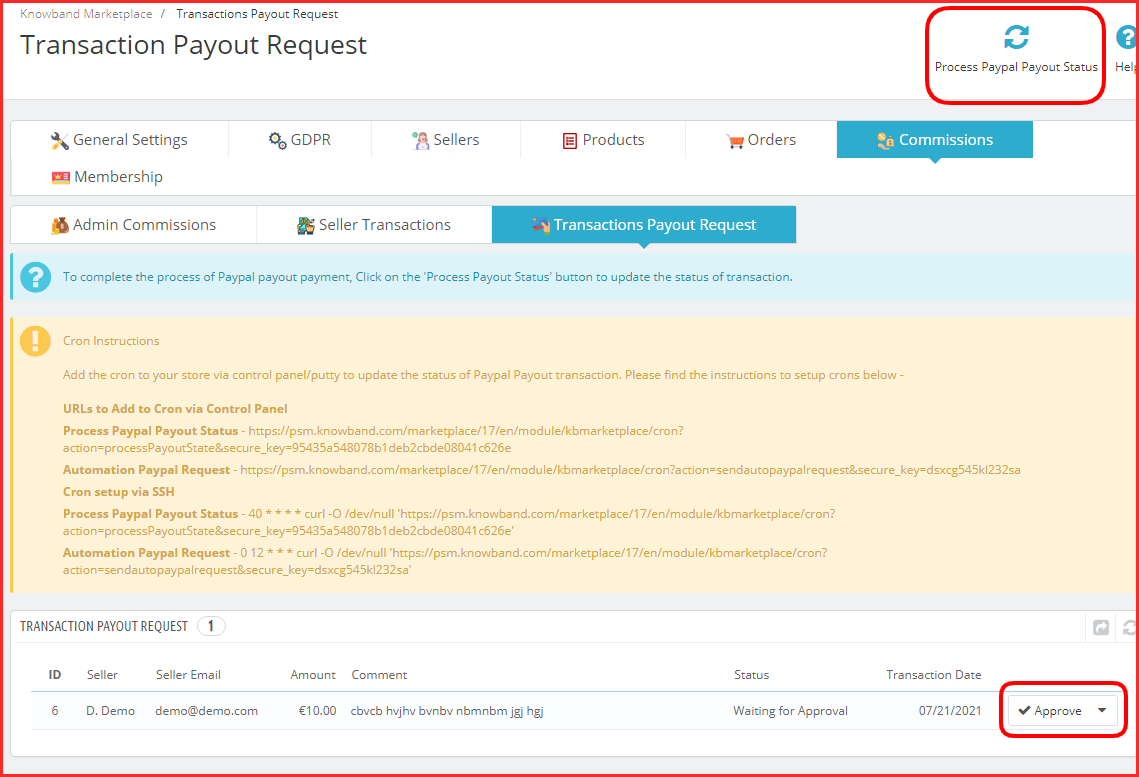
L’amministratore può abilitare il pagamento automatico del venditore che aiuta l’amministratore ad automatizzare il processo di richiesta di pagamento. Inoltre, l’amministratore può utilizzare gli URL cron per questa configurazione o utilizzare direttamente il cron “Elabora stato pagamento Paypal”. L’amministratore può anche aggiungere un importo particolare che sarà sempre mantenuto in sospeso per i venditori.
Nota: Consulta la sezione Impostazioni generali per le Impostazioni di pagamento PayPal
Come può il venditore creare una richiesta di pagamento della transazione?
Per creare la richiesta di pagamento, il venditore è tenuto a fare clic sulla scheda Richiesta di pagamento della dashboard del proprio account.
I vari campi che devono essere compilati dal venditore sono discussi di seguito:
Quantità: Inserisci l’importo che desideri richiedere per il pagamento.
Motivo della richiesta: Specificare il motivo per cui è stata avviata la richiesta di pagamento. Quando si fa clic sul pulsante Salva, la richiesta di pagamento verrà elencata come mostrato nell’immagine seguente:
La stessa richiesta di pagamento verrà elencata nell’interfaccia di amministrazione dell’estensione del marketplace multi-venditore Prestashop.
9.3.1�Come può l’amministratore approvare/disapprovare la richiesta di pagamento della transazione?
L’amministratore può approvare o rifiutare la richiesta di pagamento facendo clic sul pulsante Approva o Disapprovare corrispondente a ciascuna richiesta.
Nel caso in cui l’amministratore approvi il pagamento, verrà visualizzato un popup come mostrato nell’immagine seguente:
Se i metodi di pagamento sono bonifico bancario o pagamento con assegno, l’amministratore dovrà inserire l’ID transazione. Una volta approvata con successo la richiesta, la transazione verrà salvata nella Tabella delle transazioni. Nel caso della modalità di pagamento PayPal verrà inviata una richiesta a PayPal ed in base alla risposta verrà visualizzato un messaggio di successo o di errore. Se la richiesta viene approvata con successo, viene aggiunta alla tabella Transazioni.
10.0 Adesione
L’amministratore del mercato multi-venditore Prestashop può creare e aggiornare più piani di abbonamento per i venditori.
10.1Impostazioni profilo
Questa pagina contiene tutte le impostazioni di cui l’amministratore del negozio ha bisogno per controllare i piani di abbonamento.
Abilita la funzionalità del piano di abbonamento:�Abilitando questo pulsante, l’amministratore del negozio consente a tutti i venditori nuovi ed esistenti di acquistare un piano di abbonamento.
Invia email di attivazione del piano di abbonamento: Se l’amministratore abilita questa funzione, viene inviata un’e-mail ai venditori il cui piano di abbonamento è attivato.
Modello e-mail di attivazione del piano di abbonamento: Aggiorna il modello di email come richiesto.
Invia e-mail di scadenza del piano di abbonamento:�Se l’amministratore abilita questa funzione, viene inviata un’e-mail ai venditori il cui piano di abbonamento è scaduto.
Modello e-mail di scadenza del piano di abbonamento: Aggiorna il modello di email come richiesto.
Mostra messaggio di avviso:�L’amministratore del negozio può utilizzare questa funzione per mostrare un messaggio di avviso ai venditori il cui piano di abbonamento sta per scadere.
Numero di giorni rimasti per aggiornare il piano:�L’amministratore del negozio può anche modificare il numero di giorni per aggiornare il piano di abbonamento. Durante questo periodo di tempo verrà mostrato ai venditori un messaggio di avviso per aggiornare i loro piani.
Abilita disabilita il piano di abbonamento gratuito:�Se l’amministratore abilita questa funzione, un piano di abbonamento gratuito verrà aggiunto ai piani di abbonamento del venditore.
Abilita la disabilitazione del limite attivo del prodotto nel piano di abbonamento gratuito:�L’amministratore del negozio può abilitare e disabilitare il limite dell’elenco dei prodotti nel piano di abbonamento gratuito
Limite del prodotto:�L’amministratore del negozio può modificare il limite dell’elenco dei prodotti utilizzando questa scheda.
Intervallo di durata: L’amministratore�puoi regolare l’intervallo di durata del piano di abbonamento gratuito.�Ad esempio: giorni, mesi e anni.
Durata: L’amministratorepuò impostare la durata del piano di abbonamento gratuito dopo la quale questo piano verrà disattivato.
Seleziona lo stato dell’ordine in cui il piano di abbonamento verrà contrassegnato come pagato:�L’amministratore può selezionare lo stato dell’ordine in cui gli ordini del piano di abbonamento gratuito verranno contrassegnati come pagati.
Mostra la casella di selezione dei piani di abbonamento durante la registrazione del venditore:�Se l’amministratore abilita questa funzione, i venditori possono selezionare il piano di abbonamento al momento della registrazione.
10.2Impostazioni del promemoria del piano di avviso
L’amministratore può abilitare questa funzionalità per inviare un’e-mail di avviso ai venditori il cui piano sta per scadere. L’amministratore può impostare il numero di giorni prima che la posta di avviso di scadenza del piano debba essere inviata al venditore.
10.3Impostazioni promemoria piano scaduto
L’amministratore può abilitare questa funzionalità per inviare un’e-mail ai venditori il cui piano di abbonamento
L’amministratore può anche impostare il numero di giorni dopo che l’e-mail di avviso di scadenza del piano deve essere inviata al venditore. Inoltre, l’amministratore può personalizzare il modello di email di promemoria.
10.4Membership
L’amministratore del negozio può creare un nuovo piano di abbonamento nella scheda Piani di abbonamento. Dopo aver fatto clic sul pulsante Aggiungi nuovo, si aprirà un nuovo modulo del piano di abbonamento con i seguenti campi:
Nome del piano:�L’amministratore può impostare il nome del piano che viene visualizzato ai venditori.
Prezzo del piano:�L’amministratore può impostare il prezzo del piano utilizzando questa scheda.
Abilita/disabilita il limite attivo del prodotto:�Utilizzando questa funzione, l’amministratore può abilitare il limite dell’elenco dei prodotti per quel particolare piano di abbonamento.
Intervallo di durata del piano:�L’amministratore del negozio può impostare l’intervallo di durata del piano utilizzando questa scheda.
Durata: L’amministratore�può impostare la durata per la quale il piano è rimasto attivo.
Abilita:�Utilizzando questa scheda l’amministratore può abilitare o disabilitare il piano di abbonamento.
Immagine in pianta:�L’amministratore può scegliere l’immagine del piano che desidera mostrare ai venditori.
10.5Piani di abbonamento del venditore
Da questa scheda, l’amministratore può controllare i dettagli del piano del venditore come nome, cognome, e-mail, nome del negozio, ecc.
Dalla nuova opzione Aggiungi, l’amministratore del negozio può aggiungere nuovi dettagli del piano venditore inserendo i seguenti dettagli:
Scegli i venditori:�L’amministratore può scegliere il venditore per il quale desidera aggiungere i dettagli del piano.
Aggiungi piano personalizzato:�L’amministratore può anche personalizzare i dettagli del piano archiviando il nome del piano, il limite attivo del prodotto, l’intervallo di durata e i dettagli della durata.
Contrassegnare il piano come approvato:�Se l’amministratore abilita questa funzione, il piano del venditore verrà approvato.
Attiva il piano: L’amministratore del negozio può attivare il piano del venditore abilitando questo pulsante.
Offerte del venditore:�Nella scheda seguente, gli amministratori del negozio PrestaShop possono tenere traccia delle offerte del venditore. Inoltre, qui abbiamo fornito vari dettagli come tipo di offerta, tipo di riduzione, riduzione, data di inizio e data di fine offerta.
Interfaccia venditore 11.0 del modulo Marketplace PrestaShop
Qualsiasi venditore ha accesso a diverse pagine progettate per gestire la funzionalità di un account venditore. Il collegamento a tutte queste pagine è presente nella pagina Il mio account di un cliente che è anche venditore.
Un altro modo in cui i venditori possono accedere alla dashboard è visualizzato nell’immagine seguente:
11.1 Pannello di controllo del venditore
La dashboard del venditore mostra i dati analitici delle vendite, dei guadagni e degli ordini totali insieme al numero di prodotti venduti. Il venditore può vedere le statistiche delle vendite, confrontare i dati di vendita e controllare anche i dettagli dell’ultimo ordine.
Campo Registrati come venditore (pagina Registrati)
Se un nuovo cliente si sta registrando sullo Store, inserisci semplicemente il tuo ID e-mail in base allo screenshot fornito di seguito.
Dopo aver cliccato su “Crea un account”, devi inserire le tue informazioni come indicato nello screenshot qui sotto. Una volta che il commerciante diventa venditore del mercato, può usufruire di tutte le funzionalità del modulo e aumentare le sue vendite senza sforzo. La Dashboard dei venditori include una sezione GDPR. I clienti possono scaricare i propri dati e persino eliminare facilmente i propri account.
11.2�Profilo del venditore
I venditori possono modificare il proprio profilo e personalizzare il proprio negozio da questa scheda della dashboard.
Dalla sezione del profilo del venditore, un venditore può aggiornare le impostazioni generali per la visualizzazione della pagina del venditore, aggiungere meta descrizioni, creare politiche e richiedere pagamenti all’amministratore del negozio.
11.2.1 Come appare il profilo del venditore ai clienti?
I clienti possono visitare il profilo del venditore e acquistare anche da un determinato venditore.
11.2.2 Il Cliente può acquistare prodotti da un singolo venditore
Per visitare la pagina del venditore, il cliente deve fare clic sul profilo del venditore, quindi verrà reindirizzato al negozio del venditore.
11.3�Prodotto del venditore
I venditori possono seguire il percorso indicato di seguito per aggiungere un nuovo prodotto.
Vai su Il mio account -> Dashboard -> Prodotti
I prodotti già elencati vengono visualizzati in questa scheda della dashboard del venditore.
Per aggiungere un nuovo prodotto fare clic sul segno “+” nella parte in alto a destra.
Questo ti reindirizzerà alla pagina “Aggiungi nuovo prodotto”. Compila i dettagli richiesti per aggiungere il prodotto.
11.4�Ordine
I venditori possono visualizzare i loro ordini e i relativi dettagli in questa scheda della Dashboard.
11.5�Recensioni di prodotti
I venditori possono visualizzare la recensione ricevuta sul loro prodotto nella scheda Recensione prodotto della loro dashboard. Tutte le recensioni ricevute verranno elencate come mostrato nell’immagine qui sotto:
11.6�Le mie recensioni
La scheda della dashboard del venditore elenca le recensioni ricevute sul suo profilo.
11.7�Guadagni
I guadagni totali del venditore sono visibili in questa scheda. I fornitori possono filtrare i risultati secondo i requisiti.
La cronologia dei guadagni totali è visibile come mostrato di seguito:
11.8�Transazioni
Il venditore può visualizzare l’intera cronologia delle transazioni in questa scheda. Gli importi addebitati o accreditati nel loro conto sono visibili qui.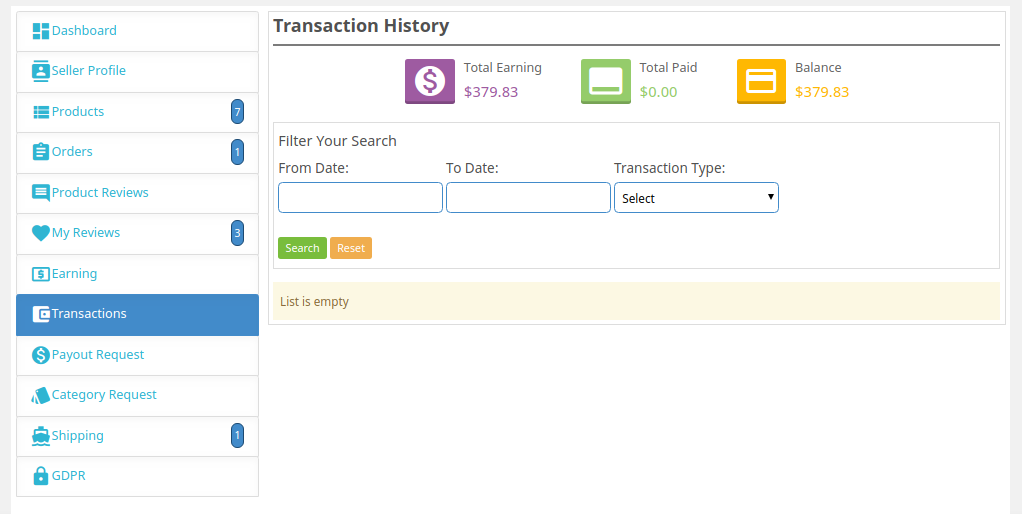
11.9�Richiesta di pagamento
I venditori possono visualizzare l’elenco delle richieste di pagamento inviate all’amministratore dalla scheda Richiesta di pagamento. Per una nuova richiesta di pagamento, i venditori devono inserire l’importo del pagamento e il motivo e inviarlo all’amministratore per l’approvazione.
11.10�Richiesta di categoria
I venditori possono visualizzare le categorie loro assegnate. Inoltre, possono persino inviare una richiesta di categoria all’amministratore del negozio. Per inviare una richiesta di categoria, vai alla Dashboard -> Richiesta di categoria
11.11�Spedizione
I venditori possono visualizzare il processo di spedizione come nello screenshot qui sotto:
11.12 CSV e XML
Inoltre, l’amministratore può importare/esportare prodotti e combinazioni nei formati CSV e XML.
11.13ï ¿½Cronologia del piano di abbonamento
I venditori possono controllare la cronologia del loro piano di abbonamento applicando filtri. Sotto i filtri, i venditori devono inserire il nome del piano e lo stato del piano di abbonamento per verificare la cronologia dei piani di abbonamento.
11.14ï ¿½Piani di abbonamento disponibili
Utilizzando questa scheda i venditori possono acquistare piani di abbonamento controllando i dettagli del piano.
Sistema di ticket cliente venditore:
Il mercato multi-venditore Knowband PrestaShop fornisce una scheda separata per la gestione dei biglietti tra clienti e venditori. Nella scheda seguente, i venditori possono trovare tutti i dettagli del biglietto come indirizzo e-mail del cliente, data dell’ultimo aggiornamento, numero del biglietto, ecc. Inoltre, abbiamo anche fornito un’opzione per cercare i biglietti in base alle opzioni di filtro (nome del cliente, email, stato, data di inizio, data di fine).
Sistema venditore-cliente-ticket: Anteprima front-end:
I clienti avranno un’opzione sulle pagine dei prodotti del venditore per “contattare il venditore”. Dopo aver cliccato sullo stesso, verranno reindirizzati alla pagina sopra menzionata. Qui, i clienti possono inserire dettagli come e-mail, nome, numero di telefono, oggetto del biglietto e problemi relativi ai biglietti. Dopo aver inviato i dettagli, i venditori possono controllare i biglietti sulla loro dashboard personalizzata.
Sconti e Offerte:
Nella scheda sconti e offerte, i venditori possono creare i propri coupon e offerte (applicabili solo ai prodotti del venditore).
Qui abbiamo fornito le opzioni per scegliere una data di inizio, una data di fine dell’offerta, uno stato in corso, un tipo di offerta e un tipo di sconto (percentuale/correzione).
Per ulteriori informazioni sull’estensione Marketplace multi-venditore Prestashop, fare riferimento ai seguenti collegamenti:
- Collegamento al modulo del Marketplace Prestashop
- Demo di amministrazione del marketplace multi-vendor Prestashop
- Il Demo frontale del marketplace multi-venditore Prestashop
Ottieni il modulo Marketplace per PrestaShop da Negozio ufficiale di componenti aggiuntivi PrestaShop.
Guarda come funziona il mercato Prestashop?
Ti interesserebbe anche questo: